Page 1

Su HTC Gratia™
Guía del usuario
Page 2
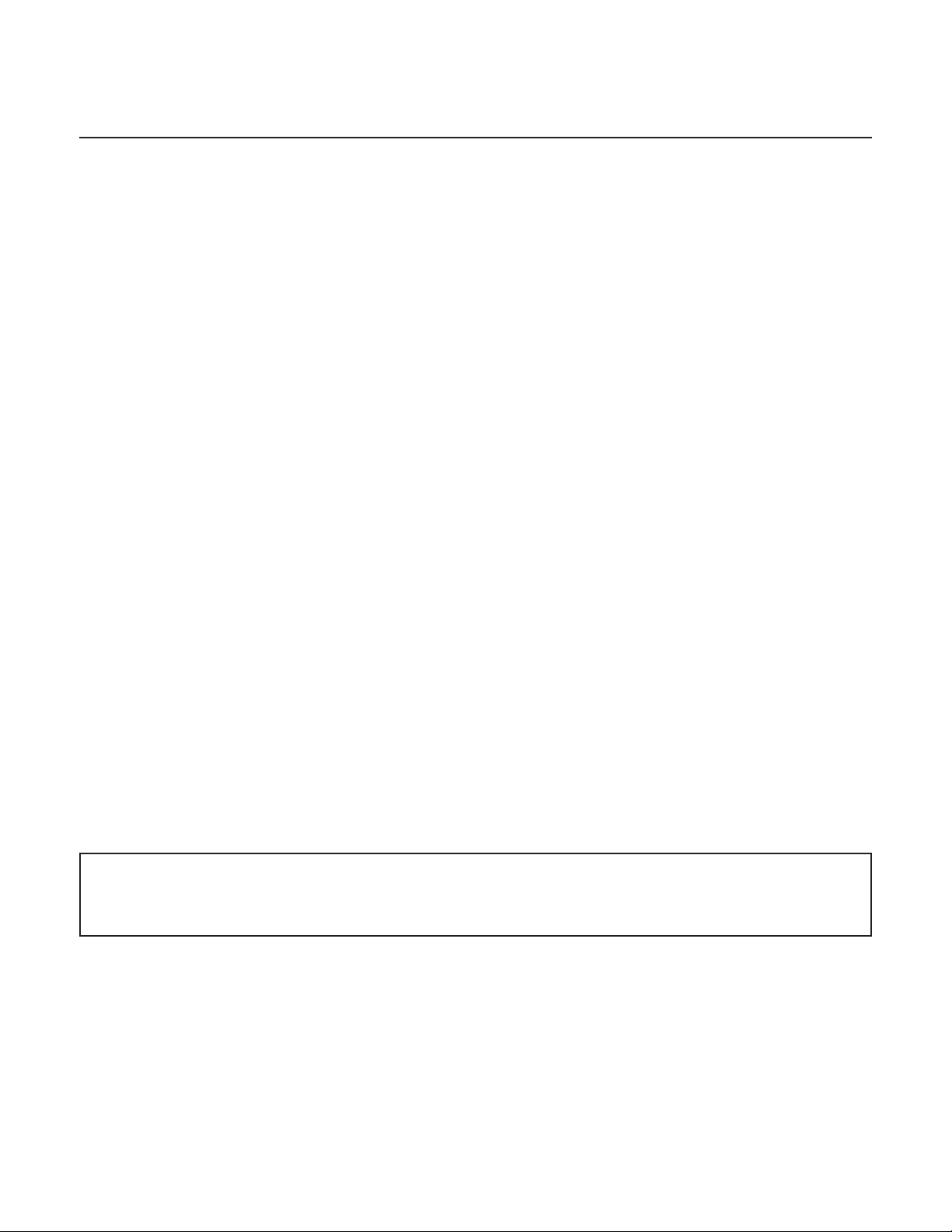
Antes de nada, lea esta información
Cargar la batería
La batería de su teléfono aún no se ha cargado. Mientras se carga el teléfono, es importante
que no retire la batería. Ya que de hacerlo, dañaría el teléfono. Tampoco intente separar el
teléfono. (Si lo hace, podría anular la validez de la garantía.)
Elegir un plan de precios inteligente
Su teléfono puede utilizar un ancho de banda de conexión a Internet amplio con gran
rapidez. Antes de utilizar el teléfono, le recomendamos encarecidamente que hable con
su operador móvil sobre las tarifas de datos. Si tiene un plan de datos estándar, los gastos
podrían aumentar considerablemente. Por lo que, el cambio a una tarifa plana podría ser
mucho más económico.
Información sobre las normativas de privacidad
Algunos países aplican leyes estrictas sobre cómo y cuándo se pueden grabar las
conversaciones telefónicas. Por ejemplo, puede que necesite informar a la persona con la que
está hablando antes de iniciar una grabación. De ahí que se aconseje conocer las leyes del
país de residencia antes de utilizar la característica de grabación del teléfono.
Por último, información importante de nuestro equipo legal (LIMITACIÓN DE DAÑOS)
En la máxima medida en que lo permita la ley aplicable, en ningún caso HTC o sus filiales se
responsabilizará ante usted, el usuario o terceros por cualquier daño indirecto, específico,
emergente, accidental o punitivo de cualquier naturaleza, resultante del contrato, perjuicio u
otros, incluyendo a modo enunciativo, los daños, pérdida de ingresos, pérdida de patrimonio
comercial, pérdida de oportunidades de negocio, pérdida de datos y/o pérdida de beneficios,
con independencia de la previsibilidad de éstos o si HTC o sus filiales han sido informados
de la posibilidad de dichos daños. Y bajo ninguna circunstancia la responsabilidad
total por parte de HTC o de sus filiales excederá la cantidad que usted haya recibido,
independientemente de la teoría legal que ampare el fundamento de la causa. Lo anterior no
afecta a ningún derecho obligatorio el cual no debe desestimarse.
Lea también la guía de Información legal y seguridad que se incluye en el paquete para obtener
información sobre el uso correcto de su teléfono y evitar daños a otros o en el propio dispositivo.
También puede consultar esta guía para información legal sobre su teléfono.
Page 3
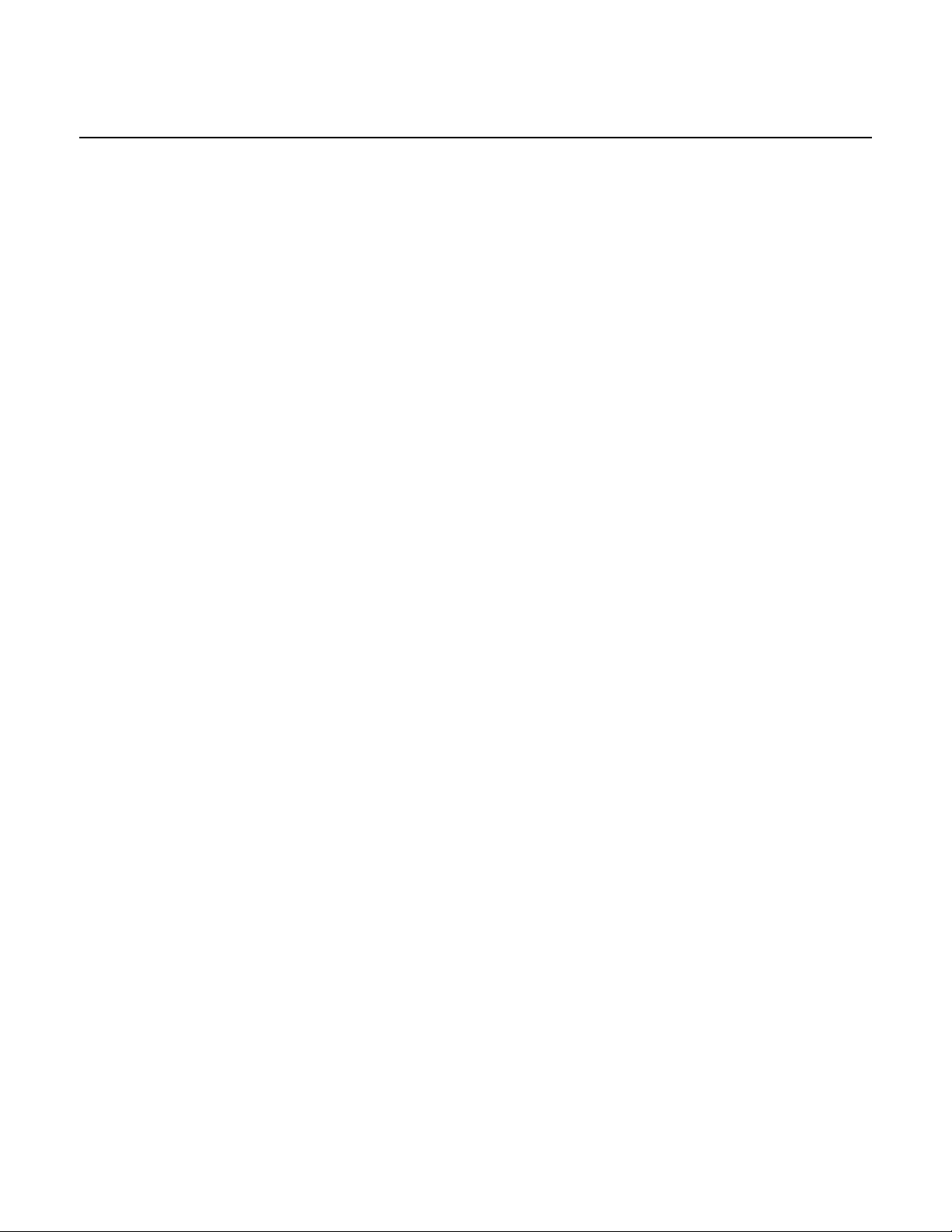
Marcas comerciales y derechos de autor
Copyright © 2010 HTC Corporation. Reservados todos los derechos.
El logotipo HTC, el logotipo HTC quietly brilliant, HTC Gratia, HTC Sense, Footprints, HTC
Sync y HTC Care son marcas comerciales y/o marcas de servicio de HTC Corporation.
Copyright © 2010 Google Inc. Utilizado con permiso.
Google, el logotipo de Google, Android, Google Search, Google Maps, Gmail, YouTube,
Android Market y Google Talk son marcas comerciales de Google Inc.
Google, el logotipo Google y Google Maps son marcas comerciales de Google, Inc. Datos
cartográficos de TeleAtlas® ©2010. Imágenes de Street View ©2010 Google.
Microsoft, Windows, ActiveSync, Excel, Outlook, PowerPoint, Windows Media, Windows
Vista y Word son marcas registradas o marcas comerciales de Microsoft Corporation en los
Estados Unidos y/o en otros países.
Bluetooth y el logotipo de Bluetooth son marcas comerciales propiedad de Bluetooth SIG,
Inc.
Wi-Fi es una marca comercial registrada de Wireless Fidelity Alliance, Inc.
microSD es una marca comercial de SD Card Association.
Java, J2ME y otros productos Java son marcas comerciales o marcas registradas por Sun
Microsystems, Inc. en los Estados Unidos y en otros países.
Facebook es una marca registrada de Facebook, Inc.
Twitter es una marca registrada de Twitter, Inc. y se utiliza con licencia de sus titulares.
Flickr es una marca registrada de Yahoo! Inc.
iTunes es una marca comercial de Apple Inc.
Cualquier otro nombre de empresa, producto o servicio mencionado en este documento se
entenderá como una marca comercial, marca registrada o marca de servicio de su respectivo
propietario.
HTC no se responsabilizará de ningún error técnico o editorial ni de posibles omisiones
existentes en este documento; tampoco se responsabilizará de daños incidentales o
consecuenciales resultantes del seguimiento de este material. La información se facilita “tal
como está” sin garantía de ningún tipo y sujeta a cambios sin previo aviso. HTC también se
reserva el derecho de revisar el contenido de este documento en cualquier momento y sin
previo aviso.
Ninguna de las partes de este documento podrá reproducirse ni transmitirse de modo alguno
ni a través de ningún medio, electrónico o mecánico, incluyendo el fotocopiado, grabación o
almacenamiento en sistemas de recuperación; tampoco se podrá traducir a ningún idioma sin
un permiso previo y por escrito de HTC.
Page 4
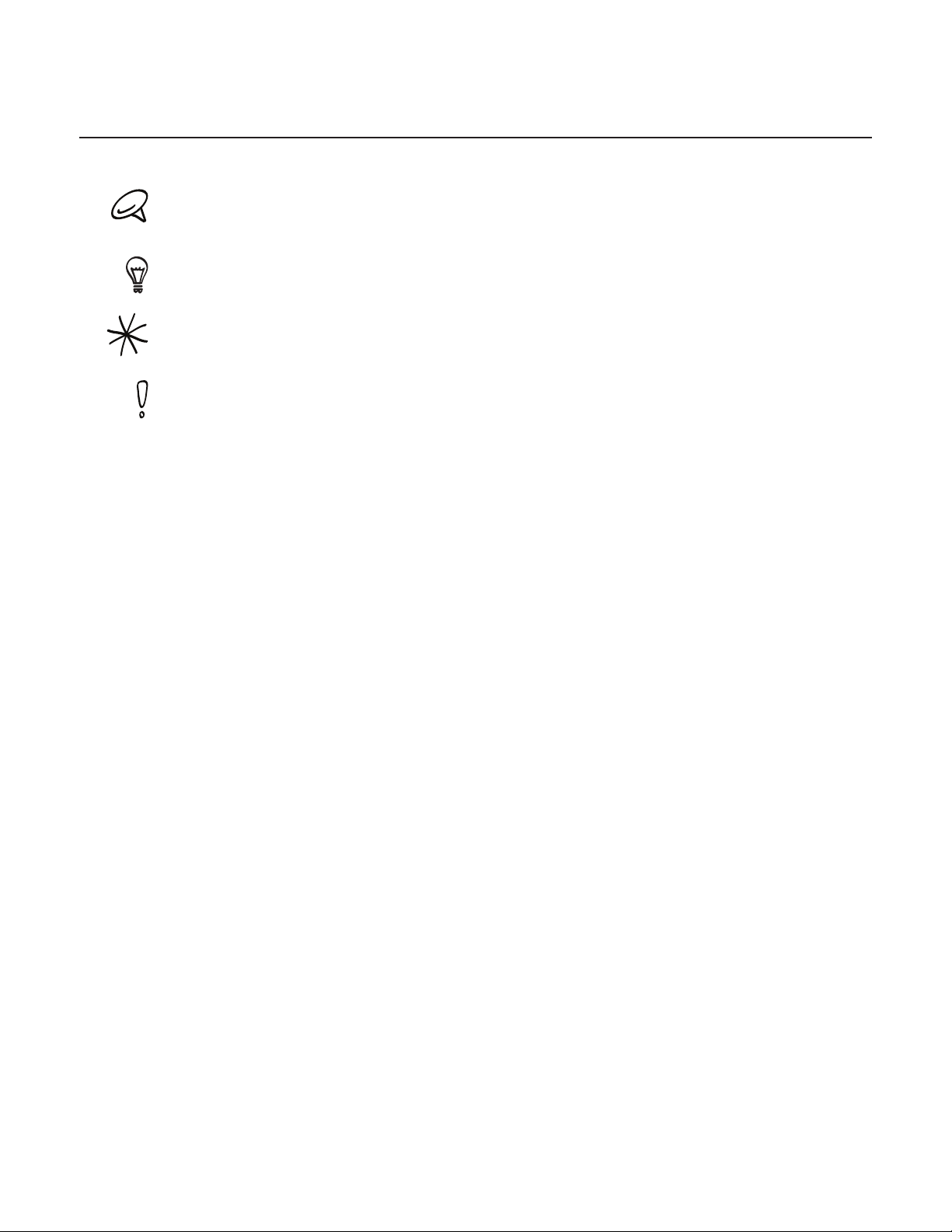
Simbología utilizada en este manual
En esta guía del usuario, utilizamos los siguientes símbolos para indicar información útil e importante:
Ésta es una nota. Una nota normalmente ofrece información adicional como por ejemplo, qué ocurre
en su teléfono cuando opta por realizar o no una acción concreta. De igual modo, una nota le facilita
información que puede que sea pertinente sólo en algunas situaciones.
Éste es un consejo. Un consejo es una alternativa a la hora de realizar un proceso o de dar un paso o
bien, le informa de una opción que puede resultarle útil.
Este símbolo le indica que algo es muy importante. La información importante alude a algo que
necesita hacer para que se realice una tarea concreta o para que una característica específica del
teléfono funcione correctamente.
Le ofrece información sobre medidas de seguridad, es decir, información que necesita tener en cuenta
para evitar posibles problemas al utilizar su teléfono.
Page 5
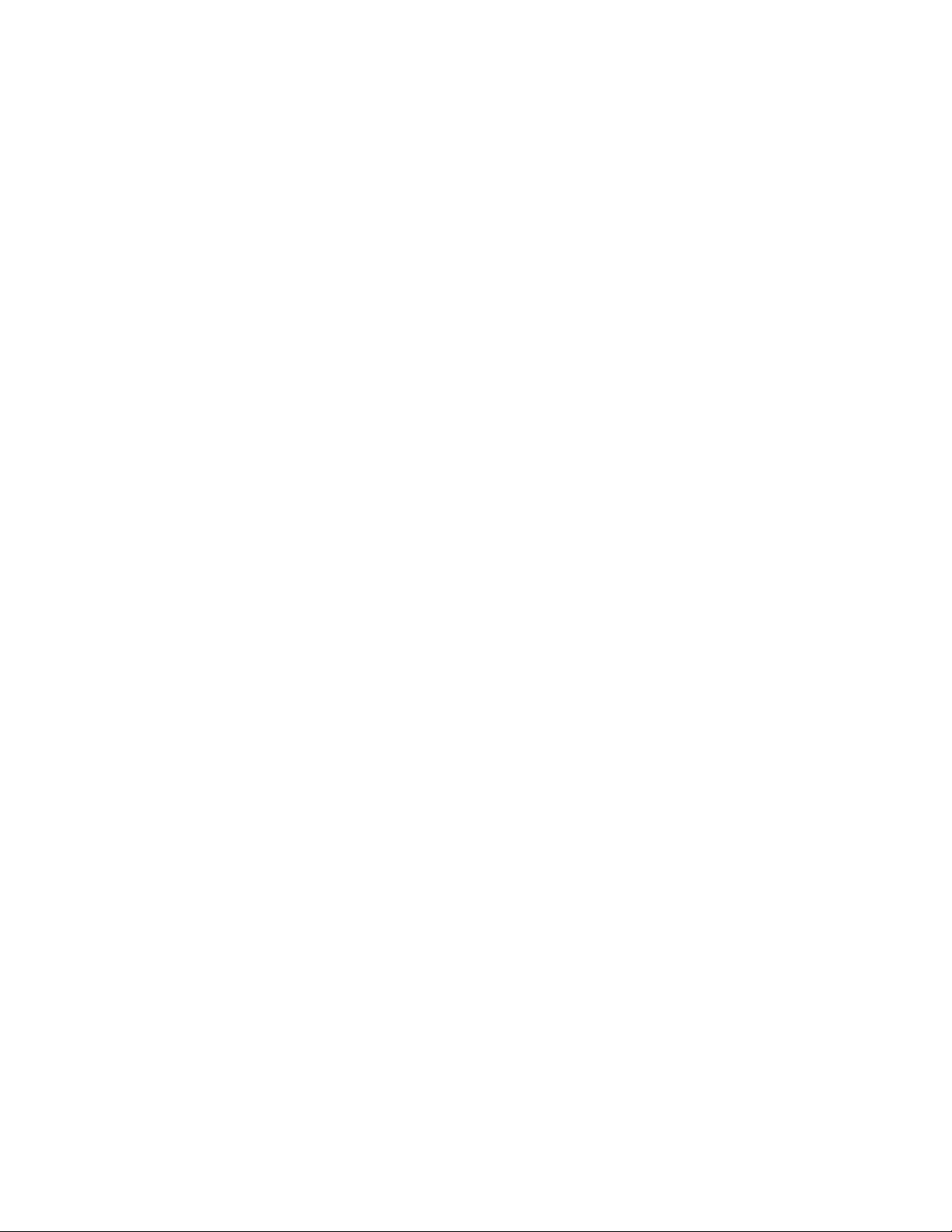
Contenido
Conceptos básicos 14
Contenido del paquete ............................................................................................................. 14
Su teléfono .....................................................................................................................................14
Panel frontal ..............................................................................................................................................................14
Panel trasero .............................................................................................................................................................15
Panel superior ..........................................................................................................................................................16
Panel izquierdo ........................................................................................................................................................16
Panel inferior ............................................................................................................................................................. 17
Antes de encender el teléfono ............................................................................................... 18
Tapa posterior ..........................................................................................................................................................18
Tarjeta SIM ..................................................................................................................................................................19
Tarjeta de almacenamiento ...............................................................................................................................19
Batería ........................................................................................................................................................................ 20
Movimientos del dedo .........................................................................................................................................22
Primeros pasos ............................................................................................................................ 23
Encender el teléfono ............................................................................................................................................23
Apagar el teléfono ................................................................................................................................................23
Configurar su teléfono por primera vez .....................................................................................................23
Modo en suspensión ............................................................................................................................................24
Pantalla principal ........................................................................................................................ 25
Pantalla principal ampliada...............................................................................................................................25
Navegar por la pantalla principal ...................................................................................................................25
Estado del teléfono y notificaciones .................................................................................. 26
Iconos de estado del teléfono .........................................................................................................................26
Iconos de notificación .........................................................................................................................................27
Comprobando notificaciones ..........................................................................................................................29
Ajustar el volumen .....................................................................................................................30
Ajustar el volumen del timbre ........................................................................................................................ 30
Ajustar el volumen multimedia ......................................................................................................................30
Ajustar el volumen del auricular para llamadas telefónicas ............................................................30
Ajustar el volumen a través de ajustes ...................................................................................................... 30
Conectar su teléfono a un ordenador ................................................................................. 31
Copiar archivos a y desde la tarjeta de almacenamiento ........................................... 32
Buscar en su teléfono y en la Web ...................................................................................... 32
Ajustar las opciones Web y de la búsqueda del teléfono .................................................................32
Buscar en la Web y en su teléfono utilizando el Cuadro de búsqueda rápida .......................33
Personalizar 34
Hacer el teléfono a su medida ...............................................................................................34
Cambiar el tono de llamada ...................................................................................................34
Personalizar su teléfono conescenas .................................................................................. 35
Utilizar una escena predeterminada ............................................................................................................35
Personalizar y guardar una escena ...............................................................................................................35
Cambiar el nombre o eliminar una escena ................................................................................................35
Cambiar el fondo de pantalla ................................................................................................36
Cambiar el fondo de pantalla de la pantalla principal ........................................................................ 36
Page 6
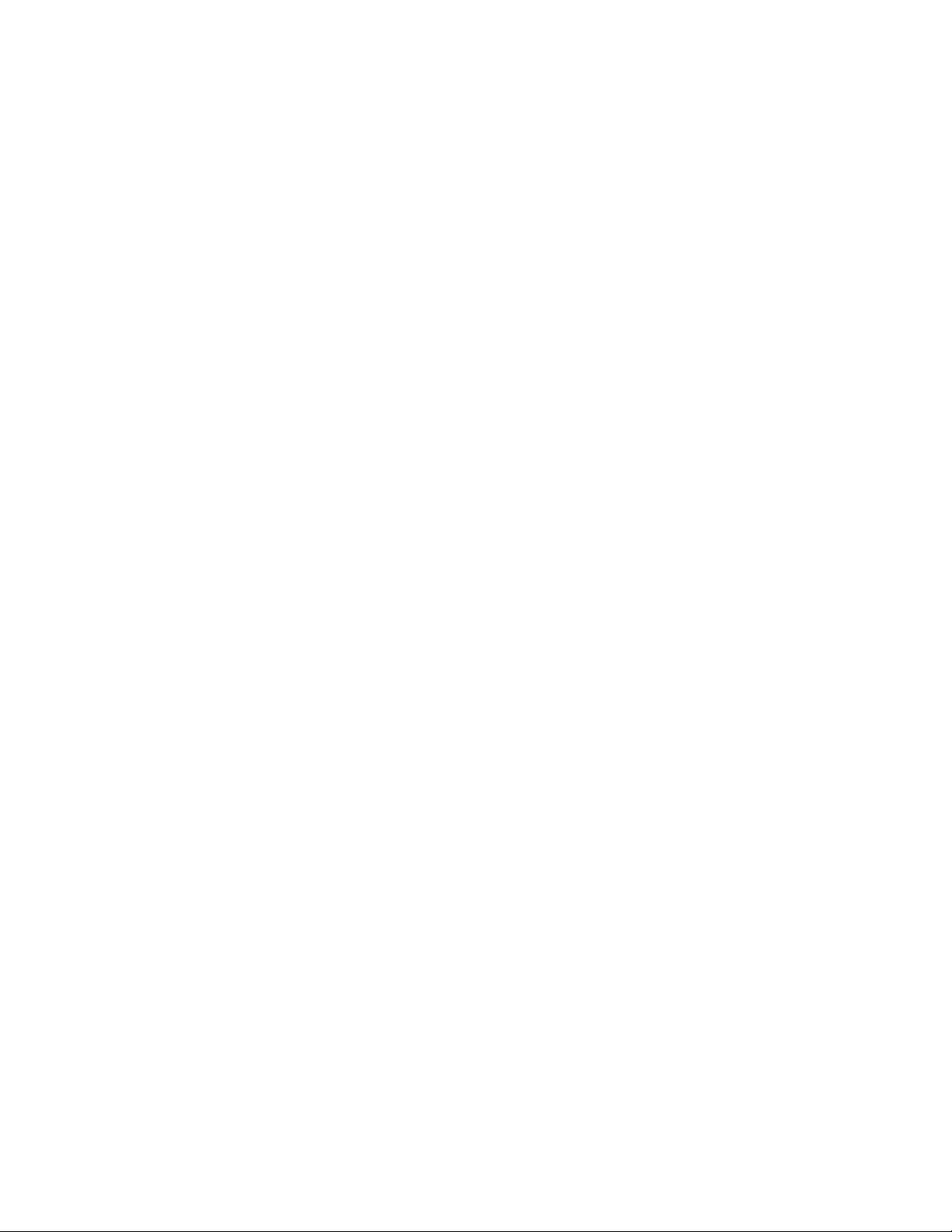
6 Contenido
Personalizar su pantalla principal con widgets .............................................................. 36
Añadir un widget en su pantalla principal ............................................................................................... 36
Descargar widgets de HTC ...............................................................................................................................37
Añadir iconos de aplicaciones y otros accesos directos en la pantalla
principal ......................................................................................................................................... 37
Añadir carpetas a su pantalla principal ............................................................................. 38
Crear una carpeta nueva y añadir elementos a ella .............................................................................38
Cambiar el nombre de una carpeta ..............................................................................................................38
Reorganizar o retirar widgets e iconos en la pantalla principal ...............................39
Mover un widget o icono ...................................................................................................................................39
Eliminar un widget o icono ...............................................................................................................................39
Llamadas de teléfono 40
Realizar llamadas ........................................................................................................................40
Llamar a alguien utilizando su teléfono ...................................................................................................40
Llamar a un número de marcación rápida .................................................................................................41
Llamar a un número de teléfono en un mensaje de texto .................................................................41
Llamar a un número de teléfono en un correo electrónico ...............................................................41
Hacer una llamada de emergencia .............................................................................................................. 42
Recibir llamadas ..........................................................................................................................43
Responder a una llamada entrante .............................................................................................................. 43
Rechazar una llamada entrante .....................................................................................................................44
Rechazar una llamada y enviar un mensaje de texto ......................................................................... 44
Id. de autor de llamada de HTC ............................................................................................44
Utilizar las opciones de llamada entrante .........................................................................45
Gestionar múltiples llamadas .......................................................................................................................... 45
Configurar una conferencia telefónica ....................................................................................................... 45
Dejar una llamada en espera ........................................................................................................................... 46
Silenciar el micrófono durante una llamada ............................................................................................ 46
Activar o desactivar el altavoz durante una llamada ..........................................................................46
Finalizar una llamada ......................................................................................................................................... 46
Utilizar el historial de llamadas ............................................................................................. 47
Añadir un número de teléfono nuevo a sus contactos desde historial de llamadas ........... 48
Comprobar una llamada perdida .................................................................................................................. 48
Borrar la lista del historial de llamadas ...................................................................................................... 48
Servicios de llamada .................................................................................................................49
Activar o desactivar el modo Avión ...................................................................................50
Contactos 51
Acerca de Contactos ..................................................................................................................51
Cómo obtener contactos en su teléfono............................................................................ 51
Pantalla Contactos ..................................................................................................................... 52
Configurar Mi tarjeta de contacto .................................................................................................................52
Su lista de contactos ...........................................................................................................................................52
Añadir un contacto nuevo ................................................................................................................................53
Importar contactos de su tarjeta SIM ......................................................................................................... 54
Importar un contacto desde una cuenta de Exchange ActiveSync ............................................ 54
Combinar información de contacto ............................................................................................................ 54
Editar información de un contacto ...............................................................................................................55
Buscar un contacto ..............................................................................................................................................55
Page 7
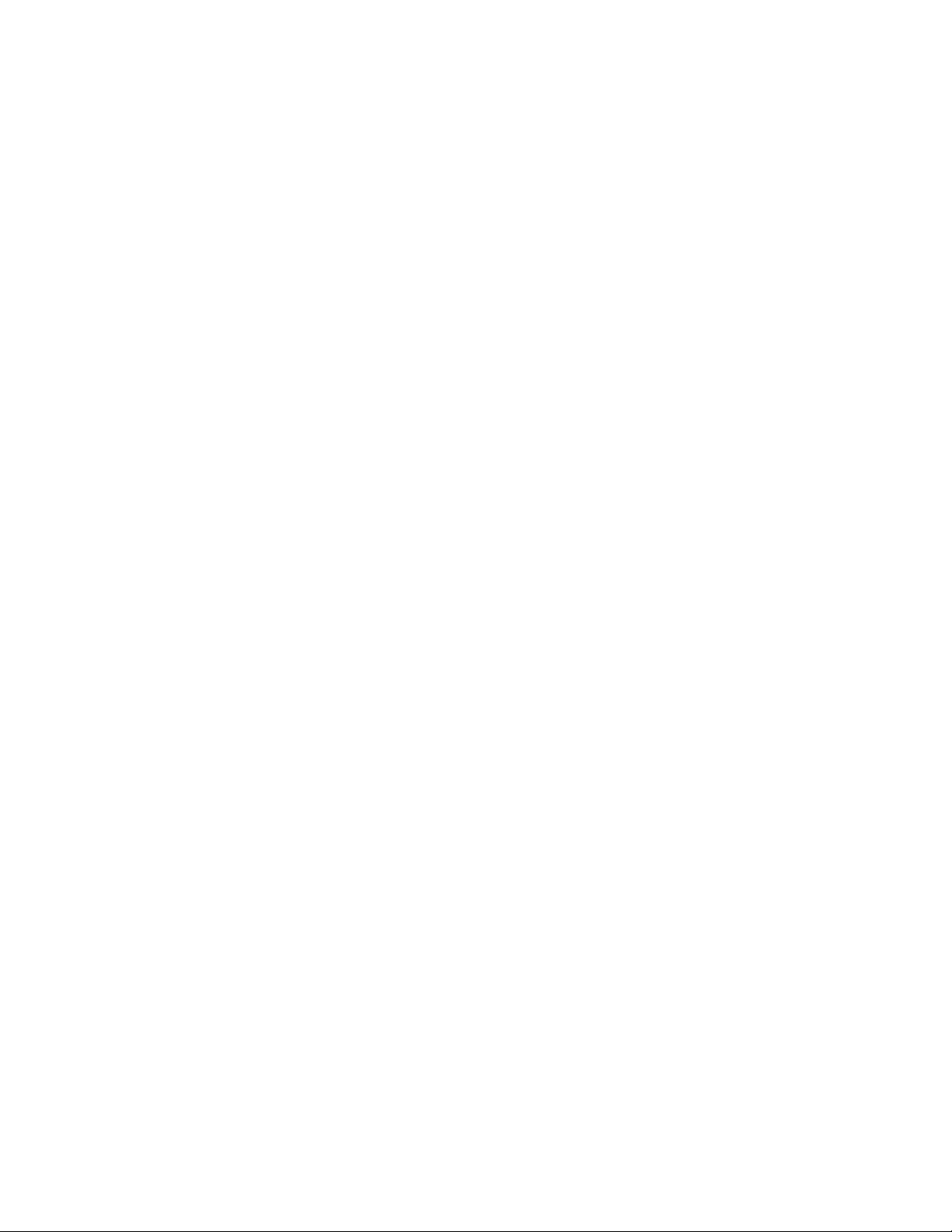
Contenido 7
Hacer copia de seguridad de sus contactos en la tarjeta de almacenamiento ......................55
Importar contactos desde la tarjeta de almacenamiento .................................................................56
Eliminar contactos ................................................................................................................................................56
Enviar información del contacto como una vCard a través de MMS ...........................................56
Enviar su información de contacto como una vCard a través de MMS ......................................56
Grupos de contacto ................................................................................................................... 57
Crear un grupo y añadir contactos ..............................................................................................................57
Eliminar un grupo ..................................................................................................................................................57
Añadir o eliminar contactos de un grupo .................................................................................................57
Enviar un mensaje SMS/MMS o un correo electrónico a un grupo ..............................................58
Información del contacto y conversaciones ....................................................................59
Widget de Contactos ................................................................................................................60
Añadir el widget de Contactos ......................................................................................................................60
Establecer el método de comunicación predeterminado ................................................................60
Cambiar el método de comunicación predeterminado ....................................................................60
Mantener la comunicación con un contacto ...........................................................................................60
Teclado 61
Utilizar el teclado en pantalla .................................................................................................61
Utilizar el teclado en pantalla horizontal ....................................................................................................61
Cambiar el diseño del teclado en pantalla .................................................................................................61
Habilitar varios idiomas de teclado ..............................................................................................................62
Introducir texto .......................................................................................................................................................62
Introducir palabras con texto de predicción ............................................................................................63
Introducir texto hablando .......................................................................................................64
Establecer el idioma de entrada de voz .................................................................................................... 64
Ajustar la configuración de entrada táctil ........................................................................64
Entrada de texto ....................................................................................................................................................65
Mensajes 66
Acerca de Mensajes ...................................................................................................................66
Enviar mensajes de texto y multimedia..................................................................................................... 66
Notificaciones de mensaje nuevo ........................................................................................69
Mensajes WAP push ..................................................................................................................70
Administrar conversaciones de mensajes .........................................................................70
Proteger un mensaje de su eliminación ......................................................................................................71
Eliminar una cadena de mensajes ..................................................................................................................71
Eliminar varias cadenas de mensajes ..........................................................................................................72
Eliminar un solo mensaje ...................................................................................................................................72
Ver detalles del contacto y comunicarse con un contacto ..............................................................72
Ajustar opciones de mensajes de texto y multimedia ................................................. 72
Añadir el widget de Mensajes ............................................................................................... 74
Cuentas y sincronización 75
Sincronizar con cuentas en línea .......................................................................................... 75
Añadir una cuenta de una red social ...........................................................................................................75
Sincronizar con una cuenta de Google ......................................................................................................75
Sincronizar con una cuenta de Microsoft Exchange ActiveSync ..................................................76
Administrar sus cuentas .....................................................................................................................................76
Page 8
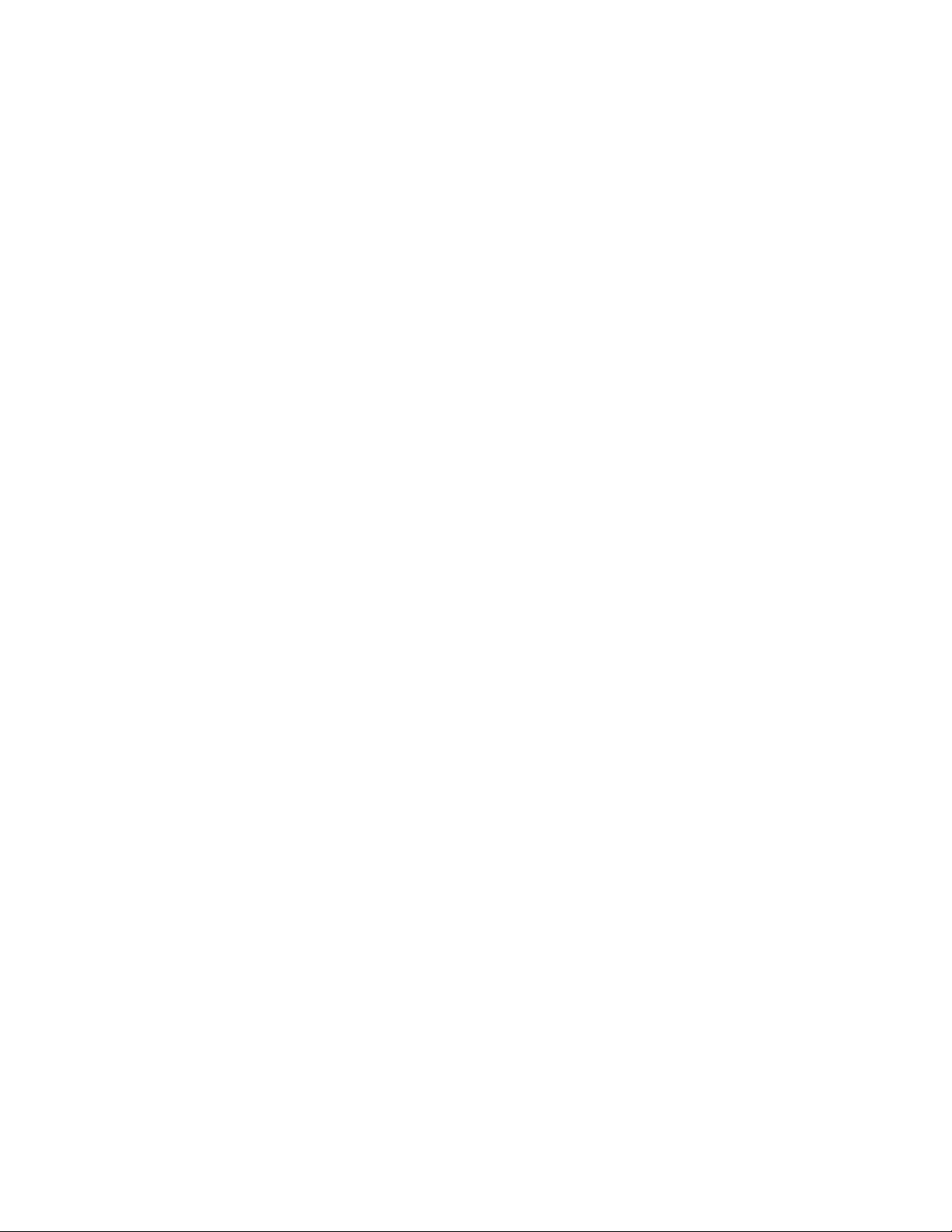
8 Contenido
Sincronizar con su ordenador ...............................................................................................77
Instalar HTC Sync que se incluye con la tarjeta microSD ..................................................................77
Configurar HTC Sync para reconocer su teléfono.................................................................................78
Establecer las opciones de sincronización de música ........................................................................79
Establecer las opciones de sincronización de galería .........................................................................79
Establecer las opciones de sincronización del calendario ............................................................... 80
Establecer las opciones de sincronización de contactos .................................................................80
Establecer las opciones de sincronización de favoritos ......................................................................81
Establecer las opciones de sincronización de favoritos ......................................................................81
Sincronizar su teléfono .......................................................................................................................................82
Instalar aplicaciones del ordenador al teléfono ......................................................................................82
Sincronizar otro teléfono con el ordenador .............................................................................................83
Social 84
Facebook para HTC Sense y Facebook para Android .................................................84
Facebook para HTC Sense ............................................................................................................................... 84
Aplicación Facebook para Android ............................................................................................................. 84
Diferencias entre Facebook para HTC Sense y Facebook para Android ...................................85
Tweeting en su teléfono ...........................................................................................................86
Pantalla Peep .......................................................................................................................................................... 86
Enviar un tweet ..................................................................................................................................................... 86
Buscar usuarios de Twitter para su seguimiento ...................................................................................87
Enviar un mensaje directo .................................................................................................................................87
Ajustar opciones de Peep .................................................................................................................................87
Añadir el widget de Twitter ............................................................................................................................. 88
Utilizar Friend Stream ............................................................................................................... 88
Pantalla Friend Stream ...................................................................................................................................... 88
Actualizar su estado ........................................................................................................................................... 89
Añadir el widget de Friend Stream ............................................................................................................. 89
Conversar en Google Talk .......................................................................................................90
Acceder a Google Talk .......................................................................................................................................90
Conversar con amigos .......................................................................................................................................90
Cambiar su estado en línea y la imagen .....................................................................................................91
Administrar su lista Amigos ..............................................................................................................................91
Cambiar ajustes de Google Talk .....................................................................................................................93
Correo electrónico 94
Utilizar Gmail ...............................................................................................................................94
Ver la bandeja de entrada de Gmail ............................................................................................................94
Leer sus mensajes .................................................................................................................................................95
Enviar un mensaje ................................................................................................................................................ 96
Administrar conversaciones y mensajes ................................................................................................... 98
Cambiar los ajustes de Gmail ....................................................................................................................... 100
Correo ............................................................................................................................................ 101
Añadir una cuenta de correo electrónico POP3/IMAP ...................................................................... 101
Ver su bandeja de entrada de correos electrónicos ............................................................................101
Correo electrónico de Exchange ActiveSync ........................................................................................103
Redactar y enviar un mensaje de correo electrónico ....................................................................... 104
Ver y responder a un mensaje de correo electrónico .......................................................................105
Editar los ajustes de la cuenta de correo electrónico .......................................................................105
Eliminar una cuenta de correo electrónico .............................................................................................106
Añadir widget de Correo .................................................................................................................................106
Page 9
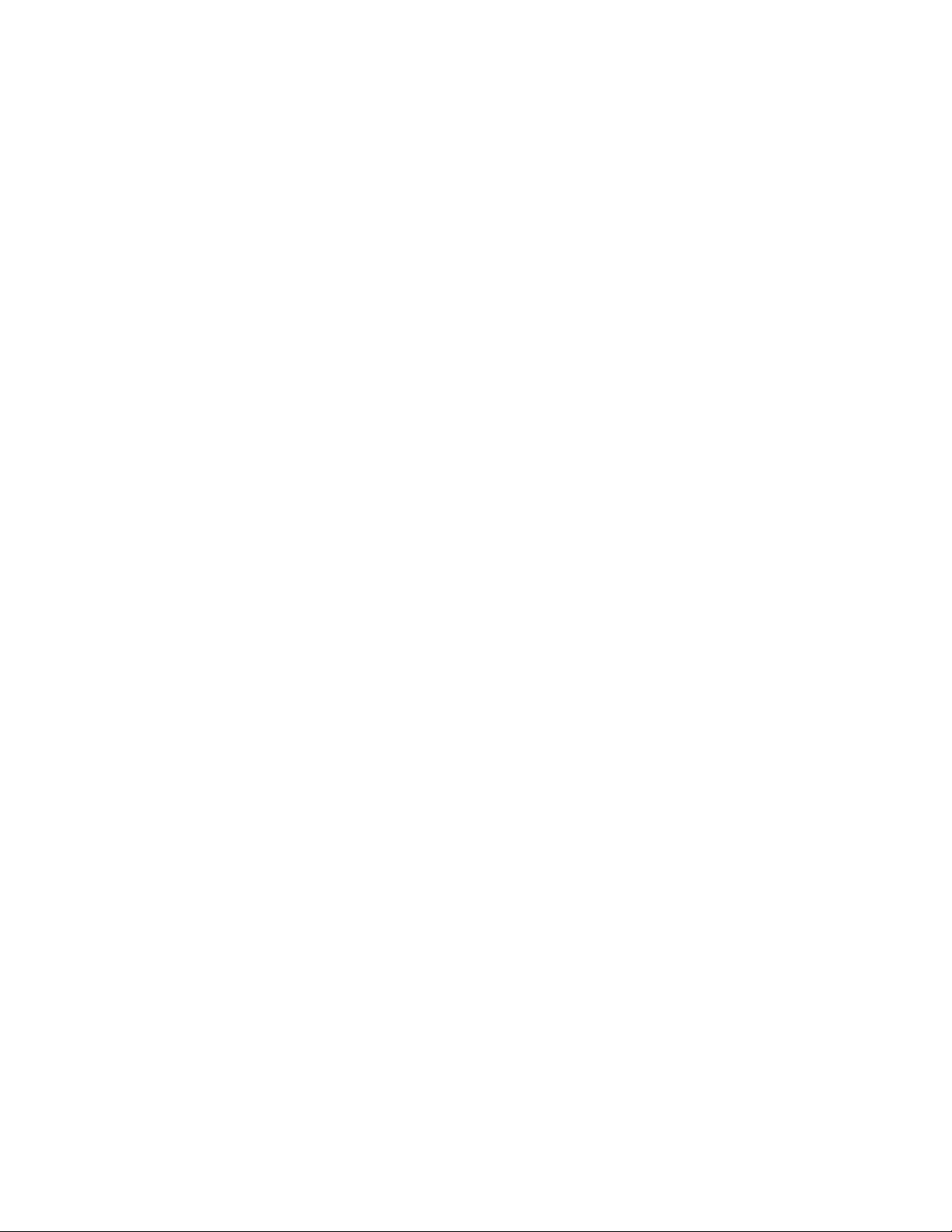
Contenido 9
Calendario 107
Acerca del calendario ............................................................................................................. 107
Crear un evento del calendario ........................................................................................... 107
Invitar a su evento (sólo cuenta de Google) ..........................................................................................108
Enviar una solicitud de reunión con el Calendario (sólo Exchange ActiveSync) .................108
Cambiar las vistas del calendario ....................................................................................... 109
Vista de Mes ...........................................................................................................................................................109
Vistas de Día y Agenda ....................................................................................................................................109
Vista de Semana ...................................................................................................................................................110
Ver, editar o eliminar un evento .............................................................................................111
Ver y editar un evento ..........................................................................................................................................111
Eliminar un evento .................................................................................................................................................111
Recordatorios de eventos del calendario .........................................................................112
Ver, descartar o posponer recordatorios de eventos ......................................................................... 112
Mostrar y sincronizar calendarios ........................................................................................113
Mostrar u ocultar calendarios ......................................................................................................................... 113
Elegir qué Google Calendars se sincronizan en su teléfono ...........................................................113
Cambiar los ajustes del calendario ..................................................................................... 114
Ajustes de los recordatorios ........................................................................................................................... 114
Ajustes de vista del calendario ...................................................................................................................... 114
Enviar un vCalendar ..................................................................................................................115
Acerca del widget de Calendario .........................................................................................115
Reloj y El tiempo 116
Acerca del widget del Reloj HTC ..........................................................................................116
Acerca de la aplicación Reloj .................................................................................................117
Utilizar el Reloj de mesa ..........................................................................................................118
Utilizar la Hora internacional ..................................................................................................119
Ajustar su ciudad .................................................................................................................................................. 119
Ajustar la zona horaria, fecha y hora ...................................................................................................119
Añadir una ciudad a la pantalla Hora internacional ............................................................................120
Ajustar el despertador ............................................................................................................ 120
Ajustar una alarma ..............................................................................................................................................120
Eliminar una alarma ............................................................................................................................................. 121
Cambiar los ajustes del sonido de alarma ................................................................................................ 121
Comprobar el tiempo ..............................................................................................................122
Añadir una ciudad a la pantalla El tiempo .............................................................................................. 122
Cambie el orden de las ciudades en la pantalla El tiempo ............................................................. 123
Eliminar ciudades de la pantalla El tiempo ............................................................................................. 123
Cambiar las opciones del tiempo ................................................................................................................123
Acerca del widget del Tiempo .............................................................................................123
Internet 124
Conexión de datos ....................................................................................................................124
Comprobar la conexión de datos que está utilizando .....................................................................124
Activar o desactivar la conexión de datos .............................................................................................. 124
Crear un punto de acceso nuevo .................................................................................................................124
Habilitar itinerancia de datos ......................................................................................................................... 124
Page 10
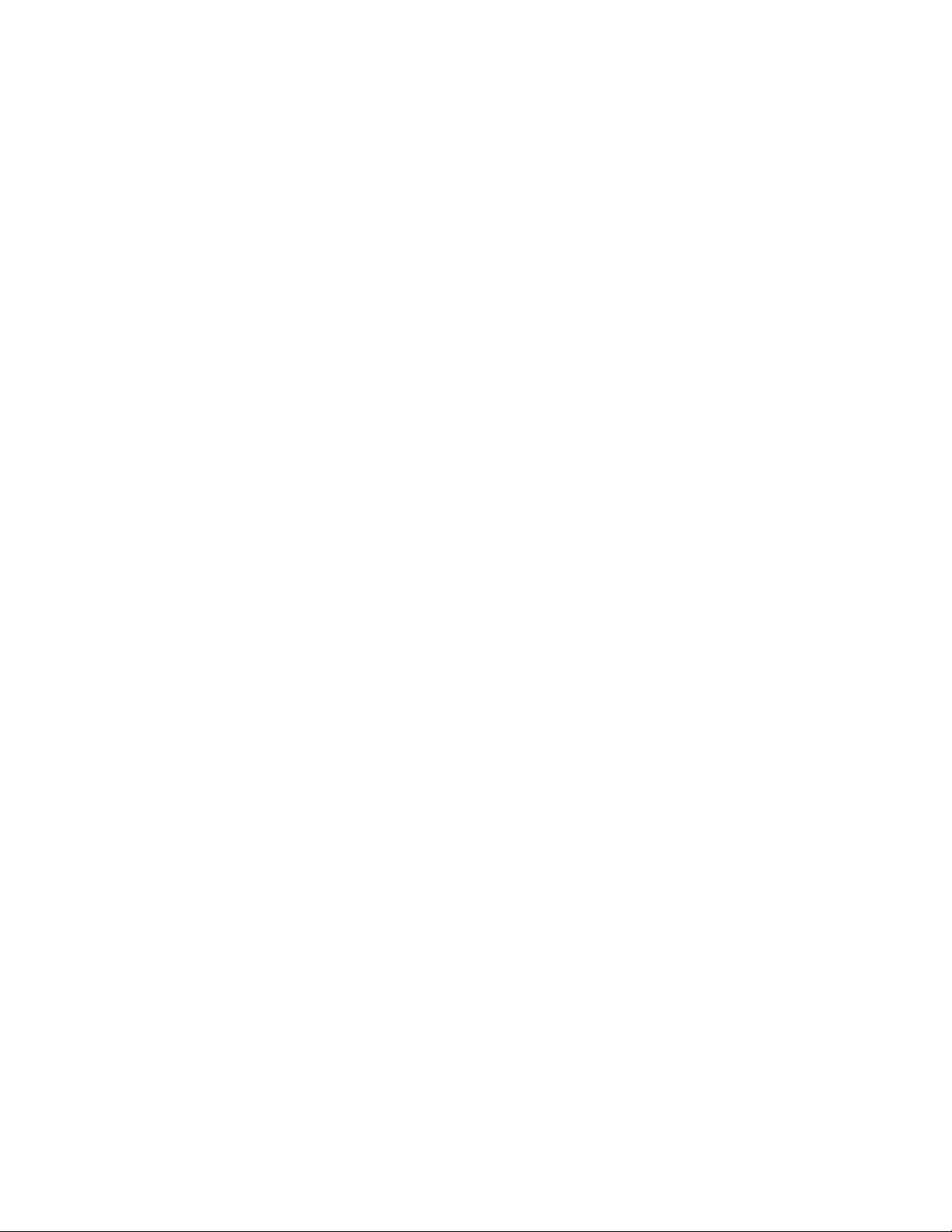
10 Contenido
Wi-Fi ...............................................................................................................................................125
Añadir la conexión de datos y los widgets de Wi-Fi ...................................................126
Conectar a una red privada virtual (VPN) .......................................................................127
Utilizar el navegador Web de su teléfono .......................................................................128
Activar Wi-Fi y conectar a una red inalámbrica ................................................................................... 125
Conectar a una red Wi-Fi con seguridad EAP-TLS ............................................................................ 125
Comprobar el estado de la red inalámbrica ...........................................................................................126
Conectar a otra red Wi-Fi ............................................................................................................................... 126
Preparar su teléfono para una conexión VPN ....................................................................................... 127
Añadir una conexión VPN ............................................................................................................................... 127
Conectar a una VPN........................................................................................................................................... 127
Desconectar de una VPN ................................................................................................................................ 128
Abrir el navegador ..............................................................................................................................................128
Ir a una página Web ........................................................................................................................................... 128
Establecer su página principal ...................................................................................................................... 128
Cambiar la orientación de la pantalla ........................................................................................................128
Navegar por versiones completas de todas las páginas Web ...................................................... 129
Navegar por una página Web ....................................................................................................................... 129
Para acercar y alejar una página Web ....................................................................................................... 129
Seleccionar un enlace en una página Web .............................................................................................130
Abrir una ventana nueva de exploración .................................................................................................. 131
Alternar entre las ventanas de exploración ............................................................................................. 131
Encontrar texto en una página Web ........................................................................................................... 131
Descargar aplicaciones de la Web .............................................................................................................. 132
Copiar texto, buscar información y compartir ......................................................................................132
Ver favoritos y páginas visitadas previamente .....................................................................................134
Establecer opciones del navegador ........................................................................................................... 135
Utilizar su teléfono como un módem (tethering) .........................................................135
Utilizar el teléfono como router inalámbrico ..................................................................136
Bluetooth 137
Utilizar Bluetooth ......................................................................................................................137
Activar y desactivar Bluetooth ..................................................................................................................... 137
Cambiar el nombre del teléfono .................................................................................................................. 137
Conectar un auricular Bluetooth o un kit para el coche ............................................137
Volver a conectar un auricular o kit para el coche ..............................................................................138
Desconectar o desincronizar un dispositivo Bluetooth ..............................................138
Desconectar un dispositivo Bluetooth ...................................................................................................... 138
Desincronizar un dispositivo Bluetooth....................................................................................................138
Enviar y recibir información utilizando Bluetooth ........................................................139
Recibir información desde otro dispositivo .......................................................................................... 140
Cámara 142
Conceptos básicos de la cámara .........................................................................................142
Pantalla de visor ................................................................................................................................................... 142
Utilizar la bola de navegación óptica como obturador ....................................................................143
Pantalla Revisar ....................................................................................................................................................143
Acercar y alejar ......................................................................................................................... 143
Hacer una foto ........................................................................................................................... 144
Page 11
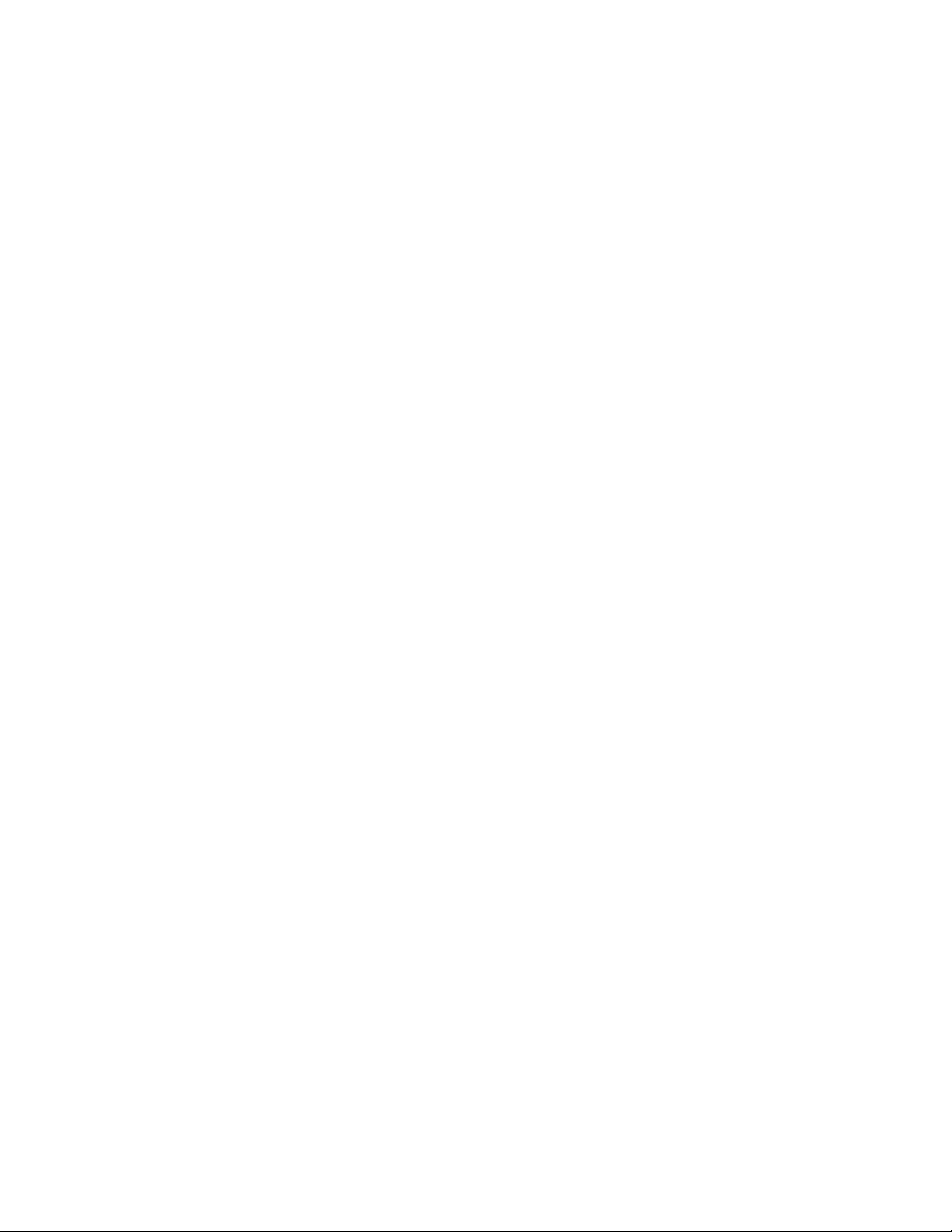
Contenido 11
Grabar un vídeo ........................................................................................................................ 144
Ajustes de la cámara ............................................................................................................... 145
Cambiar los ajustes básicos ...........................................................................................................................145
Cambiar los ajustes avanzados .....................................................................................................................146
Galería 148
Acerca de la aplicación Galería ........................................................................................... 148
Seleccionar un álbum .............................................................................................................. 148
Ver fotos y vídeos .................................................................................................................... 149
Navegar en vista en tira o en cuadrícula ..................................................................................................149
Ver una foto en orientación horizontal .....................................................................................................150
Acercarse o alejarse a una foto ....................................................................................................................150
Ver un vídeo ...........................................................................................................................................................150
Ver fotos en sus redes sociales .............................................................................................151
Ver fotos en Facebook ....................................................................................................................................... 151
Ver fotos en Flickr ................................................................................................................................................ 151
Modificar las fotos .....................................................................................................................152
Girar y guardar una foto .................................................................................................................................. 152
Recortar una foto ................................................................................................................................................ 152
Compartir .....................................................................................................................................153
Enviar fotos y vídeos por correo electrónico ........................................................................................ 153
Enviar una foto o vídeo por MMS ................................................................................................................ 153
Enviar fotos o vídeos utilizando Bluetooth ............................................................................................ 153
Compartir fotos en Facebook .......................................................................................................................154
Compartir fotos en Flickr ................................................................................................................................ 154
Compartir fotos en Picasa ...............................................................................................................................154
Compartir vídeos en YouTube .......................................................................................................................154
Música 155
Acerca de la aplicación Música ............................................................................................155
Reproducir música ....................................................................................................................155
Explorar música en la Biblioteca .........................................................................................156
Crear una lista de reproducción ..........................................................................................156
Reproducir las canciones de la lista de reproducción ....................................................................... 157
Administrar listas de reproducción ............................................................................................................. 157
Establecer una canción como tono de llamada ............................................................158
Comprobar si la canción se añadió como tono de llamada ........................................................... 158
Enviar música utilizando Bluetooth ....................................................................................158
Acerca del widget de música ...............................................................................................158
Mapas y ubicación 159
Utilizar Google Maps ................................................................................................................159
Ver ubicaciones .................................................................................................................................................... 159
Visualizar capas en el mapa ...........................................................................................................................160
Buscar una ubicación ......................................................................................................................................... 161
Obtener direcciones ........................................................................................................................................... 162
Encontrar a sus amigos con Google Latitude (disponible según el país) ...............................163
Page 12
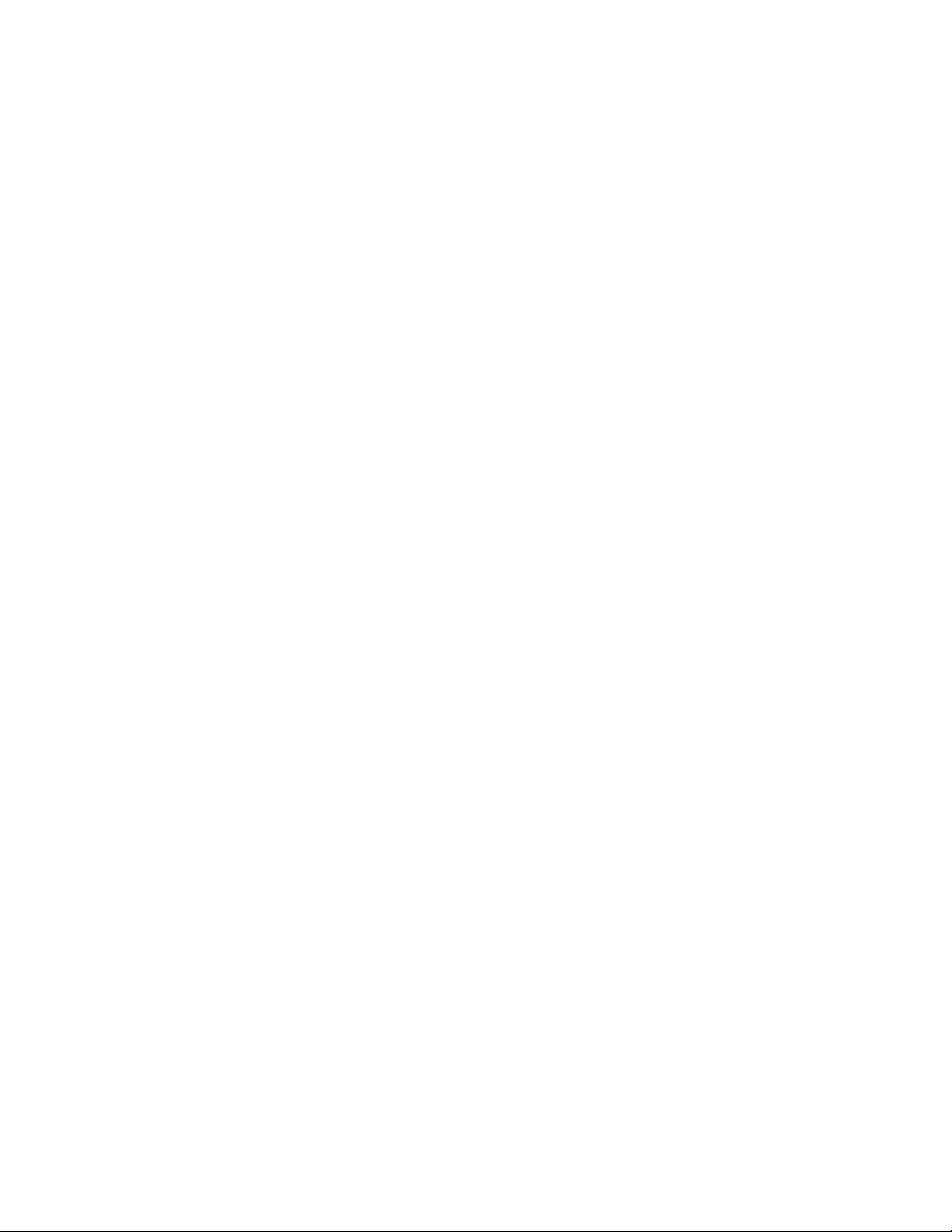
12 Contenido
Utilizar HTC Footprints™ .........................................................................................................165
Crear un footprint ............................................................................................................................................... 165
Volver a visitar un footprint ............................................................................................................................166
Editar o eliminar un footprint ........................................................................................................................167
Exportar sus footprints..................................................................................................................................... 167
Importar footprints .............................................................................................................................................167
Añadir el widget de Footprints .................................................................................................................... 167
Más aplicaciones 168
Ver vídeos en YouTube ........................................................................................................... 168
Ver vídeos ...............................................................................................................................................................168
Buscar vídeos ........................................................................................................................................................168
Compartir un enlace de vídeo .....................................................................................................................169
Grabar un vídeo y compartirlo en YouTube ...........................................................................................169
Visualizar documentos, presentaciones y hojas de cálculo ..................................... 170
Hacer un seguimiento de sus valores bursátiles ............................................................171
Añadir una cotización de bolsa o un índice bursátil ........................................................................... 171
Cambiar el orden del listado bursátil ......................................................................................................... 171
Eliminar valores e índices bursátiles ........................................................................................................... 172
Ajustar la frecuencia de actualización de la información bursátil ............................................... 172
Actualizar la información bursátil manualmente ................................................................................. 172
Añadir widget Bolsa ........................................................................................................................................... 172
Escuchar la radio .......................................................................................................................172
Escuchar una emisora de radio FM ............................................................................................................ 173
Añadir nombres de emisoras ......................................................................................................................... 173
Minimizar o desactivar Radio FM ................................................................................................................ 173
Grabar su voz ..............................................................................................................................174
Grabar su voz ........................................................................................................................................................ 174
Compartir un clip de voz ................................................................................................................................. 174
Configurar un clip de voz como tono ........................................................................................................ 174
Cambiar nombre de un clip de voz ............................................................................................................ 174
Encontrar e instalar aplicaciones de Android Market .................................................175
Encontrar e instalar una aplicación ............................................................................................................ 175
Crear una cuenta en Google Checkout .................................................................................................... 176
Solicitar una devolución de una aplicación ............................................................................................ 177
Abrir una aplicación instalada ....................................................................................................................... 177
Desinstalar una aplicación .............................................................................................................................. 177
Obtener ayuda ...................................................................................................................................................... 177
Compartir juegos y aplicaciones .........................................................................................178
Leer feeds de noticias ............................................................................................................ 180
Pantalla Noticias ..................................................................................................................................................180
Suscribirse a un canal de noticias de una lista......................................................................................180
Suscribirse a un canal de notificas introduciendo una dirección URL. ...................................... 181
Ajustar la frecuencia de actualización de las historias....................................................................... 181
Leer una historia ................................................................................................................................................... 181
Marcar una historia con una estrella ........................................................................................................... 181
Añadir una palabra clave ................................................................................................................................. 182
Añadir el widget de Noticias ......................................................................................................................... 182
Page 13

Contenido 13
Seguridad 183
Proteger su tarjeta SIM con un PIN ....................................................................................183
Restablecer una tarjeta SIM que se ha bloqueado ............................................................................. 183
Proteger su teléfono mediante un bloqueo de pantalla ........................................... 184
Cambiar el bloqueo de pantalla ...................................................................................................................184
¿Olvidó su patrón de desbloqueo de pantalla? ....................................................................................184
Ajustes 185
Ajustes en su teléfono .............................................................................................................185
Cambiar ajustes de pantalla ..................................................................................................187
Ajustar el brillo de pantalla manualmente .............................................................................................. 187
Ajustar la hora antes de que se apague la pantalla ............................................................................ 187
Prevenir el giro automático de la pantalla ............................................................................................... 187
Volver a calibrar el sensor-G ..........................................................................................................................187
Mantenga la pantalla encendida mientras carga el teléfono ......................................................... 187
Activar y desactivar los efectos de animación .....................................................................................188
Cambiar ajustes de sonido ....................................................................................................188
Cambiar el idioma del teléfono ............................................................................................188
Optimizar la vida útil de la batería del teléfono ............................................................189
Utilizar la red GSM de su operador móvil ................................................................................................189
Comprobar el uso de energía de las aplicaciones...............................................................................189
Administrar la memoria .......................................................................................................... 190
Comprobar qué cantidad de memoria del teléfono está disponible para su uso ...............190
Comprobar el espacio disponible en la tarjeta de almacenamiento ..........................................190
Borrar datos y memoria caché de la aplicación ...................................................................................190
Desinstalar aplicaciones de otros fabricantes .......................................................................................190
Liberar más espacio en la tarjeta de almacenamiento y en la memoria del teléfono .......190
Comprobar información sobre su teléfono ......................................................................191
Actualizar y restablecer 192
Actualizar el software del sistema de su teléfono ........................................................192
Compruebe de forma manual las actualizaciones de software del sistema .......................... 192
Realizar un restablecimiento de fábrica/hardware ......................................................193
Índice 194
Page 14
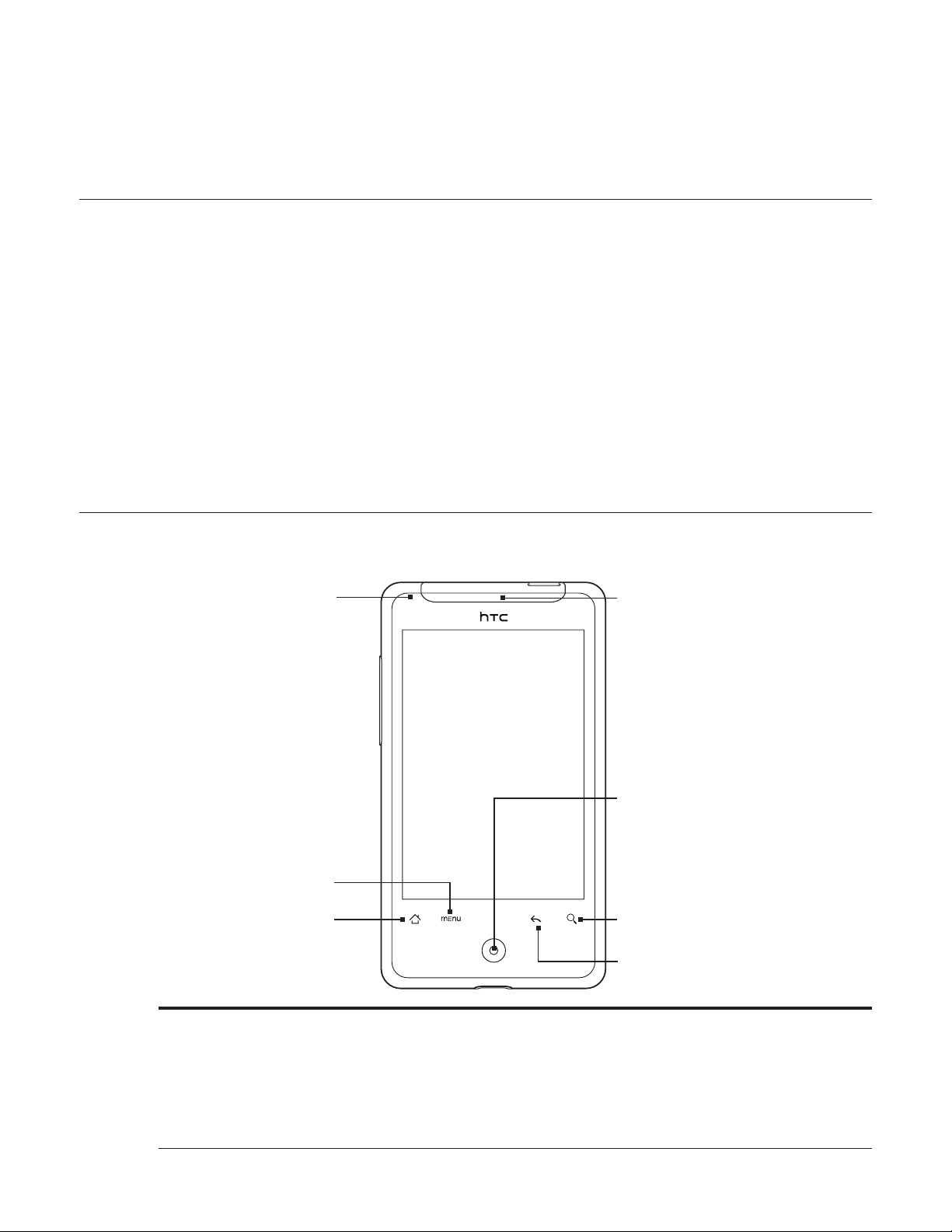
Conceptos básicos
Contenido del paquete
En la caja encontrará los siguientes elementos:
Teléfono
Cable USB
Adaptador de CA
Auricular estéreo de 3,5 mm
Batería
Tarjeta microSD
Guía Rápida de Instalación
Su teléfono
Panel frontal
1
8
2
3
7
6
5
4
1 LED de notificación
Este indicador LED muestra:
Luz verde fija cuando el teléfono está conectado a un adaptador de red o a un ordenador y la
batería está completamente cargada.
Luz verde intermitente cuando hay una notificación pendiente.
Luz roja fija cuando la batería se está cargando.
Luz roja intermitente cuando el nivel de la batería es muy bajo.
Page 15
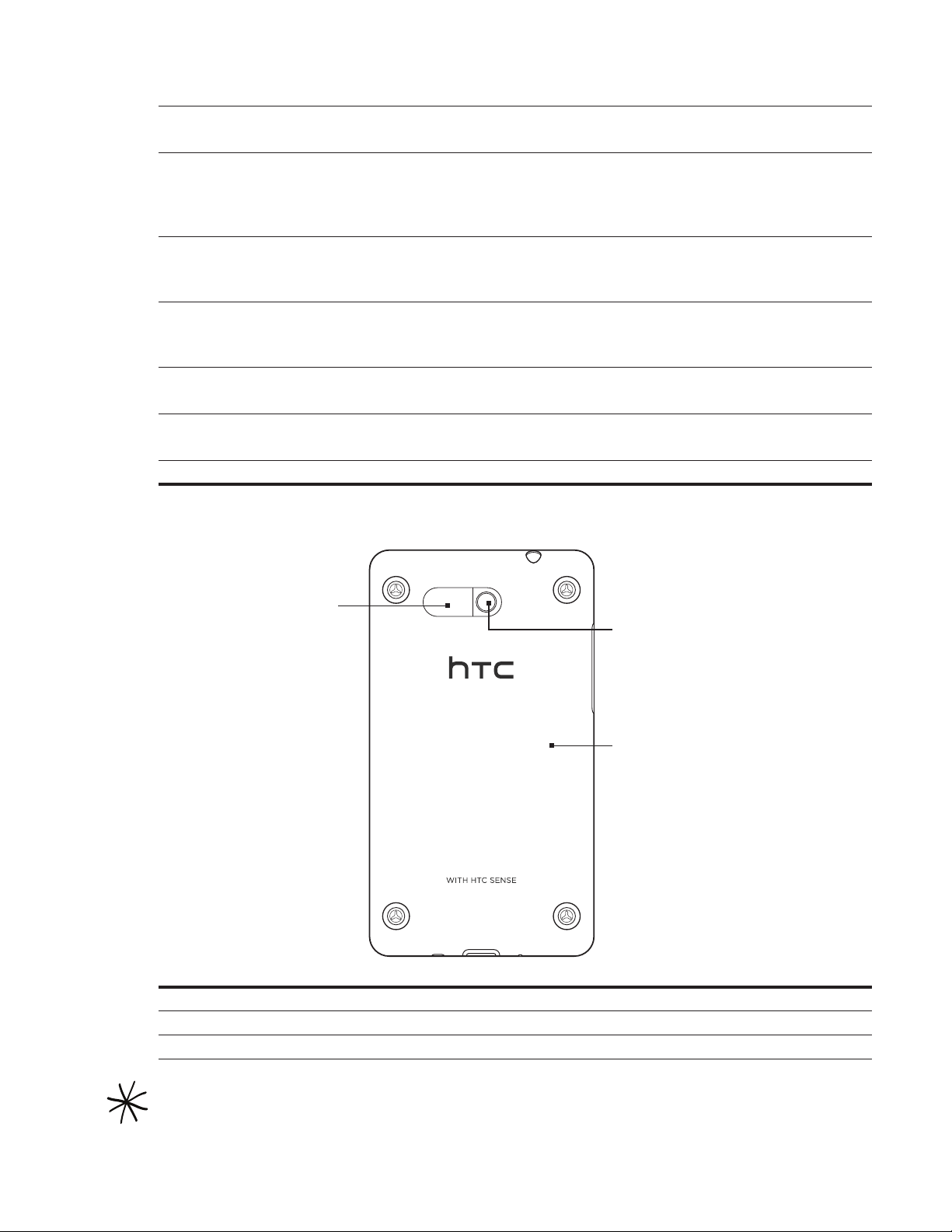
Conceptos básicos 15
2 MENÚ
Pulse para abrir una lista de acciones que puede hacer en la pantalla actual.
3 INICIO
Desde cualquier aplicación o pantalla, pulse para volver a la pantalla principal.
Desde dicha pantalla principal, pulse para mostrar una instantánea de la pantalla principal.
Pulse durante varios segundos para abrir la ventana de aplicaciones utilizadas recientemente.
4 ATRÁS
Pulse para volver a la pantalla anterior o para cerrar un cuadro de diálogo, el menú de opciones, el
Panel de notificaciones o el teclado en pantalla.
5 BUSCAR
Pulse para abrir el Cuadro de búsqueda rápida.
Consulte “Buscar en su teléfono y en la Web” en este capítulo para más detalles.
6 Bola de navegación óptica
Mueva el dedo o pulse para resaltar o seleccionar elementos en pantalla.
7 Auricular
Escuche una llamada telefónica desde aquí.
8 Pantalla táctil
Panel trasero
9
10
11
9 Altavoz
10 Cámara de 5 megapíxeles
11 Tapa posterior
Las dos púas debajo de la tapa posterior actúan como la antena de su teléfono. Debe instalar la tapa
posterior para que la antena funcione correctamente.
Page 16
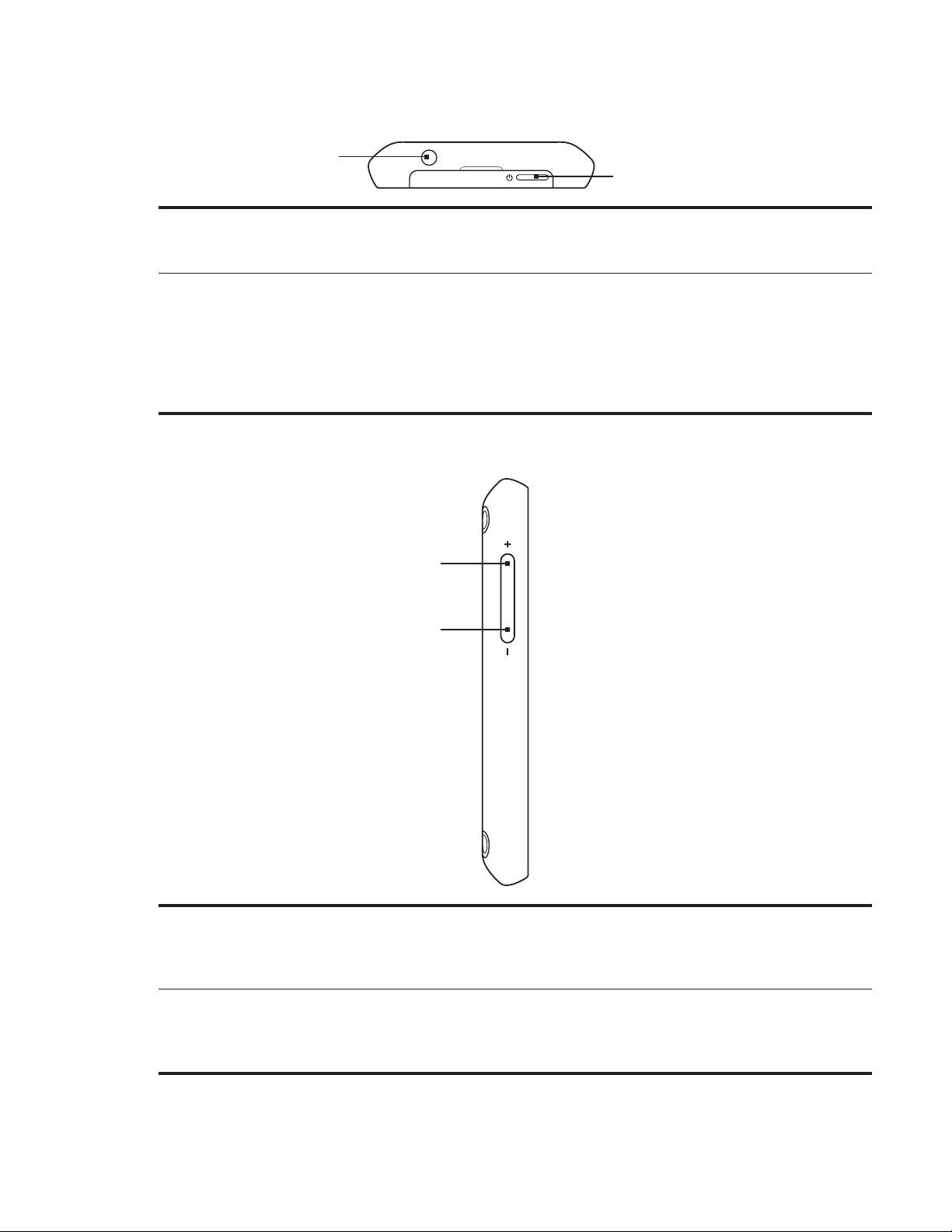
16 Conceptos básicos
Panel superior
12 Clavija de audio de 3,5 mm
Conecte un auricular estéreo de 3,5 mm para la conversación con manos libres o para escuchar
música.
13 ENERGÍA
Cuando el teléfono está apagado, pulse para encenderlo.
Cuando el teléfono está encendido y la pantalla está desbloqueada, pulse para apagar o
encender la pantalla del teléfono.
Con la pantalla desbloqueada, pulse durante varios segundos para abrir el menú de opciones
del teléfono que le permite desactivarlo, cambiar el teléfono al modo silencio, al modo vibración
o al modo avión, así como activar o desactivar la conexión de datos.
Panel izquierdo
12
13
14
15
14 SUBIR VOLUMEN
Durante una llamada en curso, pulse para subir el volumen del auricular.
Si no hay ninguna llamada, pulse para aumentar el volumen del timbre.
Mientras ve vídeos o escucha la radio FM, pulse para subir el volumen.
15 BAJAR VOLUMEN
Durante una llamada en curso, pulse para bajar el volumen del auricular.
Si no hay ninguna llamada, pulse para bajar el volumen del timbre.
Mientras ve vídeos o escucha la radio FM, pulse para bajar el volumen.
Page 17
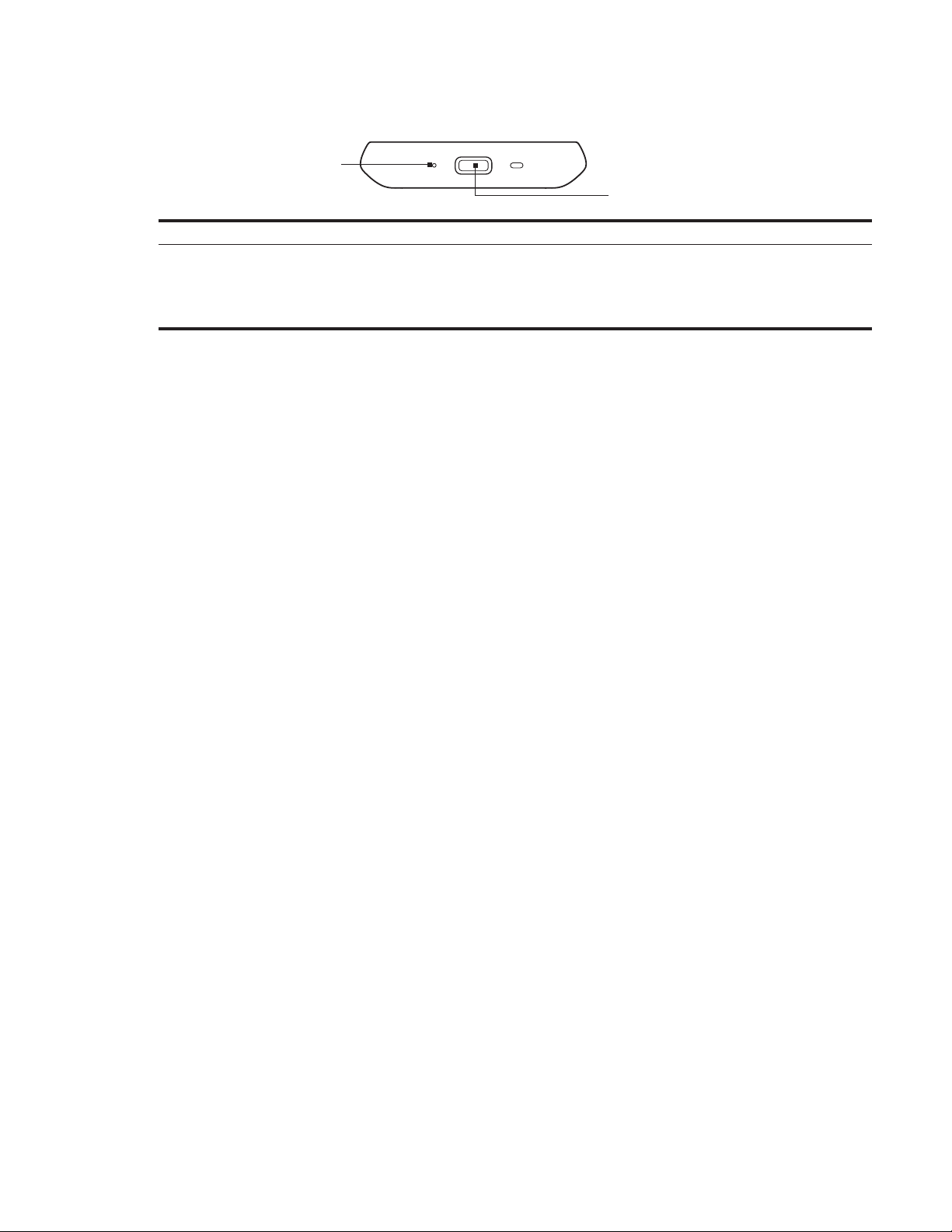
Panel inferior
16 Micrófono
17 Conector USB
Conceptos básicos 17
16
17
Conecta el adaptador de corriente para cargar la batería.
Conecte el cable USB facilitado para transferir archivos a su teléfono desde el ordenador o para
sincronizar su teléfono con HTC Sync en el ordenador.
Page 18
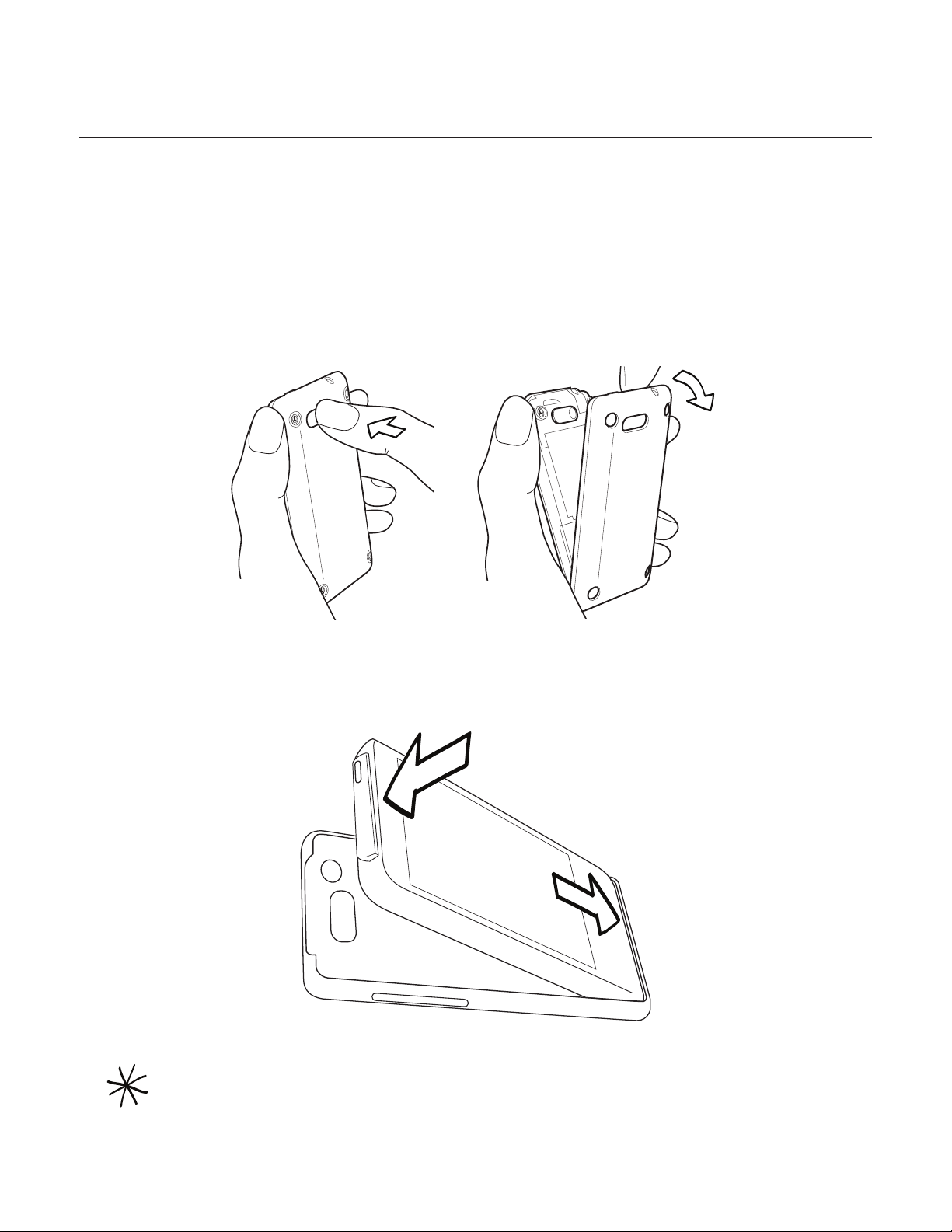
18 Conceptos básicos
Antes de encender el teléfono
Tapa posterior
Quitar la tapa posterior
Quite la tapa posterior para acceder al compartimento de la batería, la ranura de la tarjeta
SIM y la ranura de la tarjeta de almacenamiento.
Sujete con firmeza el teléfono con una mano con el panel posterior hacia usted.
1.
Suavemente presione el altavoz con el dedo hasta que la tapa posterior se desenganche
2.
del teléfono.
3. Tire con cuidado de la tapa posterior para sacarla.
Volver a colocar la tapa posterior
Inserte las pestañas de la tapa posterior en los orificios del panel inferior del teléfono.
1.
2. Presione el teléfono contra la tapa posterior hasta que encaje.
Las dos púas debajo de la tapa posterior actúan como la antena de su teléfono. Debe instalar la tapa
posterior para que la antena funcione correctamente.
Page 19

Tarjeta SIM
La tarjeta SIM contiene el número de teléfono, los datos de servicio y la memoria de la
agenda/mensajes. Su teléfono admite ambas tarjetas SIM: 1,8 V y 3 V.
Puede que algunas tarjetas SIM no funcionen con su teléfono. Contacte con su operador de telefonía
móvil para cambiar la tarjeta SIM. Este servicio puede no ser gratuito.
Insertar la tarjeta SIM
La ranura de la tarjeta SIM se encuentra debajo del compartimento de la batería.
Inserte la tarjeta SIM con los contactos dorados hacia abajo y la esquina recortada hacia la
1.
parte exterior de la ranura.
Deslice completamente la tarjeta SIM en la ranura.
2.
Conceptos básicos 19
Quitar la tarjeta SIM
Retire la tapa posterior. Consulte “Quitar la tapa posterior”.
1.
Con el dedo, saque la tarjeta SIM de la ranura.
2.
Tarjeta de almacenamiento
Todas sus imágenes, música y aplicaciones se guardan en la tarjeta de almacenamiento
preinstalada.
Quitar la tarjeta de almacenamiento
Si su tarjeta de almacenamiento está llena, puede reemplazarla por una de nueva.
Retire la tapa posterior. Consulte “Quitar la tapa posterior”.
1.
La ranura de la tarjeta de almacenamiento se encuentra debajo del compartimento de la
batería y a la derecha de la ranura de la tarjeta SIM.
Presione la tarjeta de almacenamiento para expulsarla de su ranura.
2.
Consulte “Insertar la tarjeta de almacenamiento”.
Quitar la tarjeta de almacenamiento mientras el teléfono está encendido
Si necesita retirar la tarjeta de almacenamiento cuando el teléfono está encendido, desmonte
primero la tarjeta de almacenamiento para evitar que se dañe o dañar los archivos que
contiene.
Pulse en INICIO > MENÚ y después, puntee en Ajustes.
1.
Desplácese hacia abajo en la pantalla y después, pulse en tarjeta SD y almacenamiento
2.
del teléfono.
Page 20
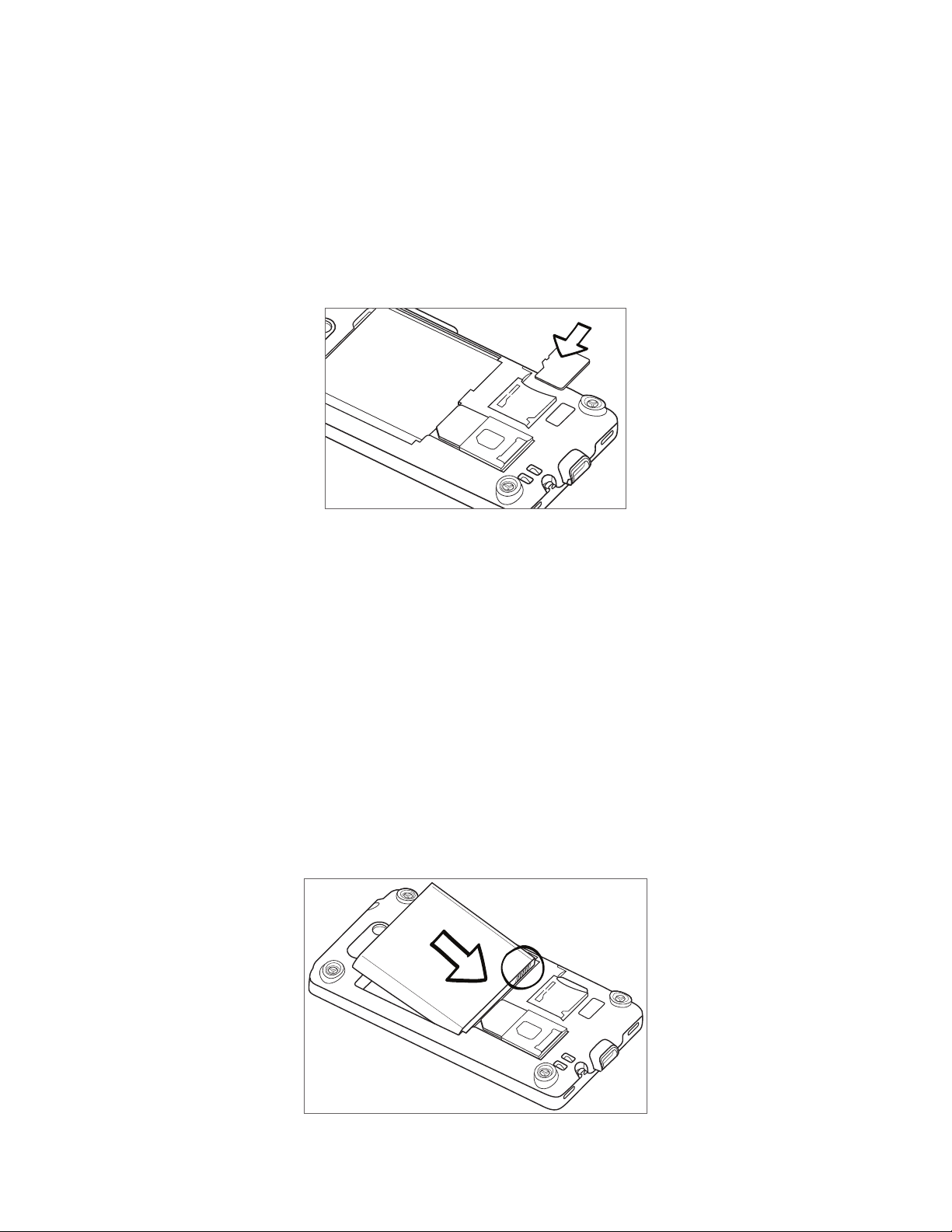
20 Conceptos básicos
Pulse en Desmontar tarjeta SD.
3.
Retire la tarjeta de almacenamiento siguiendo las instrucciones en “Quitar la tarjeta de
4.
almacenamiento”.
Insertar la tarjeta de almacenamiento
Retire la tapa posterior. Consulte “Quitar la tapa posterior”.
1.
Inserte la tarjeta de almacenamiento de sustitución en la ranura con los contactos dorados
2.
hacia abajo y presiónela hasta que escuche un clic de ajuste.
Batería
Su teléfono incluye una batería recargable de polímero de litio o de iones de litio y está
pensado para utilizarse sólo con las baterías y los accesorios originales especificados por
el fabricante. El rendimiento de la batería depende de múltiples factores, incluyendo la
configuración de la red, la intensidad de la señal, la temperatura del entorno en el que se
utilice el teléfono, las características y/o ajustes de selección y uso, los elementos acoplados
a los puertos de conexión, y su voz, datos u otros patrones de uso del programa.
Insertar la batería
1.
2.
3.
Retire la tapa posterior. Consulte “Quitar la tapa posterior”.
Alinee los contactos de cobre externos de la batería con los conectores de la batería
situados en el compartimento de la misma.
Inserte primero los contactos laterales de la batería y después, con cuidado, coloque la
batería en su lugar.
Page 21
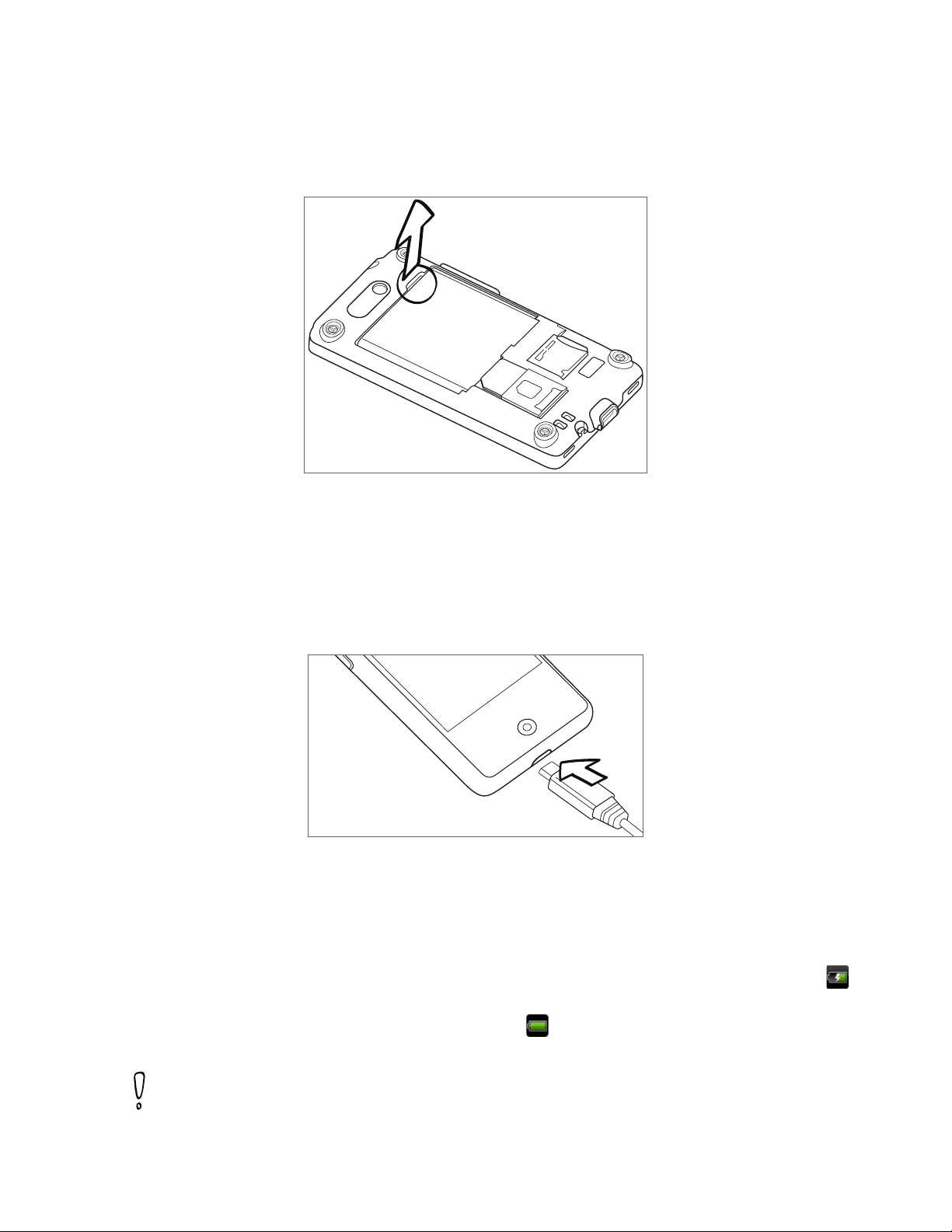
Conceptos básicos 21
Quitar la batería
Retire la tapa posterior. Consulte “Quitar la tapa posterior”.
1.
Levante la batería de la abertura situada en la parte superior del compartimento de la misma.
2.
Cargar la batería
En el momento de la entrega, la batería está parcialmente cargada. Antes de encender y
empezar a utilizar el teléfono, se recomienda cargar la batería. Algunas baterías funcionan
mejor tras varios ciclos completos de carga/descarga.
Acople el enchufe de corriente al adaptador de CA.
1.
Conecte un extremo del cable USB al conector de sincronización en su teléfono.
2.
3. Conecte el otro extremo del cable USB al puerto USB del adaptador de CA.
Conecte el adaptador de CA a una toma eléctrica para iniciar la carga de la batería.
4.
Mientras la batería se carga, el LED de notificación (situado en el lado derecho del auricular)
muestra una luz roja fija mientras la batería se carga. La luz pasa a color verde fijo cuando el
teléfono está totalmente cargado.
Si carga la batería mientras el teléfono está encendido, el icono de carga de la batería ( )
se mostrará en la barra de estado de la pantalla principal. Cuando la batería esté totalmente
cargada, se mostrará un icono de batería llena ( ) en la barra de estado de la pantalla
principal.
Sólo deben utilizarse el adaptador de CA y el cable de sincronización USB facilitados con su teléfono
para cargar la batería.
No extraiga la batería del teléfono mientras esté cargándose con el adaptador para el coche o el
adaptador de CA.
Como medida de seguridad, la batería deja de cargarse cuando se sobrecalienta.
Page 22

22 Conceptos básicos
Movimientos del dedo
Pulsar
Cuando quiera escribir utilizando el teclado, seleccione elementos en pantalla como iconos
de aplicaciones y ajustes o bien, pulse en los botones en pantalla; sólo tiene que tocarlos con
el dedo.
Pulsar durante varios segundos
Para abrir las opciones disponibles para un elemento (por e.j. un contacto o un enlace a una
página Web), sólo tiene que pulsar durante varios segundos en el elemento.
Mover o deslizar
Para moverse o deslizarse debe arrastrar el dedo rápidamente en vertical u horizontal por la
pantalla o en la bola de navegación óptica.
Arrastrar
Pulse con el dedo durante varios segundos ejerciendo cierta presión, antes de iniciar el
arrastre. Cuando empiece a arrastrar el dedo, no debe levantarlo hasta que llegue al punto
deseado.
Dar toques
En este caso, la diferencia radica en que debe dar pequeños toques con el dedo haciéndolo
con suavidad y rapidez. Este gesto del dedo siempre se realiza en dirección vertical, como
cuando se hojean los contactos o la lista de mensajes.
Girar
En la mayoría de las pantallas, puede cambiar automáticamente la orientación de la pantalla
de horizontal a vertical girando el teléfono hacia los lados. Al introducir texto, puede girar
el teléfono hacia los lados para obtener un teclado de mayor tamaño. Consulte el capítulo
Ajustes para más información.
Comprimir
En algunas aplicaciones como Galería o en el navegador Web, puede “comprimir” la
pantalla utilizando 2 dedos (por ejemplo, los dedos pulgar e índice) para acercar o alejar la
visualización de una imagen o página Web.
Page 23
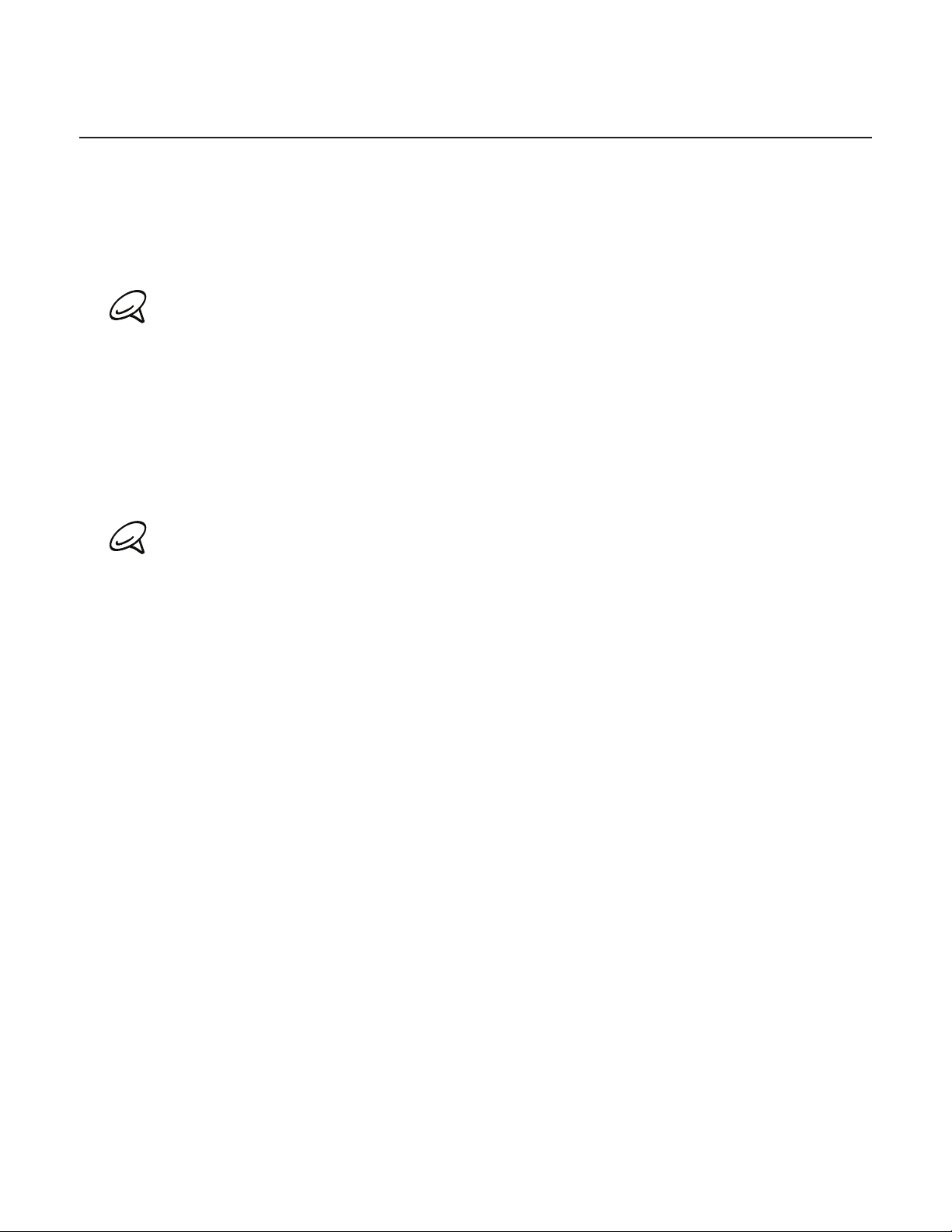
Primeros pasos
Una vez instalada la tarjeta SIM, la batería y la tarjeta microSD, ya puede encender el teléfono
y empezar a utilizarlo.
Encender el teléfono
Pulse el botón ENERGÍA.
Cuando encienda el teléfono por primera vez, se le pedirá que lo configure. Para más información
sobre cómo configurar su teléfono en este caso, consulte “Configurar su teléfono por primera vez”.
Introducir su código PIN
Si su tarjeta SIM dispone de un código PIN (número de identificación personal), se le pedirá
que lo introduzca para continuar. Introduzca el código PIN de la tarjeta SIM, después pulse en
Aceptar.
Para más información sobre cómo habilitar o deshabilitar el código PIN de la tarjeta SIM,
consulte “Proteger su tarjeta SIM con un PIN” en el capítulo Seguridad.
Conceptos básicos 23
La mayoría de las tarjetas SIM están preconfiguradas con un PIN (número de identificación personal)
que le facilita su operador móvil. Cuando se le indique, introduzca el código PIN preconfigurado y
después pulse Intro. Si escribe su PIN de forma incorrecta tres veces, la tarjeta SIM se bloqueará. Si
ocurre esto, podrá desbloquearla con el PUK (clave de desbloqueo de PIN) facilitada por su operador
móvil.
Apagar el teléfono
Si no va a utilizar el teléfono, puede apagarlo para ahorrar energía de la batería.
Si la pantalla está apagada, pulse el botón ENERGÍA para volver a encender la pantalla.
1.
Desbloquee su teléfono si se muestra la pantalla de bloqueo. Consulte “Desbloquear la
2.
pantalla” en este capítulo para más información.
Pulse durante varios segundos en el botón ENERGÍA.
3.
Cuando aparezca el menú Opciones de teléfono, puntee en Apagar.
4.
Puntee en Aceptar cuando se le pida que desactive el teléfono.
5.
Configurar su teléfono por primera vez
Cuando encienda el teléfono por primera vez, se le pedirá que configure su teléfono. Puede
elegir su idioma, cómo desea conectarse a Internet, y si desea que su ubicación actual se
detecte automáticamente.
Asegúrese de iniciar sesión en su cuenta de Google para poder utilizar aplicaciones de
Google como Gmail™. También puede configurar sus otras cuentas de correo electrónico y
redes sociales favoritas como Facebook® y Twitter™, etc.
Siga las instrucciones en pantalla y su teléfono entrará en funcionamiento en pocos
segundos.
Page 24
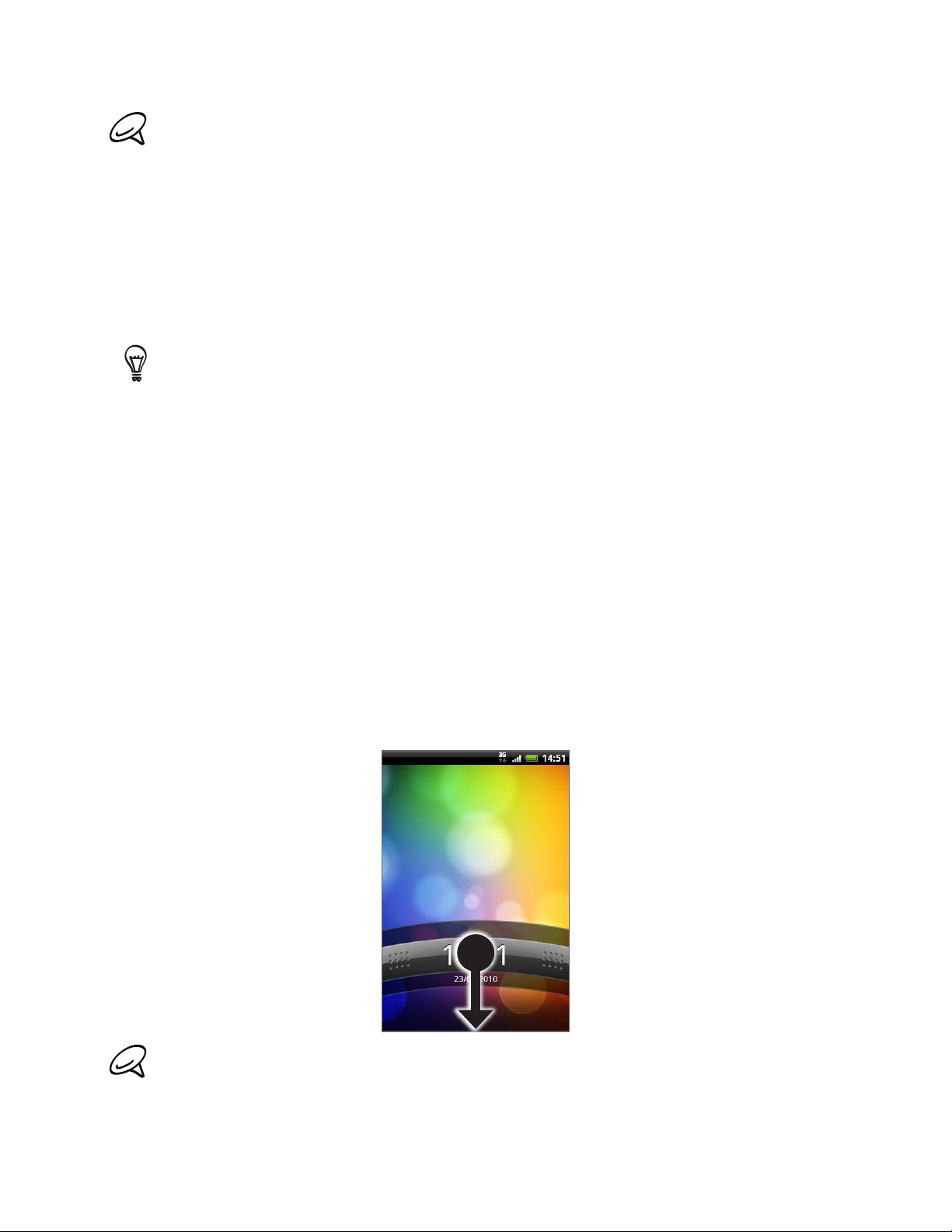
24 Conceptos básicos
Algunas características que deben conectarse a Internet tales como los servicios basados en la
ubicación y la sincronización automática de sus cuentas en línea pueden ocasionar gastos adicionales
por parte de su operador de telefonía móvil. No se preocupe. Puede habilitarlos o deshabilitarlos en
los ajustes de su teléfono más tarde a medida que trabaje. Para averiguar cómo, consulte el capítulo
Ajustes.
Modo en suspensión
Este modo suspende su teléfono a un estado de poca energía mientras la pantalla
permanece apagada a fin de ahorrar energía de la batería. Mientras su teléfono está en el
modo en suspensión aún podrá recibir mensajes y llamadas.
Para más información sobre cómo ajustar la hora antes de que la pantalla se apague, consulte “Ajustar
la hora antes de que se apague la pantalla” en el capítulo Ajustes.
Cambiar al modo en suspensión
Pulse brevemente el botón ENERGÍA para desactivar la pantalla temporalmente y cambiar
el teléfono al modo en suspensión. Su teléfono también cambia automáticamente al modo
en suspensión cuando permanece inactivo durante cierto período de tiempo. Al cambiar
al modo en suspensión también se evita la pulsación accidental de cualquier botón o de la
pantalla táctil mientras el teléfono está en el bolso o bolsillo.
Activar desde el modo en suspensión
Su teléfono se activará automáticamente cuando reciba una llamada. Para activar su teléfono
manualmente, pulse el botón ENERGÍA. Entonces, verá que el teléfono ha bloqueado la
pantalla. Para averiguar cómo desbloquear la pantalla, consulte “Desbloquear la pantalla”.
Desbloquear la pantalla
Pulse en la barra en la pantalla de bloqueo y después, deslice el dedo hacia abajo para
desbloquear la pantalla o para responder a una llamada entrante.
Si ha configurado un patrón de desbloqueo de pantalla, se le pedirá que trace el patrón en la
pantalla antes de que se desbloquee. Para más información sobre cómo crear y habilitar el patrón
de desbloqueo de pantalla, consulte “Proteger su teléfono mediante un bloqueo de pantalla” en el
capítulo Seguridad.
Page 25
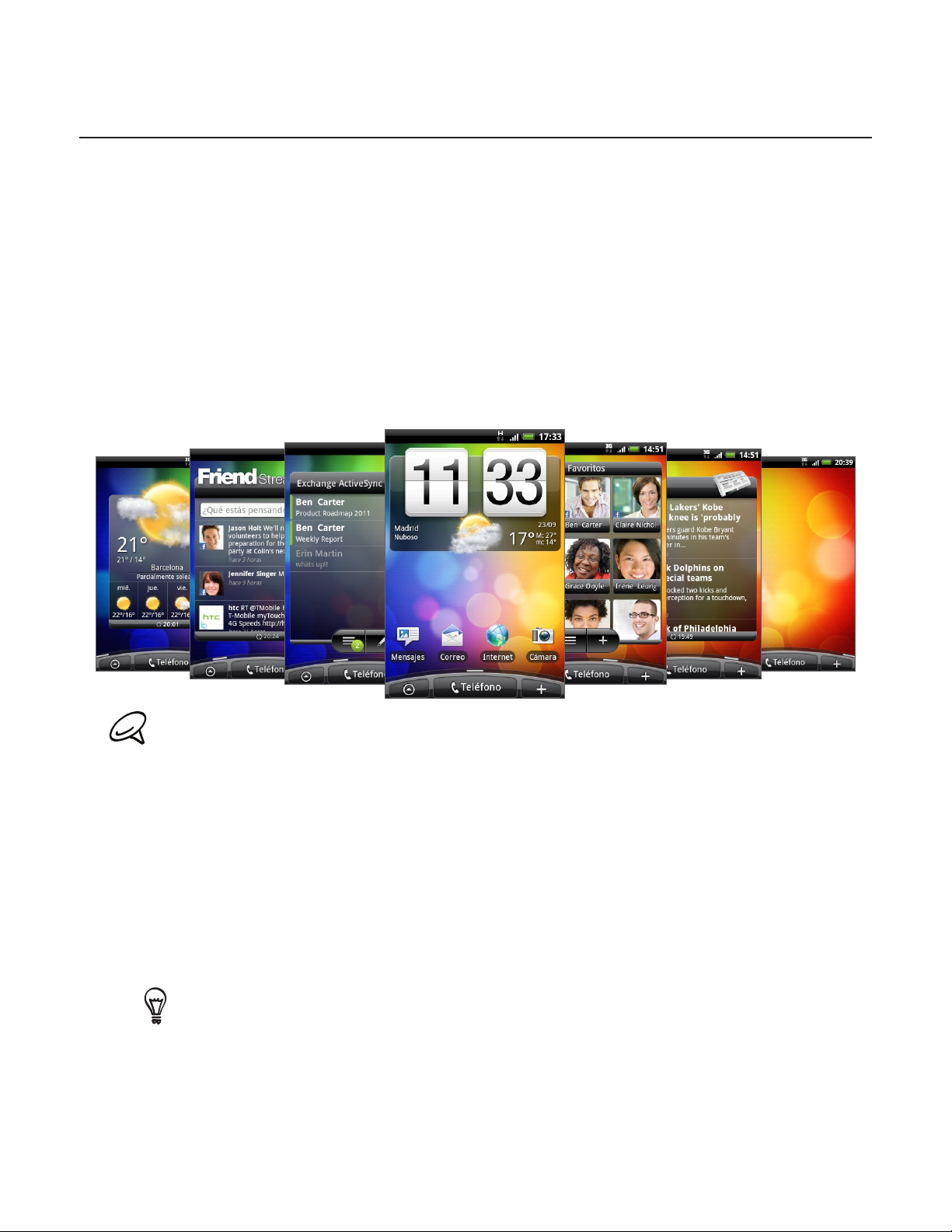
Pantalla principal
La pantalla principal le ofrece El tiempo, es decir, una opción donde se muestra el tiempo y la
hora de su ubicación actual. Pulse en un elemento para abrir la aplicación asociada.
La pantalla principal también le permite añadir elementos que le gustaría tener en la pantalla
principal y que necesita. Añada elementos como iconos de aplicaciones, accesos directos,
carpetas y widgets para disponer de acceso inmediato a información y aplicaciones.
Para más información sobre cómo personalizar su pantalla principal, consulte el capítulo
Personalizar.
Pantalla principal ampliada
La pantalla principal va más allá del ancho de la pantalla para ofrecer más espacio y añadir
iconos, widgets y mucho más. Hay 6 pantallas “adicionales” además de la pantalla principal.
Conceptos básicos 25
No puede añadir más pantallas.
Navegar por la pantalla principal
Puede ir a la pantalla principal ampliada deslizando el dedo en horizontal por la pantalla para
ir al lado izquierdo o derecho de la pantalla principal. Desde la pantalla principal ampliada,
pulse en PÁGINA PRINCIPAL para volver de nuevo a la pantalla principal.
Ir directamente a una pantalla concreta
1. En cualquier pantalla principal, toque en la pantalla para mostrar una instantánea de la
pantalla principal.
En la pantalla principal, puede pulsar en INICIO para mostrar la instantánea de la pantalla principal.
2. Pulse en la pantalla que quiera abrir.
Page 26
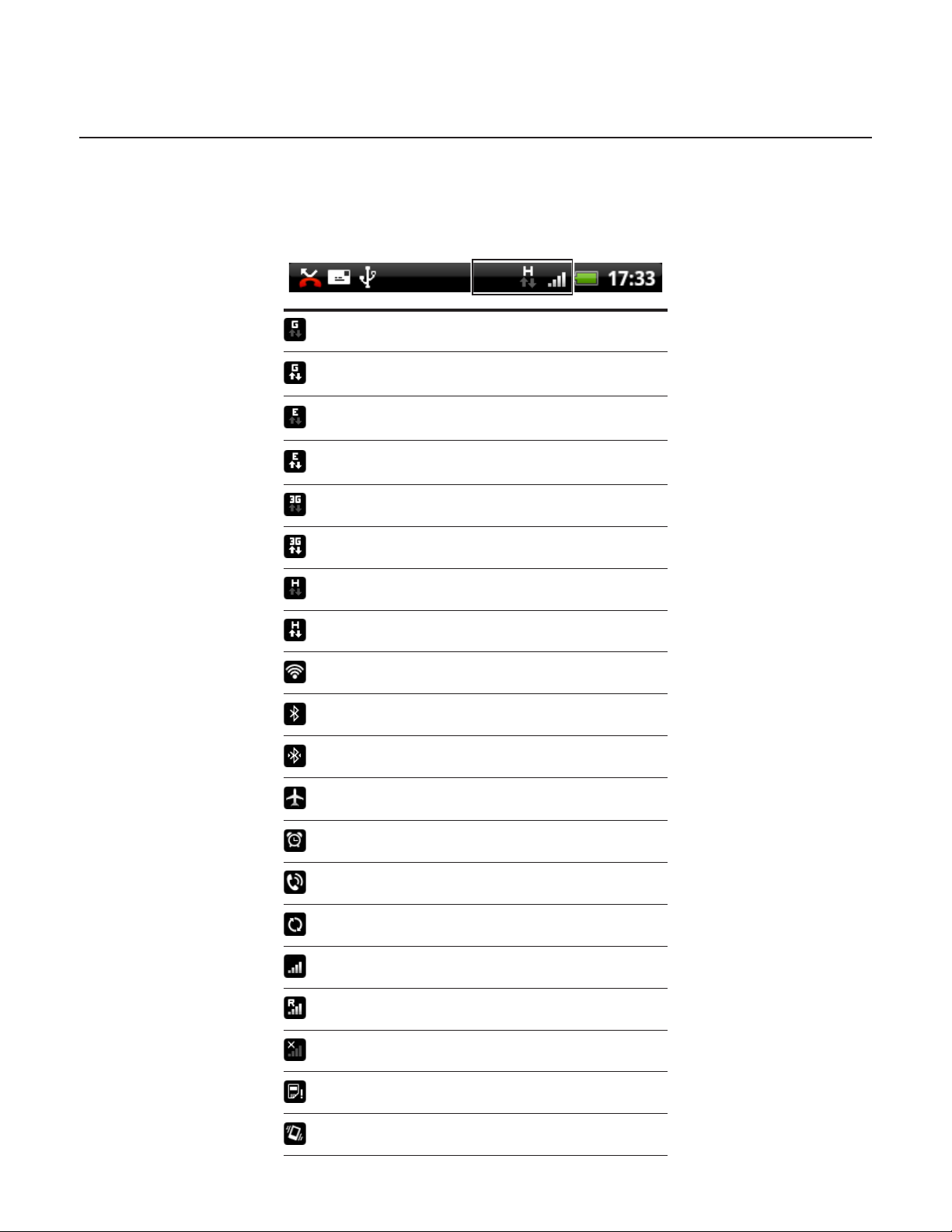
26 Conceptos básicos
Estado del teléfono y notificaciones
Iconos de estado del teléfono
Éstos son los iconos que pueden aparecer en el área de estado de la barra de estado del
teléfono:
GPRS conectado
GPRS en uso
EDGE conectado
EDGE en uso
3G conectado
3G en uso
HSPA conectado
HSPA en uso
Conectado a una red Wi-Fi
Bluetooth está activado
Conectado a un dispositivo Bluetooth
Modo avión
La alarma está configurada
Altavoz activado
Sincronización de datos
Intensidad de señal
Itinerancia
Sin señal
Sin tarjeta SIM instalada
Modo Vibración
Page 27
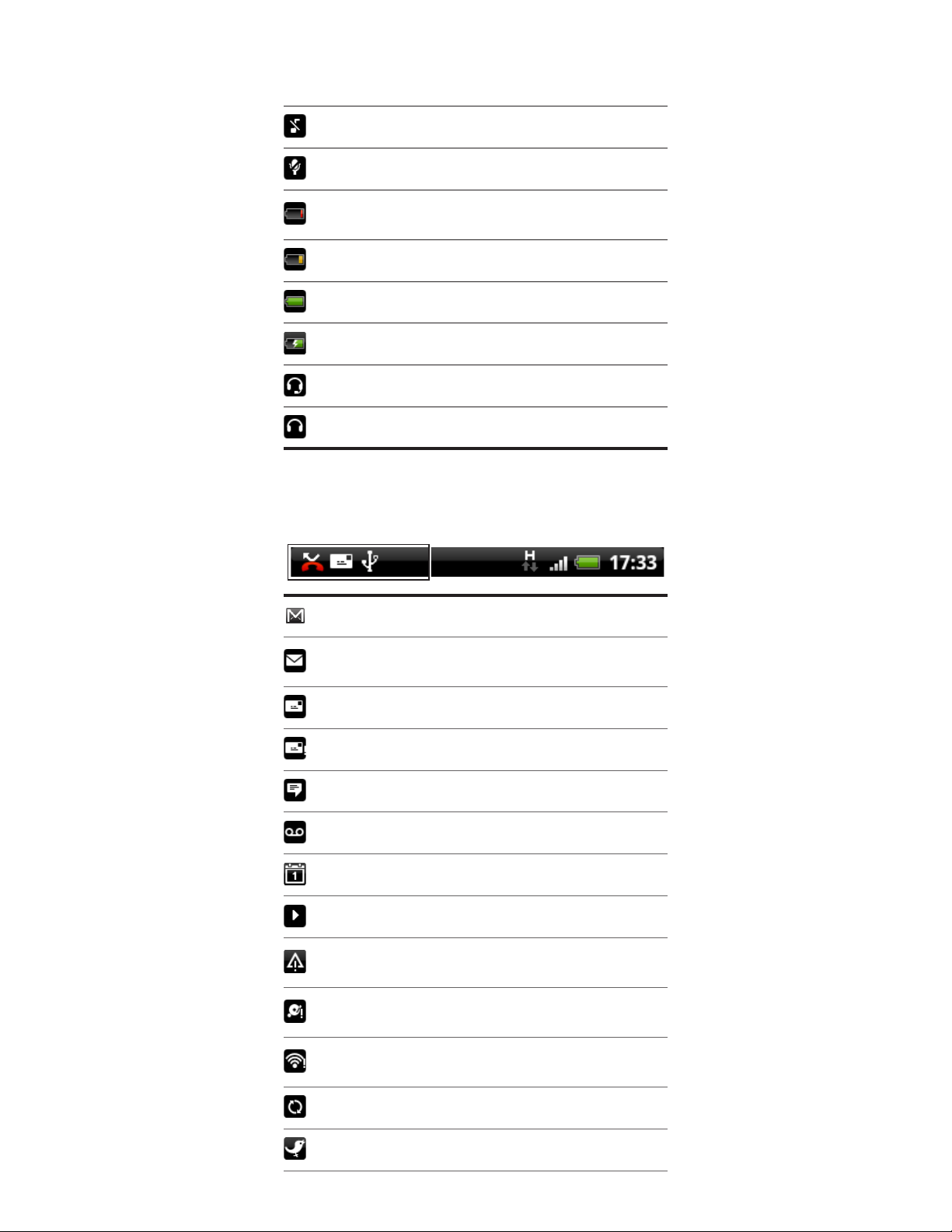
Iconos de notificación
Conceptos básicos 27
El altavoz del teléfono está en silencio
El micrófono del teléfono está en silencio
La batería está muy baja (10% de carga
restante)
La batería está baja (20% de carga restante)
La batería está llena
La batería se está cargando
Auricular con micrófono por cable conectado
Auricular por cable conectado
Éstos son los iconos que pueden aparecer en el área de notificaciones de la barra de estado:
Nuevo mensaje de Gmail
Nuevo correo electrónico de Microsoft
Exchange ActiveSync o POP3/IMAP
Nuevo SMS/MMS
Problema con entrega de SMS/MMS
Nuevo mensaje instantáneo de Google Talk
Nuevo correo de voz
Próximo evento
La canción se está reproduciendo
Notificación general (por ejemplo, Teléfono
conectado a ordenador vía cable USB).
La tarjeta de almacenamiento tiene poco
espacio libre
Wi-Fi está activado y las redes inalámbricas
están disponibles
Sincronizando datos o conectado a HTC Sync
Nuevo tweet
Page 28

28 Conceptos básicos
Aplicación de radio FM en uso
Más notificaciones (no mostradas)
Llamada en curso
Llamada perdida
Llamada en espera
Desvío de llamadas activado
La brújula necesita orientarse
Subiendo datos (animados)
Bajando datos (animados)
Esperando para subir
Aplicación Android Market descargada e
instalada correctamente
Actualización disponible para una aplicación
descargada de Android Market
Es seguro retirar la tarjeta de almacenamiento
o la tarjeta de almacenamiento se está
preparando
No hay ninguna tarjeta de almacenamiento en
el teléfono
Page 29
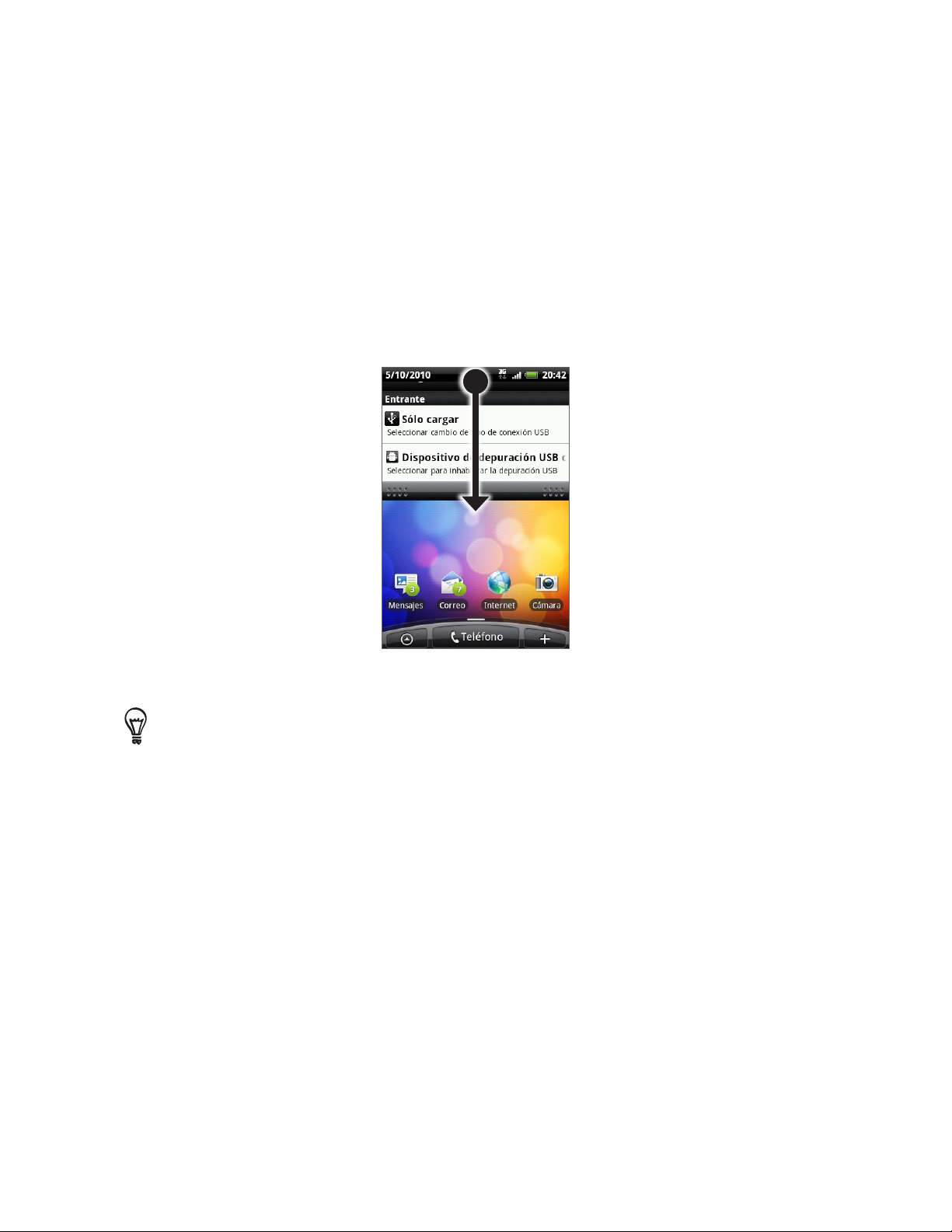
Comprobando notificaciones
Los iconos de notificación en la barra de estado informan de la llegada de nuevos mensajes,
eventos del calendario, alarmas ajustadas y ajustes en curso, como cuando el desvío de
llamadas está activado o el estado de llamada actual. Puede abrir el Panel de notificaciones
para abrir el mensaje, recordatorio o notificación del evento y ver el nombre del operador
móvil.
Abrir el Panel de notificaciones
Cuando en la barra de estado se muestra un nuevo icono de notificación, pulse durante
varios segundos en la barra de estado, después deslice el dedo hacia abajo para abrir el
Panel de notificaciones.
Conceptos básicos 29
Si tiene varias notificaciones, puede deslizar la pantalla hacia abajo para ver más
notificaciones.
También puede abrir el Panel de notificaciones en la pantalla principal pulsando en MENÚ y después
en Notificaciones.
Cerrar el Panel de notificaciones
Elija entre lo siguiente:
Pulse durante varios segundos en la barra inferior del Panel de notificaciones; después,
deslice el dedo hacia arriba en la pantalla.
Pulse ATRÁS.
Page 30

30 Conceptos básicos
Ajustar el volumen
El ajuste de volumen del timbre cambia el nivel de volumen del tono de timbre del teléfono,
mientras que el ajuste de volumen multimedia cambia el nivel de volumen del sonido de
las notificaciones, la reproducción de música o vídeos. El volumen del timbre y el volumen
multimedia se pueden ajustar por separado.
Ajustar el volumen del timbre
Pulse los botones SUBIR o BAJAR VOLUMEN en el panel de la izquierda del teléfono
1.
para ajustar el volumen del timbre según el nivel deseado. La ventana de volumen del
timbre aparece en la pantalla para mostrar los niveles de volumen. Cuando esté en el nivel
de volumen más bajo del timbre (modo Silencio), pulse una vez en BAJAR VOLUMEN
para configurar el teléfono en el modo Vibración. El teléfono vibra y el icono del modo
vibración ( ) aparece en la barra de estado.
Desde el Modo vibración, pulse una vez en SUBIR VOLUMEN para cambiar al modo
2.
silencio. El icono de silenciar altavoz ( ) se muestra en la barra de estado.
Para cambiar rápidamente su teléfono al modo silencio, pulse durante varios segundos en el botón
ENERGÍA y después, puntee en Modo silencio en el menú de opciones.
Ajustar el volumen multimedia
Cuando reproduzca música o vea vídeos, pulse los botones SUBIR o BAJAR VOLUMEN en
el panel izquierdo del teléfono para ajustar el volumen multimedia. La ventana Volumen de
música/vídeo aparece en la pantalla para mostrar el nivel de volumen.
Ajustar el volumen del auricular para llamadas telefónicas
Durante una llamada, pulse los botones SUBIR VOLUMEN o BAJAR VOLUMEN.
Ajustar el volumen a través de ajustes
1. En la pantalla principal, pulse en MENÚ y después, puntee en Ajustes > Sonido > Volumen.
Arrastre los controles deslizantes del volumen hacia la izquierda o hacia la derecha para
2.
ajustar los niveles de volumen del tono de timbre de su teléfono, reproducción multimedia,
alarmas y notificaciones.
Su teléfono reproduce brevemente un tono de ejemplo con el volumen ajustándose a
medida que arrastra el control deslizante.
Si desea el mismo volumen para su tono de timbre y notificaciones, seleccione Utilice el
3.
volumen de las llamadas entrantes para notificaciones.
Cuando haya terminado, puntee en Aceptar.
4.
Page 31

Conectar su teléfono a un ordenador
Siempre que conecte su teléfono a un ordenador utilizando un cable USB, el cuadro de
diálogo Conectar a PC se muestra y le pide que elija el tipo de conexión USB. Seleccione una
de las opciones siguientes y después, pulse en Listo:
Sólo cargar
Seleccione este modo si sólo quiere cargar la batería del teléfono utilizando su ordenador.
HTC Sync
Si selecciona esta opción, el teléfono de forma automática utiliza HTC Sync al conectarse
a un ordenador y le permite sincronizar la agenda de direcciones de Windows y Outlook
(Outlook Express), los contactos y eventos del calendario entre su ordenador y el teléfono.
Para más información, consulte “Sincronizar con su ordenador” en el capítulo Cuentas y
sincronización.
Unidad de disco
Este modo está disponible sólo cuando se ha instalado una tarjeta microSD en su teléfono.
Seleccione este modo cuando quiera utilizar su tarjeta de almacenamiento como una unidad
USB, y copiar archivos entre la tarjeta de almacenamiento del teléfono y el ordenador.
Conceptos básicos 31
Cuando esté habilitado el modo Unidad de disco, mientras su teléfono esté conectado al
ordenador, no podrá ejecutar aplicaciones que utilicen la tarjeta de almacenamiento, tales
como Música o Galería. Para más información, consulte “Copiar archivos a y desde la tarjeta
de almacenamiento” en este capítulo.
Conexión compartida
Si no tiene una conexión a Internet en el ordenador, puede seleccionar este modo para
compartir la conexión de datos móviles del teléfono con el ordenador. Para más información,
consulte “Utilizar su teléfono como un módem (tethering)” en el capítulo Internet.
Si no quiere mostrar el cuadro de diálogo Conectar a PC cada vez que conecta el teléfono al
ordenador, desmarque la casilla de verificación No volver a preguntarme en el cuadro de diálogo
Conectar a PC. De este modo, cuando conecte el teléfono al ordenador se utilizará el tipo de conexión
predeterminado.
Para comprobar o cambiar el tipo de conexión predeterminado y para mostrar u ocultar el cuadro de
diálogo Conectar a PC, pulse en INICIO > MENÚ y después, pulse en Ajustes > Conectar a PC.
Page 32

32 Conceptos básicos
Copiar archivos a y desde la tarjeta de almacenamiento
Conecte el teléfono al ordenador con ayuda del cable USB facilitado.
1.
Cuando aparezca el cuadro de texto Conectar a PC, puntee en Unidad de disco, y luego
2.
puntee en Listo.
En su ordenador, el teléfono conectado se reconoce como un disco extraíble. Navegue
3.
hasta este disco extraíble y ábralo.
Elija entre lo siguiente:
4.
Copie los archivos del ordenador a la carpeta raíz en la tarjeta de almacenamiento del
teléfono.
Copie los archivos de la tarjeta de almacenamiento del teléfono a una carpeta en su
ordenador o portátil.
Después de copiar los archivos, retire el disco extraíble (es decir, el teléfono conectado)
5.
como indica el sistema operativo de su ordenador para retirar el teléfono de forma segura.
Elija entre lo siguiente:
6.
Desconecte el teléfono del ordenador.
Si quiere que el teléfono siga conectado al ordenador pero quiere que el teléfono siga
accediendo a la tarjeta de almacenamiento, abra el Panel de notificaciones, puntee en
Unidad de disco, seleccione una opción excepto Unidad de disco, y luego puntee en
Listo. Consulte “Abrir el Panel de notificaciones” en este capítulo para más información
sobre cómo abrir el Panel de notificaciones.
Buscar en su teléfono y en la Web
Puede buscar información en su teléfono y en la Web utilizando la cuadro de búsqueda
rápida. Algunas aplicaciones, como Contactos o Correo, tienen su propio cuadro de
búsqueda, el cual se puede utilizar para buscar dentro de la propia aplicación (el icono de la
aplicación está a la izquierda del cuadro de búsqueda).
Ajustar las opciones Web y de la búsqueda del teléfono
En la pantalla principal, pulse en MENU y después, pulse en Ajustes.
1.
Desplácese hacia abajo en la pantalla y después, puntee en búsqued.
2.
Puntee en Búsqueda de Google, y luego haga lo siguiente:
3.
Seleccione Mostrar sugerencias web si quiere incluir sugerencias desde Google cuando
realice una búsqueda.
Seleccione Utilizar Mi ubicación si desea incluir su ubicación al realizar una búsqueda y
utilizar los demás servicios de Google.
Seleccione Buscar en historial para habilitar el historial de búsqueda personalizado.
Necesita acceder a su cuenta de Google para utilizar esta característica. La casilla de
texto Mostrar sugerencias web debe seleccionarse para que esta opción se habilite.
Pulse ATRÁS cuando lo haya hecho.
Puntee en Elementos que se pueden buscar y después, seleccione los elementos que
4.
desea incluir cuando realice una búsqueda.
Page 33

Conceptos básicos 33
Buscar en la Web y en su teléfono utilizando el Cuadro de búsqueda rápida
En la pantalla principal, pulse en BÚSQUEDA.
1.
Introduzca los elementos de búsqueda en el Cuadro de búsqueda rápida. A medida que
2.
escribe, los elementos coincidentes en su teléfono y las sugerencias de la búsqueda Web
de Google se mostrarán a modo de lista.
Los elementos sugeridos que aparecen dependerán de las opciones que haya seleccionado en los
ajustes de búsqueda. Consulte “Ajustar las opciones Web y de la búsqueda del teléfono” para más
detalles.
3. Para centrar su búsqueda únicamente en la Web o en la información de una única
aplicación, puntee en a la izquierda de la casilla de búsqueda, y luego puntee en el
icono que representa el lugar donde desea buscar.
Elija entre lo siguiente:
4.
Si lo que está buscando se encuentra en la lista de sugerencias, púlselo en la lista. El
elemento se abre en la aplicación correspondiente.
Si lo que está buscando no figura en la lista, puntee en para buscar en la Web o, si
ha centrado su búsqueda en una única aplicación, dentro de esa aplicación.
Page 34

Personalizar
Hacer el teléfono a su medida
Adapte la apariencia y el sonido del teléfono a sus preferencias. Personalice el teléfono
con un fondo de pantalla diferente; cambie el tono de timbre y el sonido de notificación de
eventos como texto entrante, correo electrónico, recordatorios del calendario, etc.
La pantalla principal de su teléfono se puede personalizar en gran medida e ir más allá
del ancho de pantalla, ofreciéndole más espacio para añadir información de interés diario
o características del teléfono que agilizan y facilitan la comunicación. Dispone de hasta
siete pantallas en los lados izquierdo y derecho del dispositivo, como la pantalla principal,
donde puede añadir elementos tales como widgets, iconos de programa, accesos directos a
información, etc.
Para averiguar cómo ajustar los sonidos de notificación de los eventos, consulte “Cambiar ajustes de
sonido” en el capítulo Ajustes.
Cambiar el tono de llamada
Elija entre las selecciones de tonos de llamada disponibles en su teléfono. También
puede descargar o copiar tonos de timbre o canciones en la tarjeta de almacenamiento
del teléfono y elegir uno para utilizar como tono de timbre. Para averiguar cómo copiar
archivos en su tarjeta de almacenamiento, consulte “Copiar archivos a y desde la tarjeta de
almacenamiento”.
En la pantalla principal, pulse en MENU y después, pulse en Ajustes.
1.
Puntee en Personalizar > Tono predeterminado.
2.
Pulse en el tono de timbre que desea utilizar. El tono de llamada se reproduce brevemente
3.
al seleccionarse.
Pulse en Aceptar.
4.
Page 35

Personalizar su teléfono conescenas
Su teléfono se convierte en múltiples teléfonos en uno cuando utiliza las escenas. Las
escenas son diseños de la pantalla principal personalizados que puede aplicar rápidamente
en su teléfono. Al cambiar de una escena a otra, puede hacer que de inmediato su teléfono
sea un teléfono perfecto para el fin de semana, un teléfono para viajar, de trabajo o de mera
diversión.
Utilizar una escena predeterminada
Su teléfono cuenta con escenas predeterminadas, cada una preconfigurada con un fondo
de pantalla distinto y múltiples widgets que reflejan diferentes momentos de su vida. Puede
elegir una escena que sea adecuada para el trabajo, para jugar, viajar o como parte de su
vida social.
En la pantalla principal, pulse en MENU y después puntee en Escenas.
1.
En el menú Elegir una escena, seleccione una escena predeterminada y después, puntee
2.
en Listo.
Personalizar 35
Personalizar y guardar una escena
Después de seleccionar una escena predeterminada, puede añadir widgets y otros
elementos, organizar el diseño, cambiar el fondo de pantalla y guardar la pantalla principal
completa como su escena personalizada.
En la pantalla principal, pulse en MENU y después puntee en Escenas.
1.
En el menú Elegir una escena, seleccione una escena predeterminada que ya tenga
2.
algunos widgets o bien, seleccione Borrar pizarra si quiere diseñar su propia pantalla
principal.
Añada widgets y otros elementos que desee.
3.
Disponga el diseño de la pantalla principal según sus preferencias.
4.
Cambie el fondo de la pantalla principal. También puede cambiar el fondo de la pantalla
5.
de bloqueo.
Cuando finalice el diseño de su pantalla principal, pulse en INICIO > MENU y después,
6.
pulse de nuevo en Escenas.
En Mis escenas, asegúrese de que la opción Actual (sin guardar) está seleccionada y
7.
después, pulse en Guardar.
Introduzca un nombre de escena nuevo para la pantalla principal y después, puntee en
8.
Listo. O bien, si ya creó una escena, introduzca el mismo nombre de la escena, puntee en
Listo y luego en Sustituir.
Cambiar el nombre o eliminar una escena
Puede cambiar el nombre o eliminar una escena personalizada que ha creado. Las escenas
predeterminadas no pueden cambiar su nombre ni eliminarse.
Desde la pantalla principal, pulse en MENU y puntee en Ajustes > Personalizar > Escenas.
1.
En Mis escenas, pulse durante varios segundos en una escena y elija si cambiar su nombre
2.
o eliminarla.
Page 36

36 Personalizar
Cambiar el fondo de pantalla
Personalizar su fondo de la pantalla principal con su foto favorita es una manera rápida y
sencilla de cambiar la apariencia del teléfono y darle un aspecto nuevo. Explore la colección
de fondos de pantalla que incluye su teléfono o elija entre las fotos capturadas con la cámara.
También puede cambiar su pantalla principal para utilizar un fondo de pantalla animado.
Cambiar el fondo de pantalla de la pantalla principal
1. En la pantalla principal, pulse en MENU y después, puntee en Fondo de pantalla.
Elija entre lo siguiente:
2.
Puntee en Fondos de pantalla vivos para elegir entre los fondos de pantalla animados
predeterminados. Puntee en un fondo de pantalla para obtener una vista previa de la
animación, y luego puntee en Establecer fondo de pantalla.
Puntee en Fondos de pantalla de HTC para elegir entre los fondos de pantalla
predeterminados y después, puntee en Establecer fondo de pantalla.
Puntee en Galería para seleccionar una foto que haya realizado utilizando la cámara o
que haya copiado de su tarjeta de almacenamiento. Recorte la foto y después, puntee
enGuardar.
Después de cambiar el fondo de pantalla, no se olvide de guardarlo en la escena que
3.
ha creado o bien, guárdelo como una escena nueva. Para averiguar cómo guardar una
escena, consulte “Personalizar y guardar una escena”.
Personalizar su pantalla principal con widgets
Los widgets le permiten añadir información importante y contenido multimedia al que puede
acceder directamente desde la pantalla principal. Algunos widgets ya están añadidos en
su pantalla principal para su comodidad. Puede añadir más widgets desde las selecciones
disponibles o bien, descargarlos.
Añadir un widget en su pantalla principal
Puede elegir entre una amplia selección de widgets tales como Calendario, Música, Álbum de
fotos, Friend Stream, Twitter, etc.
Vaya a la parte de la pantalla principal donde dispone de espacio para añadir un widget
1.
nuevo. Para averiguar cómo hacerlo, consulte “Navegar por la pantalla principal”.
Puntee en o pulse durante varios segundos en la pantalla principal para abrir el
2.
menú de opciones Añadir a pantalla principal.
Puntee en Widget y después, seleccione el widget que desea.
3.
La mayoría de los widgets de HTC están disponibles en múltiples diseños y tamaños para
4.
adaptarse a sus necesidades. Pulse en el botón de flecha izquierda o derecha en la parte
inferior de la pantalla para ver los diferentes estilos y después, puntee en Seleccionar para
elegir uno.
También puede añadir widgets que le permitan activar o desactivar rápidamente ciertos
ajustes de su teléfono, como Wi-Fi, Red móvil, Bluetooth, etc. Desplácese hacia abajo en la
lista de widgets, puntee en Ajustes, y luego puntee en el widget que desee.
Page 37

Personalizar 37
Descargar widgets de HTC
También dispone de una selección de widgets de HTC divertidos y útiles que puede
descargar.
Vaya a la parte de la pantalla principal donde dispone de espacio para añadir un widget
1.
nuevo. Para averiguar cómo hacerlo, consulte “Navegar por la pantalla principal”.
Puntee en o pulse durante varios segundos en la pantalla principal para abrir el
2.
menú de opciones Añadir a pantalla principal.
Puntee en Widget y luego puntee en Obtener más widgets de HTC.
3.
Pulse para seleccionar un widget.
4.
Puntee en Detalles para ver una descripción breve del widget. Después de la lectura, pulse
5.
ATRÁS.
Cuando esté listo para descargar y añadir el widget a su pantalla principal, puntee en
6.
Descargar.
Añadir iconos de aplicaciones y otros accesos directos en la pantalla principal
Coloque los iconos de aplicaciones en su pantalla principal para abrir las aplicaciones
más rápido. En la pantalla principal también puede añadir accesos directos a ajustes o
información específica como páginas Web marcadas como favoritas, el número de teléfono
de alguien, una lista de reproducción de música, direcciones de una ruta y muchos otros
elementos.
Los accesos directos disponibles dependen de las aplicaciones instadas en su teléfono.
Vaya a la parte de la pantalla principal donde dispone de espacio para añadir un acceso
1.
directo nuevo. Para averiguar cómo hacerlo, consulte “Navegar por la pantalla principal”.
Puntee en o pulse durante varios segundos en la pantalla principal para abrir el
2.
menú de opciones Añadir a pantalla principal.
Elija entre lo siguiente:
3.
Para añadir un icono de aplicación, puntee en Aplicación y luego seleccione una
aplicación.
Para añadir un acceso directo a un ajuste o información, pulse en Acceso directo y
luego seleccione el tipo de información o ajuste.
Para añadir un icono de aplicación en la pantalla principal, también puede pulsar en INICIO, puntee en
, y a continuación, puede pulsar durante varios segundos en un icono de aplicación. Sin levantar
el dedo, arrastre el icono a un área vacía en la pantalla principal y después, suéltelo.
Page 38
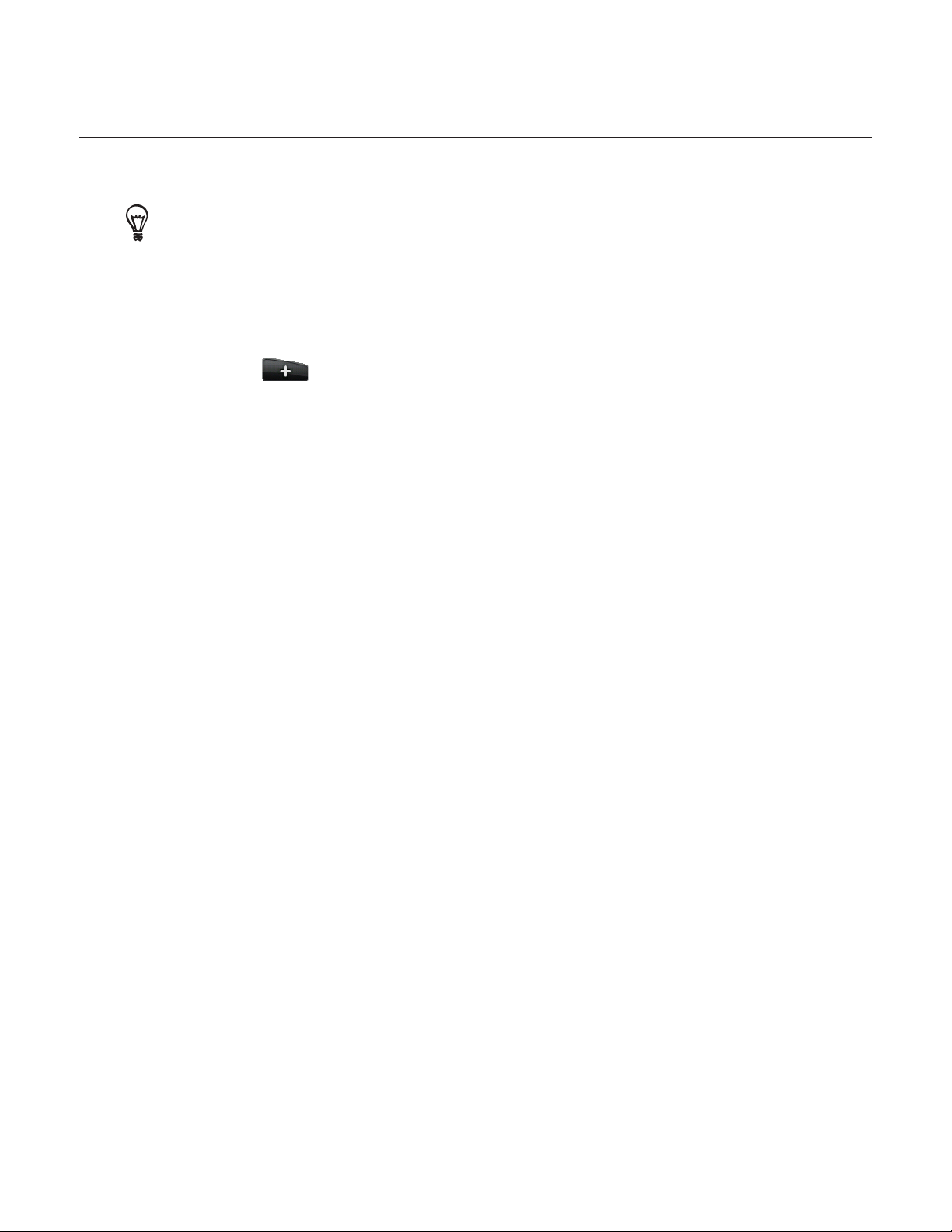
38 Personalizar
Añadir carpetas a su pantalla principal
Utilice carpetas para agrupar aplicaciones relacionadas y otros accesos directos para
mantener la pantalla principal ordenada y organizada.
También puede añadir carpetas de información que muestren datos actualizados como archivos
Bluetooth recibidos, su agenda telefónica de Facebook, etc.
Crear una carpeta nueva y añadir elementos a ella
Vaya a la parte de la pantalla principal donde dispone de espacio para añadir una carpeta
1.
nueva. Para averiguar cómo hacerlo, consulte “Navegar por la pantalla principal”.
Puntee en o pulse durante varios segundos en la pantalla principal para abrir el
2.
menú de opciones Añadir a pantalla principal.
Puntee en Carpeta y luego puntee en Nueva carpeta.
3.
Pulse durante varios segundos en un icono de aplicación o en un acceso directo que
4.
quiera mover a la carpeta. El teléfono empezará entonces a vibrar. No levante el dedo.
Arrastre el icono de la aplicación o el acceso directo y suéltelo sobre la carpeta.
5.
Sólo tiene que pulsar en la carpeta para abrirla y así acceder a las aplicaciones y accesos
directos que contiene.
Cambiar el nombre de una carpeta
Pulse en la carpeta para abrirla.
1.
Pulse durante varios segundos en la barra de título de la ventana de la carpeta.
2.
Introduzca un nombre de carpeta nuevo y después, puntee en Aceptar.
3.
Page 39

Personalizar 39
Reorganizar o retirar widgets e iconos en la pantalla principal
Reorganice los widgets e iconos en la pantalla principal para disponer de más espacio y
añadir nuevos elementos a dicha pantalla. También puede retirar widgets e iconos que no
utilice con frecuencia.
Mover un widget o icono
1. Pulse durante varios segundos en el widget o icono que quiera mover.
El teléfono vibra y verá una casilla verde alrededor del widget o icono. No levante el dedo.
Arrastre el widget o icono a una ubicación nueva en la pantalla.
2.
Deténgase en el borde derecho o izquierdo de la pantalla para arrastrar el widget o icono
a otro panel de la pantalla principal.
Cuando el widget o icono esté donde usted quiere, levante el dedo.
3.
Si ha levantado el dedo pero aparece un mensaje indicando que no hay espacio para el
widget o icono, arrástrelo de nuevo a la izquierda o derecha a otro panel de la pantalla
principal.
Eliminar un widget o icono
1. Pulse durante varios segundos en el widget o icono que desea eliminar.
El teléfono vibra y verá una casilla verde alrededor del widget o icono. No levante el dedo.
Arrastre el widget o icono al botón Teléfono. El botón Teléfono entonces cambia al botón
2.
Quitar y se muestra de color rojo.
Cuando el widget o icono también se muestre en rojo, levante el dedo.
3.
Page 40

Llamadas de teléfono
Realizar llamadas
Hay varios métodos adecuados para hacer una llamada desde su teléfono.
La mayoría de las tarjetas SIM están preconfiguradas con un PIN (número de identificación personal)
que le facilita su operador móvil. Cuando se le indique, introduzca el código PIN preconfigurado y
después pulse Intro. Si escribe su PIN de forma incorrecta tres veces, la tarjeta SIM se bloqueará. Si
ocurre esto, podrá desbloquearla con el PUK (clave de desbloqueo de PIN) facilitada por su operador
móvil. Para más detalles, consulte “Restablecer una tarjeta SIM que se ha bloqueado” en el capítulo
Seguridad.
Las dos púas debajo de la tapa posterior actúan como la antena de su teléfono. Debe instalar la tapa
posterior para que la antena funcione correctamente. Para más información sobre cómo fijar la tapa
posterior, consulte “Volver a colocar la tapa posterior” en el capítulo Conceptos básicos.
Llamar a alguien utilizando su teléfono
Puede marcar un número directamente o puede utilizar la característica de Marcación
inteligente (consulte Marcación inteligente) para buscar y llamar a un contacto de su lista de
contactos o a un número de su historial de llamadas.
En la pantalla principal, puntee en Teléfono.
1.
Comience introduciendo los primeros dígitos o caracteres pulsando las teclas del teclado
2.
del teléfono. A medida que introduce los dígitos o letras, el panel muestra los números y
nombres que coinciden con las teclas pulsadas.
Si introduce un dígito erróneo, puntee en para borrarlo. Para borrar el número
completo, pulse durante varios segundos en .
Pulse en para cerrar el teclado del teléfono y ver si hay más números o contactos
3.
coincidentes. Para explorar en la lista filtrada, desplácese por la lista o deslice el dedo
hacia arriba o hacia abajo lentamente por la lista.
Para realizar una llamada, haga lo siguiente:
4.
Si no hay contactos coincidentes en la lista, después de introducir el número, puntee en
Llamar.
Pulse en el número de teléfono o contacto de la lista.
Para llamar a un número de teléfono diferente asociado al contacto, pulse en en
el lado derecho del nombre del contacto. En la pantalla de información del contacto,
pulse en el número al que desea llamar.
Marcación inteligente
La característica de Marcación inteligente del teléfono agiliza y facilita la realización de una
llamada. Sólo necesita introducir el número de teléfono o las primeras letras de la persona
que desea llamar. Marcación inteligente busca y filtra automáticamente su lista de contactos
(guardada en el teléfono y tarjeta SIM) y los números de teléfono del historial de llamadas.
Page 41

Llamar a un número de marcación rápida
En la pantalla principal, puntee en Teléfono.
1.
En el teclado del teléfono, pulse durante varios segundos en el número que está asociado
2.
al contacto que desea llamar.
El número 1 en el teclado del teléfono por lo general se reserva para el buzón de voz. Pulse
durante varios segundos este botón para llamar al buzón de voz y recuperar sus mensajes
de voz.
Añadir un contacto a marcación rápida
En la pantalla principal, puntee en Teléfono.
1.
Pulse en MENU y después, pulse en Marcación rápida > Añadir nueva.
2.
Introduzca el nombre del contacto que desea añadir. Cuando el nombre aparezca en la
3.
lista, pulse en él.
En la pantalla Marcación rápida, seleccione el número de teléfono del contacto a utilizar y
4.
la asignación en el teclado del teléfono. Pulse en Guardar.
Llamadas de teléfono 41
Llamar a un número de teléfono en un mensaje de texto
En la pantalla principal, puntee en > Mensajes, y a continuación, en el mensaje con
1.
el número de teléfono.
En la secuencia de mensajes, pulse en el mensaje con el número de teléfono.
2.
En la pantalla Seleccionar enlace, puntee en el número al que desea llamar.
3.
Edite el número de teléfono si es preciso y después, pulse en Llamar.
4.
Para llamar al emisor del mensaje, en la lista Todos los mensajes, pulse durante varios segundos en el
mensaje y después, pulse en Llamar en el menú de opciones.
Para más información sobre los mensajes de texto, consulte el capítulo Mensajes.
Llamar a un número de teléfono en un correo electrónico
En la pantalla principal, puntee en > Correo.
1.
Abra la cuenta de correo electrónico donde se encuentra el correo electrónico con el
2.
número.
En la bandeja de entrada de la cuenta de correo electrónico, pulse en el correo para
3.
abrirlo.
En el cuerpo del correo electrónico, pulse en el número de teléfono. La pantalla de
4.
marcación del teléfono se abre con el número de teléfono ya introducido.
El teléfono reconocerá un número como un número de teléfono si éste tiene un mínimo de
5 dígitos y alguna de las características siguientes:
Números precedidos por “+” al principio. Por ejemplo: +1-987-654-321 ó +1987654321.
Números entre paréntesis al principio Por ejemplo: (02)987654321 ó (02)987-654-321.
Números separados por guiones. Por ejemplo: (02)-987-654-321 ó 0987-654-321.
Page 42

42 Llamadas de teléfono
5. Pulse en Llamar.
Para más información sobre los correos electrónicos, consulte el capítulo Correo electrónico.
Hacer una llamada de emergencia
Puede hacer llamadas de emergencia desde su teléfono incluso si no tiene una tarjeta SIM
instalada o su tarjeta SIM se ha bloqueado.
En la pantalla principal, puntee en Teléfono.
1.
Marque el número de emergencia internacional de su localidad (por ejemplo: 000)
2.
y después, pulse en Llamar.
En su tarjeta SIM puede añadir números de emergencia adicionales. Para más información,
contacte con su operador móvil.
Si habilitó el patrón de desbloqueo de pantalla y/o el bloqueo de SIM, y olvidó el patrón de
desbloqueo o el código PIN de la SIM, aún podrá hacer llamadas de emergencia si pulsa
Llamada de emergencia en la pantalla.
Page 43

Recibir llamadas
Cuando reciba una llamada telefónica de un contacto, la pantalla de Llamada entrante
aparece y muestra el icono de Id. de autor de llamada, el nombre y el número de teléfono
de la persona que llama. Cuando reciba una llamada telefónica de alguien que no esté en
Contactos, sólo aparecerá en la pantalla de Llamada entrante el icono predeterminado del Id.
de autor de llamada y el número de teléfono.
Responder a una llamada entrante
Dependiendo de si la pantalla está encendida o apagada, debe hacer lo siguiente:
Si la pantalla está encendida, puntee en Contestar.
Si la pantalla está apagada, ésta se encenderá mostrando la pantalla de bloqueo. Arrastre
la barra hacia abajo para responder a la llamada.
Llamadas de teléfono 43
Silenciar el sonido del timbre sin rechazar la llamada
Elija entre lo siguiente:
Pulse el botón BAJAR VOLUMEN.
Coloque el teléfono boca abajo en una superficie nivelada.
Si el teléfono ya está posicionado hacia abajo, éste seguirá sonando cuando haya llamadas
entrantes sucesivas.
Reducir de forma automática y progresiva el tono de timbre al descolgar el teléfono
Puede configurar el teléfono para que de forma progresiva y automática disminuya el
volumen de sonido al descolgarlo para responder a una llamada.
En la pantalla principal, pulse en MENU y luego puntee en Ajustes > Sonido.
1.
Desplácese hacia abajo en la pantalla y después, seleccione la casilla de texto Silencioso al
2.
coger.
Pulse ATRÁS.
3.
Page 44

44 Llamadas de teléfono
Rechazar una llamada entrante
Dependiendo de si la pantalla está encendida o apagada, debe hacer lo siguiente:
Si la pantalla está encendida, pulse en Rechazar para rechazar y desviar la llamada al
buzón de voz.
Si la pantalla está apagada, ésta se encenderá mostrando la pantalla de bloqueo. Mientras
se visualiza la pantalla de bloqueo, arrastre la barra hacia arriba para rechazar y desviar la
llamada al correo de voz.
Si la pantalla está apagada, ésta se encenderá mostrando la pantalla de bloqueo. Mientras
se visualiza la pantalla de bloqueo, pulse en MENU y después en Finalizar llamada para
rechazar y desviar la llamada al correo de voz.
Rechazar una llamada y enviar un mensaje de texto
De forma automática puede enviar un mensaje de texto predeterminado al emisor de la
llamada y rechazar la llamada entrante.
Para rechazar una llamada entrante y enviar un mensaje, pulse en MENU y después pulse en
Enviar mensaje.
Editar el mensaje predeterminado
Puede cambiar el mensaje que se va a enviar.
En la pantalla principal, puntee en Teléfono.
1.
Pulse en MENU y después, pulse en Ajustes del teléfono > Editar mensaje
2.
predeterminado.
Introduzca el mensaje nuevo y después, pulse en Aceptar.
3.
Id. de autor de llamada de HTC
Cada vez que realice una llamada o su amigo le llame, verá en la pantalla del marcador de
teléfono la última actualización de estado de su amigo de redes sociales como Facebook o
Twitter en la pantalla de llamadas.
Tampoco se olvidará de los cumpleaños de la gente. Verá un recordatorio de cumpleaños, si
faltan menos de siete días para el cumpleaños de su amigo.
Page 45

Utilizar las opciones de llamada entrante
Durante una llamada en curso, utilice los botones en pantalla para silenciar o reactivar el
micrófono o para activar o desactivar el altavoz. También puede pulsar en MENU para abrir
las opciones de llamada y poder añadir una llamada, dejarla en espera, silenciar el micrófono,
etc.
Llamadas de teléfono 45
Gestionar múltiples llamadas
Su teléfono le avisa cuando tiene otra llamada entrante, y le ofrece la opción de rechazar o
aceptar dicha llamada. Si ya tiene una llamada en curso y acepta la nueva entrante, puede
alternar entre los dos autores de las llamadas.
Si recibe otra llamada, pulse en Contestar para aceptar la segunda llamada y dejar la
1.
primera en espera.
Para alternar entre los autores de la llamada, en la pantalla pulse en la persona con la que
2.
quiere hablar.
3. Para finalizar la llamada actual y retomar la otra llamada, pulse en Finalizar llamada.
Puede iniciar una conferencia entre todas las partes si une todas las llamadas. Para esta unión
o llamada a tres, pulse en en la parte inferior derecha de la pantalla.
Configurar una conferencia telefónica
Llame al primer participante de la conferencia.
1.
Una vez conectado, pulse en MENU, después en Añadir llamada y a continuación, marque
2.
el número del segundo participante. El primer participante quedará en espera mientras
marca el número del segundo participante.
Cuando el segundo participante esté conectado, pulse en (llamada a tres).
3.
Page 46

46 Llamadas de teléfono
Para añadir otro participante a la conferencia, pulse en en la pantalla de conferencia y
4.
después, marque el número del contacto que quiere invitar a dicha conferencia.
Una vez conectado, pulse en para añadir al participante a la conferencia.
5.
Cuando quiera hablar en privado con una persona en la conferencia telefónica, pulse en
y después, seleccione Llamada privada en el menú de opciones.
Cuando haya finalizado, pulse en Finalizar llamada.
6.
No todas las redes móviles admiten las conferencias telefónicas. Para más información, contacte con
su operador móvil.
Dejar una llamada en espera
Pulse en MENU y después pulse en Retener para dejar la llamada en espera. Cuando deje una
llamada en espera, el icono de Llamada en espera ( ) aparece en la barra de estado. Pulse
en MENU y después pulse en Reanudar para retomar la llamada.
Silenciar el micrófono durante una llamada
En la pantalla, pulse en para alternar entre activar o desactivar el micrófono. Cuando
el micrófono esté desactivado, el icono Silenciar ( ) aparece en la barra de estado.
Activar o desactivar el altavoz durante una llamada
En la pantalla, pulse en para alternar entre activar o desactivar el micrófono.
El icono del altavoz ( ) aparece en la barra de estado cuando el altavoz está activado.
Para evitar daños auditivos, no coloque el teléfono cerca del oído cuando el altavoz esté conectado.
Finalizar una llamada
Haga lo siguiente para finalizar la llamada:
En la pantalla, pulse en Finalizar llamada.
Si está utilizando el auricular por cable facilitado, pulse durante varios segundos en el
botón para finalizar la llamada.
Si el número de teléfono de la persona que llama no está en su lista de contactos, puede
elegir si desea guardarlo en su lista de contactos cuando finalice la llamada.
Page 47

Utilizar el historial de llamadas
Cuando haya una llamada perdida, el icono de llamada perdida ( ) aparece en la barra de
título. Utilice la ficha Historial de llamadas en la aplicación Contactos para comprobar quién
llamó o para ver todos los números marcados o las llamadas recibidas.
En la pantalla principal, puntee en Teléfono.
1.
Pulse en en la esquina inferior derecha de la pantalla.
2.
Elija entre lo siguiente:
3.
Pulse en el nombre o número en la lista para llamar.
Pulsar durante varios segundos en un nombre o número de la lista para mostrar el
menú de opciones donde puede seleccionar entre ver la información del contacto (si el
número está guardado en su lista de contactos), editar el número antes de marcarlo de
nuevo, enviar un mensaje de texto o eliminarlo del historial de llamadas.
Llamadas de teléfono 47
Pulse en para mostrar el historial de llamadas de ese contacto concreto.
También puede acceder al historial de llamadas desde la aplicación Contactos. Consulte el capítulo
Contactos para más información.
Page 48

48 Llamadas de teléfono
Añadir un número de teléfono nuevo a sus contactos desde historial de llamadas
En la pantalla principal, puntee en Teléfono.
1.
Pulse en en la esquina inferior derecha de la pantalla.
2.
Pulse durante varios segundos en la llamada recibida, en el número que no está en su lista
3.
de contactos y que quiere añadir, y después pulse en Guardar en contactos.
En el registro en blanco del contacto que aparece, introduzca el nombre del contacto y
4.
otra información relevante. El número de teléfono se añade automáticamente al campo
Móvil en el apartado Teléfono.
Para guardarlo como otro tipo de número, por ejemplo como un número particular de
casa, pulse en el botón Móvil.
Desplácese hacia abajo en la pantalla y pulse en Guardar.
5.
Para saber cómo añadir nuevos contactos o editar la información del contacto, consulte el capítulo
Contactos.
Comprobar una llamada perdida
Verá el icono de llamada perdida en la barra de estado cuando tenga una llamada perdida.
En la pantalla principal, puntee en Teléfono.
1.
Pulse en en la esquina inferior derecha de la pantalla.
2.
En la lista del historial de llamadas, las llamadas perdidas se indican mediante el icono de
3.
llamada perdida ( ).
También puede pulsar durante varios segundos la barra de estado y después, deslizar el dedo hacia
abajo en la pantalla para abrir el Panel de notificaciones. Se mostrará el número de la llamada perdida
o el nombre del contacto.
Borrar la lista del historial de llamadas
En la pantalla principal, puntee en Teléfono.
1.
Pulse en en la esquina inferior derecha de la pantalla.
2.
Elija entre lo siguiente:
3.
Para retirar un nombre o número de la lista, pulse durante varios segundos en el
nombre o número y después, pulse en Eliminar del registro de llamadas.
Para borrar la lista completa, pulse en MENU y después pulse en Eliminar todo.
Page 49

Servicios de llamada
Su teléfono se puede conectar directamente a la red de teléfono móvil, permitiéndole
acceder y cambiar los ajustes de diversos servicios del teléfono en su dispositivo. Los
servicios de llamada incluyen el desvío de llamadas, la llamada en espera, el buzón de voz,
etc. Contacte con su operador móvil para información sobre la disponibilidad de los servicios
de llamada en su teléfono.
Para abrir los servicios de llamada, pulse en INICIO > MENU y después puntee en Ajustes >
Llamar.
Número de marcación fija
Restringir llamadas salientes a un grupo fijo de números. Para habilitar esta característica,
debe saber el código PIN2 de su tarjeta SIM.
Servicio de buzón de voz
Muestra el servicio del buzón de voz actual utilizado.
Ajustes de buzón de voz
Especificar otro número del correo de voz además del número del correo de voz en su
tarjeta SIM.
Llamadas de teléfono 49
Borrar notificación del buzón de voz
Si tiene una notificación de un buzón de voz nuevo, puede borrarla mediante esta opción.
Modo TTY
Seleccione esta opción si desea utilizar un dispositivo TTY (teleimpresora, también conocido
como un TDD un teléfono de texto) compatible con su teléfono. Si tiene dificultades de
idioma, habla o auditivas, puede utilizar un TTY para comunicarse utilizando su teléfono.
Audífonos
Si utiliza un audífono, seleccione esta opción para reducir las interferencias durante el uso del
teléfono.
Configuración del teléfono
Edite el mensaje de rechazo de llamada, elija si abrir el editor de mensaje cuando rechace
una llamada con un mensaje y elija si permitir que un número de teléfono de un contacto
desconocido se guarde automáticamente cuando finalice una llamada con ese número.
Transmisión celular
Habilitar o deshabilitar la recepción de mensajes de transmisión celular desde su proveedor
de servicios.
Ajustes de difusión de red
Configure los canales y el idioma de los mensajes de transmisión celular.
Desvío de llamadas
Seleccione cómo quiere que su teléfono gestione las llamadas cuando esté ocupado, las no
respondidas y cuando no esté accesible. También puede configurar la opción de desvío de
llamadas para todas las llamadas entrantes.
Page 50

50 Llamadas de teléfono
Ajustes de bloqueo de llamadas
Elija si bloquear varias categorías de la llamada entrante y saliente.
Ajustes adicionales
Habilitar o deshabilitar los servicios del operador como el Id. de autor de llamada y la llamada
en espera.
Activar o desactivar el modo Avión
En muchos países, la ley obliga a apagar el teléfono mientras está a bordo de un avión. Un
modo de desactivar la función del teléfono es cambiando al modo Avión. Cuando habilite
el modo Avión, todas las radios inalámbricas en su teléfono se desactivarán, incluyendo la
función de llamada, los servicios de datos, Bluetooth y Wi-Fi.
En la pantalla principal, pulse en MENU y después, puntee en Ajustes > Inalámbrico y
1.
redes.
Seleccione o desmarque la casilla de verificación Modo avión para habilitar o deshabilitar
2.
el modo Avión. Cuando lo habilite, el icono de modo Avión ( ) se muestra en la barra
de estado.
Cuando deshabilite el modo Avión, la función de llamada se activará de nuevo restableciendo el
estado previo de Bluetooth y Wi-Fi.
Page 51

Contactos
Acerca de Contactos
En Contactos, puede organizar fácilmente las comunicaciones con contactos a través del
teléfono, de mensajería o del correo electrónico. También puede ver actualizaciones en sus
cuentas de Facebook y Flickr.
Si sincroniza contactos con su cuenta de Google, con el ordenador y/o con Exchange Server,
todos los contactos guardados en estas cuentas se mostrarán en Contactos. También puede
sincronizar contactos de su cuenta de Facebook en Contactos. Para más información sobre
la sincronización de cuentas, consulte “Cómo obtener contactos en su teléfono” en este
capítulo.
Cómo obtener contactos en su teléfono
Puede añadir contactos en su teléfono desde:
Contactos de Gmail Los contactos de Gmail se importan desde su teléfono después de
configurar una cuenta de Google.
También puede crear más contactos de Google directamente desde su teléfono. Para
averiguar cómo hacerlo, consulte “Añadir un contacto nuevo” en este capítulo.
Contactos del teléfono Para más información, consulte “Añadir un contacto nuevo” en
este capítulo.
Exchange ActiveSync Server Consulte “Sincronizar con una cuenta de Microsoft Exchange
ActiveSync” en el capítulo Cuentas y sincronización para más detalles.
Contactos en su ordenador Consulte “Sincronizar con sul ordenador” en el capítulo
Cuentas y sincronización para más información.
Tarjeta SIM Consulte “Importar contactos de su tarjeta SIM” en este capítulo para más
información.
Facebook Consulte “Añadir una cuenta de una red social” en el capítulo Cuentas y
sincronización para más información.
Page 52

52 Contactos
Pantalla Contactos
La pantalla Contactos le permite acceder con facilidad a todos sus contactos, además de
contar con un acceso aún más rápido a los contactos y grupos de contactos con los que se
comunica a menudo.
La pantalla Contactos ofrece las siguientes fichas:
1 Ficha Todos
Le permite acceder a todos los contactos de su teléfono, incluyendo los contactos de Google,
de Exchange ActiveSync, los del teléfono así como los guardados en su tarjeta SIM o los de
Facebook. También puede utilizar esta ficha para abrir o actualizar Mi tarjeta de contacto. Para
más información, consulte “Configurar Mi tarjeta de contacto” en este capítulo.
2 Ficha Grupos
Le permite asignar contactos a grupos de manera que pueda enviar fácilmente un mensaje
SMS, MMS o un correo electrónico a todo el grupo. Para más información, consulte “Grupos de
contacto” en este capítulo.
3 Ficha Directorios en línea
Busca los contactos de sus directorios en línea, como su cuenta de Exchange ActiveSync o de
Facebook para copiarlos en el teléfono.
4 Ficha Historial de llamadas
Muestra todos los números marcados y las llamadas recibidas y perdidas. Consulte “Utilizar el
historial de llamadas” en el capítulo Llamadas de teléfono.
1 2 3 4
Configurar Mi tarjeta de contacto
Mi tarjeta de contacto es una manera práctica de guardar su información personal de
contacto para poder enviarla fácilmente por SMS, MMS, correo electrónico o Bluetooth.
En la pantalla principal, puntee en > Contactos.
1.
En la ficha Todos de la pantalla Contactos, puntee en Yo.
2.
Si accedió a su cuenta de Facebook a través de Facebook para HTC Sense, en vez de utilizar Yo,
verá el nombre utilizado en Facebook.
3. Introduzca su nombre y los detalles de contacto.
Pulse en Guardar.
4.
Su lista de contactos
La ficha Todos de la pantalla Contactos muestra todos sus contactos, incluyendo los
contactos de Google, Exchange ActiveSync, los del teléfono o los guardados en su tarjeta
SIM, así como los de Facebook.
Si accedió a su cuenta de Google y a la cuenta de Facebook cuando configuró el teléfono por primera
vez, los contactos de estas cuentas aparecerán en la lista de contactos cuando abra Contactos.
Page 53

Contactos 53
1
2
3
4
1 Crear un contacto nuevo.
2 Pulsar para editar Mi tarjeta de contacto.
3 Contacto de tarjeta SIM
4 Este icono aparece cuando el contacto:
Ha enviado un mensaje de texto o un correo electrónico nuevo o ha intentado llamarle sin
obtener respuesta.
Ha actualizado su perfil de Facebook o ha añadido fotos a Flickr o Facebook.
Tiene eventos próximos en Facebook.
5 Puntee para abrir la pantalla de detalles del contacto para ese contacto.
6 Aparece cuando el contacto es un contacto de Facebook o si enlaza el contacto a su cuenta de
Facebook.
7 Puntee en la foto o icono para abrir un menú donde puede elegir rápidamente cómo comunicarse
con el contacto. Dependiendo de la información guardada del contacto, le puede llamar, enviar
un mensaje o correo electrónico, ver el perfil de Facebook del contacto y situar su dirección en
Google Maps.
7
6
5
Para ver sólo contactos de un tipo concreto, por ejemplo, contactos de Google o contactos de
Facebook, pulse en MENU, puntee en Ver, y seleccione los tipos de contacto.
Añadir un contacto nuevo
En la pantalla principal, puntee en > Contactos.
1.
En la ficha Todos, puntee en Añadir contacto en la parte superior de la pantalla.
2.
Seleccione el Tipo de contacto, por ejemplo Google o Microsoft Exchange ActiveSync.
3.
Esta opción determina con qué cuenta se sincronizará el contacto. Para más información,
consulte “Cómo obtener contactos en su teléfono” en este capítulo.
Elija entre lo siguiente:
4.
En los contactos del teléfono, de Exchange o de Google, puntee en el campo Nombre,
introduzca el nombre y apellido(s) del contacto y elija el orden para mostrar los
nombres. Pulse en Aceptar.
En los contactos de la tarjeta SIM, puntee en el campo Nombre , y después, escriba el
nombre.
Introduzca la información del contacto en los campos facilitados.
5.
Desplácese hasta la parte inferior de la pantalla y después, puntee en Guardar.
6.
Page 54

54 Contactos
Importar contactos de su tarjeta SIM
Puede copiar todos los contactos de la tarjeta SIM en su teléfono. Puede importarlos como
contactos del teléfono, de Google o de Exchange ActiveSync, siempre que haya configurado
las cuentas relevantes.
En la pantalla principal, puntee en > Contactos.
1.
En la ficha Todos, pulse en MENU y después, puntee en Importar/Exportar > Importar de
2.
tarjeta SIM.
Si tiene cuentas de Google o Exchange ActiveSync configuradas en su teléfono, pulse en
3.
el tipo de cuenta para los contactos importados.
Elija entre lo siguiente:
4.
Para importar todos los contactos, pulse en MENU y después, puntee en Seleccionar
todos.
Para importar un contacto, puntee en él.
Pulse en Guardar.
5.
Importar un contacto desde una cuenta de Exchange ActiveSync
Puede buscar un contacto del trabajo desde su cuenta de Exchange ActiveSync y luego
copiarlo en su teléfono.
Debe tener una cuenta de Microsoft Exchange ActiveSync configurada en su teléfono. Para
averiguar cómo hacerlo, consulte “Añadir una cuenta de Microsoft Exchange ActiveSync” en
el capítulo Correo electrónico.
Acceda a contactos de sus cuentas en línea y cópielos en el teléfono.
En la pantalla principal, puntee en > Contactos.
1.
En la ficha Directorios en línea , puntee en Directorio de organización.
2.
Introduzca el nombre y después puntee en .
3.
En la lista, pulse en el nombre del contacto que desea copiar en su teléfono.
4.
Puntee en Guardar en Contacto.
5.
Combinar información de contacto
Combine los contactos duplicados en su teléfono para evitar cualquier desorden o confusión.
Si tiene un mismo contacto que aparece en el teléfono, en Google y en Facebook, combine
toda la información del contacto en un solo contacto.
El teléfono combina automáticamente los contactos que presentan datos similares. Si tiene
que hacer esta combinación de forma manual o si quiere romper el vínculo entre contactos,
siga el procedimiento a continuación.
Combinar información de contacto manualmente
En la pantalla principal, puntee en > Contactos.
1.
En la ficha Todos, pulse en el nombre del contacto (no en el icono o la foto) que quiera
2.
combinar con otro contacto en su teléfono.
En la esquina superior derecha de la pantalla, pulse en o en (si hay enlaces
3.
sugeridos).
Page 55

En la pantalla, puede:
4.
Si hay enlaces sugeridos, pulse en para enlazar el contacto con la cuenta
seleccionada.
Pulse en una de las opciones disponibles en la sección Añadir contacto.
Puntee en Listo.
5.
Romper el enlace de información de contacto entre contactos
En la pantalla principal, puntee en > Contactos.
1.
En la ficha Todos, pulse en el nombre del contacto (no en el icono o la foto) cuyo enlace
2.
de información de contacto quiera romper.
En la esquina superior derecha de la pantalla, pulse en .
3.
En la sección Contactos vinculados, pulse en al lado del nombre del contacto para
4.
romper el vínculo.
Puntee en Listo.
5.
Editar información de un contacto
Contactos 55
En la pantalla principal, puntee en > Contactos.
1.
En la ficha Todos, pulse durante varios segundos en el contacto y después, pulse en
2.
Editar contacto.
Introduzca la información nueva del contacto.
3.
Desplácese hasta la parte inferior de la pantalla y después, puntee en Guardar.
4.
Buscar un contacto
En la pantalla principal, puntee en > Contactos.
1.
Pulse en el botón BÚSQUEDA en el teléfono.
2.
En la barra de búsqueda, introduzca las primeras letras del nombre o apellido(s) del
3.
contacto que está buscando. Se mostrarán los contactos coincidentes.
Si la lista de contactos coincidentes es larga, puede ver más resultados si puntea en para ocultar
el teclado en pantalla.
4. Pulse en el contacto para abrir su pantalla de detalles de contacto. Consulte “Información
del contacto y conversaciones” en este capítulo para más información.
Hacer copia de seguridad de sus contactos en la tarjeta de almacenamiento
En la pantalla principal, puntee en > Contactos.
1.
Pulse en MENÚ y después, pulse en Importar/Exportar > Exportar a tarjeta SD.
2.
Seleccione una cuenta o tipo de contactos para exportar, luego puntee en Aceptar.
3.
Page 56

56 Contactos
Importar contactos desde la tarjeta de almacenamiento
En la pantalla principal, puntee en > Contactos.
1.
Pulse en MENÚ y después, pulse en Importar/Exportar > Importar de tarjeta SD.
2.
Sólo puede importar contactos exportados previamente a la tarjeta de almacenamiento a través de
la función Exportar a tarjeta SD del teléfono. Consulte “Hacer copia de seguridad de sus contactos
en la tarjeta de almacenamiento”.
3. Si tiene cuentas de Google o Exchange ActiveSync configuradas en su teléfono, pulse en
el tipo de cuenta para los contactos importados.
Pulse ATRÁS para detener la importación de contactos de la tarjeta de almacenamiento.
Eliminar contactos
En la pantalla principal, puntee en > Contactos.
1.
En la ficha Todos , pulse en MENÚ y después, puntee en Eliminar.
2.
Seleccione los contactos que desea eliminar y después, puntee en Eliminar.
3.
Cuando se le indique, puntee en Aceptar.
4.
Enviar información del contacto como una vCard a través de MMS
En la pantalla principal, puntee en > Contactos.
1.
En la ficha Todos, pulse durante varios segundos en el nombre del contacto (no en el
2.
icono ni la foto) cuya información del contacto quiera enviar, y después puntee en Enviar
contacto como vCard.
Seleccione el tipo de información que desea enviar y después, puntee en Enviar.
3.
Introduzca el número del destinatario o su dirección de correo electrónico y después,
4.
puntee en Enviar.
No puede enviar una vCard a través de SMS.
También puede enviar una vCard a través de Bluetooth. Para aprender a enviar archivos a
través de Bluetooth, consulte el capítulo Bluetooth.
Enviar su información de contacto como una vCard a través de MMS
En la pantalla principal, puntee en > Contactos.
1.
En la ficha Todos, puntee en [Su nombre] Mi tarjeta de contacto.
2.
Pulse en MENU y después, puntee en Enviar mi información de contacto.
3.
Seleccione el tipo de información que desea enviar y después, puntee en Enviar.
4.
Introduzca el número del destinatario o su dirección de correo electrónico y después,
5.
puntee en Enviar.
No puede enviar una vCard a través de SMS.
También puede enviar su vCard de contacto a través de Bluetooth. Para aprender a enviar
archivos a través de Bluetooth, consulte el capítulo Bluetooth.
Page 57

Grupos de contacto
En la ficha Grupos, puede asignar contactos a grupos a fin de facilitar el envío de un mensaje
SMS, MMS o correo electrónico a todo el grupo. También puede sincronizar grupos en su
teléfono con los grupos en su cuenta de Google, accesible a través del navegador Web del
ordenador.
Crear un grupo y añadir contactos
En la pantalla principal, puntee en > Contactos.
1.
En la ficha Grupos , en la parte superior de la pantalla, pulse en Añadir grupo.
2.
Introduzca un nombre para el grupo y después, puntee en Añadir contacto al grupo.
3.
Seleccione los contactos que desea añadir al grupo y después, puntee en Guardar.
4.
Si su lista de contactos es larga, puede utilizar la barra de búsqueda para localizar los contactos
rápidamente o bien, puntear en para ocultar el teclado en pantalla y desplazarse por la lista.
5. Puntee en para seleccionar una foto para el grupo.
Contactos 57
Pulse en Guardar.
6.
Eliminar un grupo
En la pantalla principal, puntee en > Contactos.
1.
En la ficha Grupos, pulse durante varios segundos en el grupo que quiera eliminar y
2.
después, pulse en Eliminar grupo.
Sólo puede eliminar los grupos que ha creado usted.
Añadir o eliminar contactos de un grupo
En la pantalla principal, puntee en > Contactos.
1.
En la ficha Grupos , pulse durante varios segundos en el grupo y después pulse en
2.
Editar grupo.
Puede:
3.
Pulsar en el nombre del grupo para cambiar el nombre. Sólo puede cambiar el nombre
de los grupos que ha creado.
Pulsar en el icono a la izquierda del nombre del grupo para cambiar o eliminar la foto
del grupo.
Para añadir contactos al grupo, pulse en Añadir contacto al grupo, seleccione los
contactos que quiere añadir y después, pulse en Guardar.
Para eliminar un contacto del grupo, puntee en en el lado derecho del nombre del
contacto, y después, puntee en Guardar.
Page 58

58 Contactos
Enviar un mensaje SMS/MMS o un correo electrónico a un grupo
En la pantalla principal, puntee en > Contactos.
1.
En la ficha Grupos, pulse en el grupo al que quiere enviar un mensaje SMS/MMS o un
2.
correo electrónico.
Vaya a la ficha Acción del grupo y después, haga lo siguiente:
3.
Pulse en Enviar un mensaje de grupo para enviar un mensaje SMS/MMS al grupo. Para
más información sobre redactar y enviar mensajes, consulte el capítulo Mensajes.
Su operador móvil le aplicará las tarifas correspondientes por cada mensaje enviado. Por
ejemplo, si envía un mensaje a un grupo de cinco personas, se le cobrarán cinco mensajes.
Puntee en Enviar e-mail de grupo para enviar un correo electrónico al grupo. Para más
información sobre la redacción y el envío de un correo electrónico, consulte el capítulo
Correo electrónico.
Page 59

Información del contacto y conversaciones
Cuando pulse en un contacto en la pantalla Contactos, se abrirá la pantalla de detalles
del contacto, mostrando la información guardada sobre ese contacto, los mensajes
intercambiados y las llamadas telefónicas mantenidas, así como las notificaciones de
Facebook, etc.
La pantalla de detalles del contacto incluye las fichas siguientes:
Contactos 59
1 2 3
1 Ficha Detalles
Muestra la información guardada de ese contacto y le permite estar comunicado con dicha
persona directamente con sólo pulsar en cualquiera de los métodos mostrados. Por ejemplo, si el
contacto incluye un número de teléfono del trabajo, puntee en Llamar al trabajo para llamar a ese
número.
También puede añadir uno de los números de teléfono del contacto como un número de
marcación rápida. Para más información, consulte “Añadir un contacto a marcación rápida” en
este capítulo Llamadas de teléfono.
2 Ficha Mensajes
Muestra los mensajes SMS intercambiados con el contacto. Pulse en un mensaje para visualizarlo.
Para enviar un mensaje nuevo, pulse en MENU y puntee en Enviar mensaje. Para más información
sobre los mensajes, consulte el capítulo Mensajes.
3 Ficha Correo
Muestra los mensajes de correo electrónico que ha recibido del contacto. Pulse en un mensaje
de correo electrónico para verlo. Para enviar un mensaje de correo electrónico nuevo, pulse en
MENU y puntee en Nuevo correo. Para más información sobre los correos electrónicos, consulte
el capítulo Correo electrónico.
4 Ficha Actualizaciones y eventos
Muestra el estado del contacto de Facebook, actualizaciones y eventos y también muestra
si dicho contacto ha añadido fotos a Flickr. Cuando hay una notificación del cumpleaños del
contacto, puede pulsar en la notificación para llamarle directamente o para enviar un mensaje de
felicitación.
Debe acceder a su cuenta de Facebook para ver las actualizaciones y eventos. Si no ha accedido,
puntee en Enlace a Facebook.
5 Ficha Galería
Muestra los álbumes de fotos del contacto en Facebook y Flickr. Pulse en un álbum para ver las
fotos que contiene.
Debe acceder a las cuentas de Facebook o Flickr para ver los álbumes de fotos. Si no ha
accedido, puntee en Enlace a Facebook y/o Enlace a Flickr.
6 Ficha Historial de llamadas
Muestra todas las llamadas entrantes, salientes y perdidas que ha realizado o recibido el contacto.
Pulse en un elemento de la lista para llamar al contacto utilizando el número mostrado.
4
5 6
Page 60

60 Contactos
Widget de Contactos
Añada a la pantalla principal de su teléfono el grupo de contactos más habituales; hágalo
mediante el widget de Contactos. A través del widget de Contactos podrá realizar llamadas
al instante, además de enviar mensajes, ver detalles de un contacto favorito, etc.; todo ello
con una sola pulsación.
Añadir el widget de Contactos
Deslice el dedo a la izquierda o derecha en la pantalla principal para buscar el widget
de Contactos. Si no encuentra el widget de Contactos en la pantalla principal, siga este
procedimiento para añadirlo a la pantalla principal.
En la pantalla principal, puntee en > Widget > Contactos.
1.
Elija el estilo del widget y después, pulse en Seleccionar.
2.
Seleccione el grupo que desea añadir como un widget.
3.
Arrastre el widget a un espacio en blanco en la pantalla principal y después, suéltelo.
4.
Establecer el método de comunicación predeterminado
Pulse en INICIO y después vaya al widget de Contactos.
1.
Pulse en un contacto en el widget.
2.
En la pantalla Seleccionar acción predeterminada, pulse en el método de comunicación
3.
que desea para el contacto.
Cambiar el método de comunicación predeterminado
Si quiere cambiar la acción predeterminada para la comunicación con un contacto del widget
de Contactos, primero debe eliminar este contacto del grupo. Añada este contacto de nuevo
al grupo y después, elija el nuevo método de comunicación.
Elimine el contacto del grupo. Para más información, consulte “Añadir o eliminar contactos
1.
de un grupo”.
Añadir el contacto de nuevo al grupo. Para más información, consulte “Añadir o eliminar
2.
contactos de un grupo”.
Elija el método de comunicación predeterminado. Para más información, consulte
3.
“Establecer el método de comunicación predeterminado”.
Mantener la comunicación con un contacto
Pulse en INICIO y después vaya al widget de Contactos.
1.
Pulse en un contacto (en la foto no en el nombre) en el widget. Se aplicará el método de
2.
comunicación predeterminado.
Pulse en el nombre del contacto para abrir la pantalla de detalles de dicho contacto.
Si no ha establecido un método de comunicación predeterminado, se abrirá la pantalla
Seleccionar acción predeterminada. Consulte “Establecer el método de comunicación
predeterminado” en este capítulo para más información.
Page 61

Teclado
Utilizar el teclado en pantalla
Al iniciar un programa o cuando seleccione un campo que requiera texto o números, podrá
disponer del teclado en pantalla.
Utilizar el teclado en pantalla horizontal
Cuando introduzca texto, puede elegir la orientación horizontal del teclado en pantalla. Gire
el teléfono hacia los lados para utilizar un teclado mayor que le permita escribir fácilmente
con ambos pulgares.
La casilla de verificación Pantalla de giro automático en INICIO > MENU > Ajustes > Pantalla se debe
seleccionar para que la orientación de la pantalla cambie automáticamente.
El teclado de orientación horizontal no es compatible con todas las aplicaciones.
Cambiar el diseño del teclado en pantalla
Puede elegir tres diseños diferentes de teclado para adaptarse a su estilo de escritura. Para
cambiar el diseño del teclado, haga lo siguiente:
Pulse en INICIO > MENU, y luego puntee en Ajustes > Idioma y teclado > Entrada táctil.
1.
Si ha establecido el teclado en pantalla para admitir varios idiomas, puede acceder rápidamente a los
ajustes de Entrada táctil punteando en la tecla Idioma (si está utilando el teclado en pantalla en
inglés), y luego punteando en Ajustes. Consulte “Habilitar varios idiomas de teclado.”
2. Pulse en Tipos de teclado y después, seleccione el diseño de teclado que desea utilizar.
Elija entre los siguientes:
QWERTY. Su diseño es similar al teclado de un ordenador de sobremesa. Se trata del
diseño de teclado predeterminado.
Teclado del teléfono. Este diseño recuerda al teclado de un teléfono móvil tradicional.
QWERTY compacto. En este diseño se incluyen dos letras en cada tecla. El tamaño de
las teclas es ligeramente mayor que el de un teclado QWERTY completo.
Page 62

62 Teclado
Habilitar varios idiomas de teclado
Si hay varios idiomas de teclado disponibles en su teléfono, puede elegir qué idiomas
habilitar en el teclado en pantalla para poder cambiar a esos idiomas y utilizarlos para
introducir texto.
En la pantalla principal, pulse en MENU y luego puntee en Ajustes > Idioma y teclado >
1.
Entrada táctil.
Puntee en Teclado internacional.
2.
Elija los idiomas que desea. Los idiomas disponibles dependen de la región donde lo haya
3.
adquirido.
Introducir texto
Utilice las teclas siguientes mientras introduce texto utilizando el teclado en pantalla:
Pulse durante varios segundos en las teclas con los caracteres de color gris en la parte superior
para introducir números, símbolos o caracteres acentuados. El caracter de color gris mostrado
en la tecla es el caracter que se insertará cuando pulse durante varios segundos esa tecla.
Algunas teclas tienen múltiples caracteres o acentos asociados a ellas.
Ésta es la tecla Mayús. Pulse para introducir una letra en mayúscula. La siguiente letra que
escriba aparecerá en mayúscula. Pulse dos veces para activar Bloq Mayús.
Pulse para cambiar al teclado numérico o de símbolos.
Ésta es la tecla Intro. Puntee para crear una línea nueva.
Ésta es la tecla Retroceso. Pulse para eliminar el carácter anterior.
Pulse para ocultar el teclado en pantalla.
Ésta es la tecla Idioma. La tecla que está viendo depende del idioma del teclado que está
actualmente usando. Puntee para cambiar a otro idioma de teclado (consulte “Habilitar varios
idiomas de teclado”) o acceder a los ajustes de teclado en pantalla.
Pulse para alternar entre los modos Multipulsación y XT9 predictivo cuando utilice el diseño de
teclado del teléfono o QWERTY compacto. Para más información, consulte “Introducir palabras
con texto de predicción”, más adelante.
Page 63

Introducir palabras con texto de predicción
El teclado en pantalla dispone de texto de predicción para ayudarle a escribir con más
rapidez y precisión. La entrada de texto de predicción está habilitada por defecto y las
sugerencias de palabras se muestran según escribe.
Para introducir una palabra en el modo predictivo, elija entre lo siguiente:
Si ve la palabra que quiere resaltada en verde o en naranja, sólo tiene que pulsar en la
barra espaciadora para insertar dicha palabra en su texto.
Si ve la palabra que quiere mostrada en las sugerencias antes de terminar de escribirla,
pulse en ella para insertarla en el texto.
Si se muestra una flecha a la derecha de la lista de sugerencias, pulse en dicha flecha para
ver más sugerencias.
Añadir una palabra al diccionario de texto predictivo
Su teléfono cuenta con una lista de palabras a las que hace referencia para las sugerencias
de texto predictivo. A veces puede que necesite añadir una palabra al diccionario de texto
predictivo; por ejemplo, un nombre o una palabra técnica especializada.
Teclado 63
Mientras introduce texto utilizando el teclado QWERTY, si pulsa en cualquier palabra de la
lista de sugerencias, la añadirá automáticamente al diccionario de texto predictivo si aún no
formaba parte de éste.
También puede añadir una palabra a la lista manualmente:
Pulse en INICIO > MENU, y luego puntee en Ajustes > Idioma y teclado > Entrada táctil >
1.
Diccionario del usuario.
Puntee en Añadir nueva.
2.
Introduzca la palabra a añadir y después, pulse en Aceptar.
3.
Editar o eliminar una palabra en el diccionario del usuario.
Puede editar o eliminar palabras que ha añadido previamente al diccionario de texto
predictivo.
Pulse en INICIO > MENU, y luego puntee en Ajustes > Idioma y teclado > Entrada táctil >
1.
Diccionario del usuario.
Para editar una palabra, pulse en ella.
Para eliminar una palabra, pulse en MENU y luego puntee en Eliminar. Luego elija las
palabras a eliminar y puntee en Aceptar.
Page 64

64 Teclado
Introducir texto hablando
¿No tiene tiempo de escribir? Pruebe diciendo en voz alta las palabras para introducirlo en la
mayoría de campos de texto que le permiten utilizar el teclado en pantalla.
Sólo tiene que pulsar durante varios segundos en la tecla Idioma. Cuando el teléfono le
señala “Hablar ahora”, diga en voz alta lo que desea escribir.
En primer lugar asegúrese de seleccionar el idioma que utilizará en la configuración de Entrada y
salida de voz. Consulte “Establecer el idioma de entrada de voz”.
Como su teléfono utiliza el servicio de reconocimiento de voz de Google, deberá estar conectado a
Internet para poder escribir texto hablando.
Establecer el idioma de entrada de voz
1. En la pantalla principal, pulse MENU y luego puntee en Ajustes > Entrada y salida de voz >
configuración reconocimiento de voz.
Puntee en Idioma, luego elija el idioma que desea.
2.
Los idiomas disponibles dependen de los idiomas de entrada de voz admitidos por
Google.
Ajustar la configuración de entrada táctil
Abra los ajustes de Entrada táctil pulsando en INICIO > MENÚ, y luego punteando en
Ajustes > Idioma y teclado > Entrada táctil.
Tipos de teclado
Puntee para seleccionar el diseño de teclado a utilizar. Puede elegir entre QWERTY, Teclado
del teléfono o QWERTY compacto.
Teclado internacional
Puntee para seleccionar el idioma del teclado.
Entrada de texto
Puntee para establecer las opciones de entrada de texto cuando escriba, al calibrar el teclado
o al act./desact. un sonido y/o vibración al pulsar una tecla. Consulte “Entrada de texto” a
continuación para más detalles.
Tutoría
Aprenda cómo utilizar el teclado en pantalla con esta tutoría interactiva.
Diccionario del usuario
Añada, edite o elimine palabras en el diccionario de texto predictivo. Consulte “Introducir
palabras con texto de predicción” en este capítulo para más información.
Page 65

Entrada de texto
QWERTY
Predicción
Seleccione para habilitar la característica de predicción de palabra que le ofrece una lista
de palabras posibles que reflejan los caracteres de las teclas que ha pulsado así como los
caracteres de las teclas próximas.
Corrección ortográfica
Seleccione para corregir los errores tipográficos al seleccionar en una lista de palabras
posibles que reflejan los caracteres de las teclas que ha pulsado así como los caracteres de
las teclas próximas.
Teclado del teléfono y QWERTY compacto
Corrección ortográfica
Seleccione para corregir los errores tipográficos al seleccionar en una lista de palabras
posibles que reflejan los caracteres de las teclas que ha pulsado así como los caracteres de
las teclas próximas.
Teclado 65
Completar palabra
Cuando utilice el teclado del teléfono o QWERTY compacto, podrá seleccionar entre una lista
de combinaciones posibles basándose en los caracteres que aparecen en las teclas que ha
pulsado.
Otras configuraciones
Act./desact. sonido
Seleccione si escuchar un sonido de clic cuando pulse una tecla del teclado.
Vibrar al escribir
Seleccione si habilitar la act./desact. de vibración cuando pulse una tecla del teclado.
Precisión de pulsación táctil
Herramienta de medición
Pulse para volver a medir la precisión táctil del teclado. Vuelva a medir el teclado si piensa
que las teclas de éste no responden con precisión al pulsarlas.
Restablecer la medición
Pulse para restablecer la medición a los valores predeterminados de fábrica.
Page 66

Mensajes
Acerca de Mensajes
Mensajes le permite redactar y enviar mensajes de texto (SMS) y multimedia (MMS) a otros
teléfonos móviles.
Para abrir su bandeja de entrada de mensajes, puntee en > Mensajes desde la pantalla
principal.
Si la lista de mensajes no se adapta a la pantalla, puede desplazarse hacia abajo para ver más
mensajes moviendo el dedo por la pantalla o con la bola de navegación óptica.
1
2
1 El texto en negrita indica que hay mensajes no leídos en la secuencia.
2 Puntee para abrir el mensaje o la secuencia de mensajes y leer el texto o
ver el mensaje con la imagen.
Enviar mensajes de texto y multimedia
Envíe mensajes de texto cortos (SMS) y mensajes multimedia (MMS) a otros teléfonos
móviles. Si excede el límite de caracteres permitido en un único mensaje de texto, dicho
mensaje se enviará como uno aunque se facturará como más de uno. Es lo que se denominan
mensajes concatenados.
Los mensajes multimedia pueden incluir texto y una imagen, un archivo de vídeo, audio o voz
grabado, una presentación, una tarjeta de contacto (vCard) o una cita (vCalendar).
La aplicación Mensajes convierte automáticamente un mensaje de texto en un mensaje multimedia
cuando introduce una dirección de correo electrónico en el campo Para, añade un asunto de mensaje,
adjunta un elemento o redacta un mensaje muy largo.
Enviar un mensaje de texto
En la pantalla principal, pulse en > Mensajes.
1.
En la pantalla Todos los mensajes, puntee en Mensaje nuevo. Se abrirá la pantalla
2.
Redactar.
Page 67

3. Añada uno o más destinatarios. Puede:
Introducir números de teléfono directamente en el campo Para. Si está enviando el
mensaje a varios números de teléfono, separe dichos números con una coma.
Al introducir información, se mostrarán los números de teléfono que coincidan con su
lista de contactos. Pulse en una coincidencia para introducir ese número o dirección
directamente.
Pulse en el icono y después, seleccione los números de teléfono de los contactos a
los que desea enviar el mensaje. También puede seleccionar grupos de contacto como
destinatarios.
Cuando haya seleccionado a todos los destinatarios del mensaje, pulse en Aceptar.
Puntee en la casilla de texto que contiene el texto “Puntee para redactar”, y después
4.
comience a escribir el mensaje.
Mensajes 67
5. Cuando haya terminado, puntee en para enviar el mensaje de texto.
Para recibir informes de entrega y saber cuándo se recibe un mensaje de texto, en la pantalla Todos
los mensajes, pulse en MENÚ y después, puntee en Ajustes. En la sección Configuración de SMS,
seleccione la casilla de verificación Informes de entrega.
Enviar un mensaje de texto multimedia (MMS)
En la pantalla principal, pulse en > Mensajes.
1.
En la pantalla Todos los mensajes, puntee en Mensaje nuevo. Se abrirá la pantalla
2.
Redactar.
Añada uno o más destinatarios. Puede:
3.
Introduzca los números de teléfono o las direcciones de correo electrónico
directamente en el campo Para. Si va a enviar el mensaje a varios destinatarios, separe
los números de teléfono o las direcciones de correo electrónico con una coma.
Al introducir información, se mostrarán los números de teléfono o las direcciones de
correo electrónico que coincidan con su lista de contactos. Pulse en una coincidencia
para introducir ese número o dirección directamente.
Puntee en el icono , y después, seleccione los contactos a los que desea enviar el
mensaje. También puede seleccionar grupos de contacto como destinatarios. Cuando
haya seleccionado a todos los destinatarios del mensaje, puntee en Listo.
Page 68

68 Mensajes
4. Puntee en la casilla de texto que contiene el texto “Puntee para redactar”, y después
5.
Puede añadir una línea de asunto si pulsa en MENU y después en Añadir asunto.
comience a escribir el mensaje.
Puntee en y después, elija el tipo de archivo adjunto.
Imagen. Seleccione Caámara para hacer una foto y adjuntarla, o bien Galería para
adjuntar una foto desde su tarjeta de almacenamiento.
Vídeo. Seleccione Videocámara para grabar un vídeo y adjuntarlo o bien, Vídeos para
adjuntar un vídeo de su tarjeta de almacenamiento.
Audio. Seleccione Grabador de voz para realizar una grabación de voz y adjuntarla
o bien, Música y sonidos para adjuntar un archivo de música o una grabación de voz
desde su tarjeta de almacenamiento.
Contacto (vCard). Seleccione un contacto de su teléfono y después, seleccione qué
información del contacto desea adjuntar.
Cita (vCalendar). Seleccione el evento del calendario que desea adjuntar.
Presentación. Abre la pantalla Editar presentación. Puntee en Añadir diapositiva para
crear una diapositiva nueva. Pulse en la diapositiva creada (por ejemplo, Diapositiva
1), pulse en Insertar imagen, y después, seleccione la imagen que desea añadir a la
diapositiva. También puede desplazarse hasta la casilla de texto e introducir una
captura para la imagen. Cuando finalice, puntee en Listo para adjuntar la presentación
a su mensaje.
Cuando edite múltiples diapositivas, puntee en para editar la siguiente diapositiva o en
para volver a la diapositiva anterior.
Mientras edita la presentación, pulse en MENU para poder previsualizar la presentación, añadir
música o vídeos a una diapositiva, eliminar una diapositiva, etc.
Mientras edita un mensaje, pulse en MENU y luego puntee en Adjuntar para ver una lista completa de
los tipos de archivos adjuntos que puede añadir a su mensaje.
7. Cuando termine de redactar el mensaje multimedia, puntee en .
Para recibir informes de entrega y saber cuándo se recibe un mensaje con imagen, en la pantalla
Todos los mensajes, pulse en MENU y después, puntee en Ajustes. Seleccione la casilla de verificación
Informes de entrega en la sección ajustes de MMS.
Page 69

Guardar y reanudar un mensaje de borrador
Mientras redacta un mensaje de texto o multimedia, pulse ATRÁS para guardarlo
automáticamente como su mensaje en el borrador. Para reanudar la redacción del mensaje:
En la pantalla Todos los mensajes, pulse en MENU y después, pulse en Borradores.
1.
Pulse en el mensaje para reanudar su edición.
2.
Cuando termine la edición del mensaje, pulse en .
3.
Notificaciones de mensaje nuevo
Dependiendo de la configuración de notificación, el teléfono reproducirá un tono de timbre,
una vibración o mostrará un mensaje brevemente en la barra de estado cuando reciba un
mensaje nuevo de texto o multimedia. Para cambiar la notificación de los mensajes nuevos
de texto y multimedia, consulte “Ajustar opciones de mensajes de texto y multimedia” más
adelante en este capítulo.
Mensajes 69
También aparece un icono de mensaje nuevo en el área de notificaciones de la barra
de estado para avisarle de que tiene un mensaje de texto o multimedia nuevo. El icono de
la aplicación Mensajes (si aparece en la pantalla principal) también muestra el número de
mensajes nuevos .
Para abrir el mensaje, pulse durante varios segundos en la barra de estado y después, deslice
dicha barra hacia abajo para abrir el Panel de notificaciones. Pulse en el mensaje nuevo para
abrirlo y leerlo. Para información sobre leer y responder a mensajes, consulte “Administrar
conversaciones de mensajes” en este capítulo.
Page 70

70 Mensajes
Mensajes WAP push
Los mensajes WAP push contienen un enlace Web. A menudo, el enlace permitirá descargar
un archivo solicitado como, por ejemplo, un tono de timbre.
Cuando reciba un mensaje WAP push, se mostrará en la barra de estado un icono de
notificación .
Abrir el enlace incluido en el mensaje WAP push.
Pulse durante varios segundos en la barra de estado y después, deslice dicha barra hacia
1.
abajo para abrir el Panel de notificaciones.
Pulse en el mensaje nuevo.
2.
Pulse en Visitar página Web.
3.
Ver todos sus mensajes WAP push
En la pantalla principal, pulse en > Mensajes.
1.
Pulse en MENU y después, pulse en Mensajes push.
2.
Administrar conversaciones de mensajes
Los mensajes de texto y multimedia que se envían y reciben de un contacto (o de un
número) se agrupan en conversaciones o secuencias de mensajes en la pantalla Todos
los mensajes. El texto enlazado o los mensajes multimedia le permite ver mensajes
intercambiados (similares a un programa de chat) con un contacto en la pantalla.
Leer un mensaje de texto
Elija entre lo siguiente:
En la pantalla Todos los mensajes, pulse en el mensaje de texto o en la secuencia de
mensajes para abrirla y leerla.
Si tiene una notificación de mensaje nuevo, pulse durante varios segundos en la barra de
estado y después, deslice dicha barra hacia abajo para abrir el panel de notificaciones.
Pulse en el mensaje nuevo para abrirlo y leerlo.
Para volver a la pantalla Todos los mensajes desde una secuencia de mensajes de texto, pulse
en MENU y después, puntee en Todos los mensajes.
Para ver los detalles de un mensaje concreto, en la secuencia de mensajes, pulse durante varios
segundos en el mensaje para abrir el menú de opciones y después, puntee en Ver detalles de
mensaje.
Si un mensaje contiene un enlace a una página Web, puntee en el mensaje y luego puntee en el
enlace para poder abrirlo en el navegador Web.
Si un mensaje contiene un número de teléfono, puntee en el mensaje y después, puntee en el
número de teléfono para marcarlo o añadirlo a sus contactos.
Ver un mensaje multimedia
En la pantalla principal, pulse en > Mensajes.
1.
En la pantalla Todos los mensajes, pulse en un mensaje multimedia o en una secuencia de
2.
mensajes para abrirlo.
Page 71

Puntee en el archivo adjunto para abrirlo.
3.
Si el archivo adjunto es un contacto vCard, éste se importará a la lista de contactos de su
teléfono. Para más información acerca de los contactos, consulte el capítulo Contactos.
Si el archivo adjunto es un vCalendar, puede elegir el calendario donde desea guardar el
evento. Para información sobre el uso del calendario, consulte el capítulo Calendario.
Para guardar el archivo adjunto en la tarjeta de almacenamiento, pulse durante varios
4.
segundos en el nombre o número del emisor y después, puntee en Guardar [tipo de
archivo adjunto] en el menú de opciones.
Cuando la opción Recuperación automática en ajustes de MMS esté deshabilitada, sólo se
descargará el encabezado del mensaje. Para descargar el mensaje completo, puntee en el botón
Descargar a la derecha del mensaje. Para más detalles, consulte “Ajustar opciones de mensajes de
texto y multimedia” más adelante en este capítulo.
Si le preocupa el tamaño de los datos a descargar, compruebe el tamaño del mensaje multimedia
antes de descargarlo.
Responder a un mensaje de texto o multimedia
En la pantalla principal, pulse en > Mensajes.
1.
En la pantalla Todos los mensajes, pulse en una secuencia de mensajes multimedia o de
2.
texto para abrirla.
Mensajes 71
Puntee en el cuadro de texto en la parte inferior de la pantalla, introduzca su mensaje de
3.
respuesta y luego pulse en .
Para responder a un mensaje de texto con un mensaje multimedia, abra el mensaje de texto, pulse
en MENU y después, puntee en Más > Añadir asunto o Adjuntar. El mensaje de texto se convierte
automáticamente en un mensaje multimedia.
Proteger un mensaje de su eliminación
Puede bloquear un mensaje para evitar que se elimine, incluso si elimina el resto de mensajes
de la conversación.
En la pantalla principal, pulse en > Mensajes.
1.
En la pantalla Todos los mensajes, puntee en una cadena de mensajes.
2.
Pulse durante varios segundos en el mensaje que desea bloquear
3.
Puntee en Bloquear mensaje en el menú de opciones.
4.
Se mostrará un icono de bloqueo en la parte derecha del mensaje.
Eliminar una cadena de mensajes
En la pantalla principal, pulse en > Mensajes.
1.
En la pantalla Todos los mensajes, pulse en la secuencia de mensajes que desee eliminar.
2.
Pulse en MENU y después, pulse en Eliminar.
3.
Cuando se le indique que confirme, pulse en Aceptar.
4.
Todo mensaje bloqueado en la secuencia no se eliminará a menos que seleccione la casilla de
verificación Eliminar mensajes bloqueados.
Page 72

72 Mensajes
Eliminar varias cadenas de mensajes
En la pantalla principal, pulse en > Mensajes.
1.
En la pantalla Todos los mensajes, pulse en MENU y después, pulse en Eliminar.
2.
Seleccione las cadenas de mensajes que desea eliminar.
3.
Puntee en Eliminar. Todo mensaje bloqueado no se eliminará.
4.
Eliminar un solo mensaje
Mientras visualiza una cadena de mensajes, pulse durante varios segundos en el mensaje
1.
que desea eliminar.
Si el mensaje está bloqueado, pulse en Desbloquear mensaje en el menú de opciones y
2.
después, pulse durante varios segundos en el mensaje para mostrar de nuevo el menú de
opciones.
Pulse en Eliminar mensaje en el menú de opciones.
3.
Cuando se le indique que confirme, pulse en Aceptar.
4.
Ver detalles del contacto y comunicarse con un contacto
Cuando haya recibido un mensaje de alguien guardado en contactos, puede puntear en
la foto o icono del contacto en la cadena de mensajes para abrir un menú de opciones.
Dependiendo de la información guardada del contacto, puede ver los detalles de dicho
contacto, llamarle o enviar un mensaje de correo electrónico, etc.
Ajustar opciones de mensajes de texto y multimedia
En la pantalla principal, pulse en > Mensajes. En la pantalla Todos los mensajes, pulse
en MENU y después puntee en Ajustes para establecer las opciones del mensaje multimedia
o de texto. Puede establecer lo siguiente:
Mensajes recibidos
Notificación recibida
Reciba una notificación en la barra de estado cuando llegue un mensaje nuevo.
Reproducir sonido de notificación
Establezca su teléfono para que suene cuando reciba un mensaje nuevo.
Sonido de notificación
Elija un sonida qué se reproducirá cuando reciba un mensaje.
Vibración
Establezca su teléfono para que vibre cuando reciba un mensaje nuevo.
Mensajes enviados
Notificación enviada
Reciba una notificación en la barra de estado cuando el mensaje se envíe correctamente.
Page 73
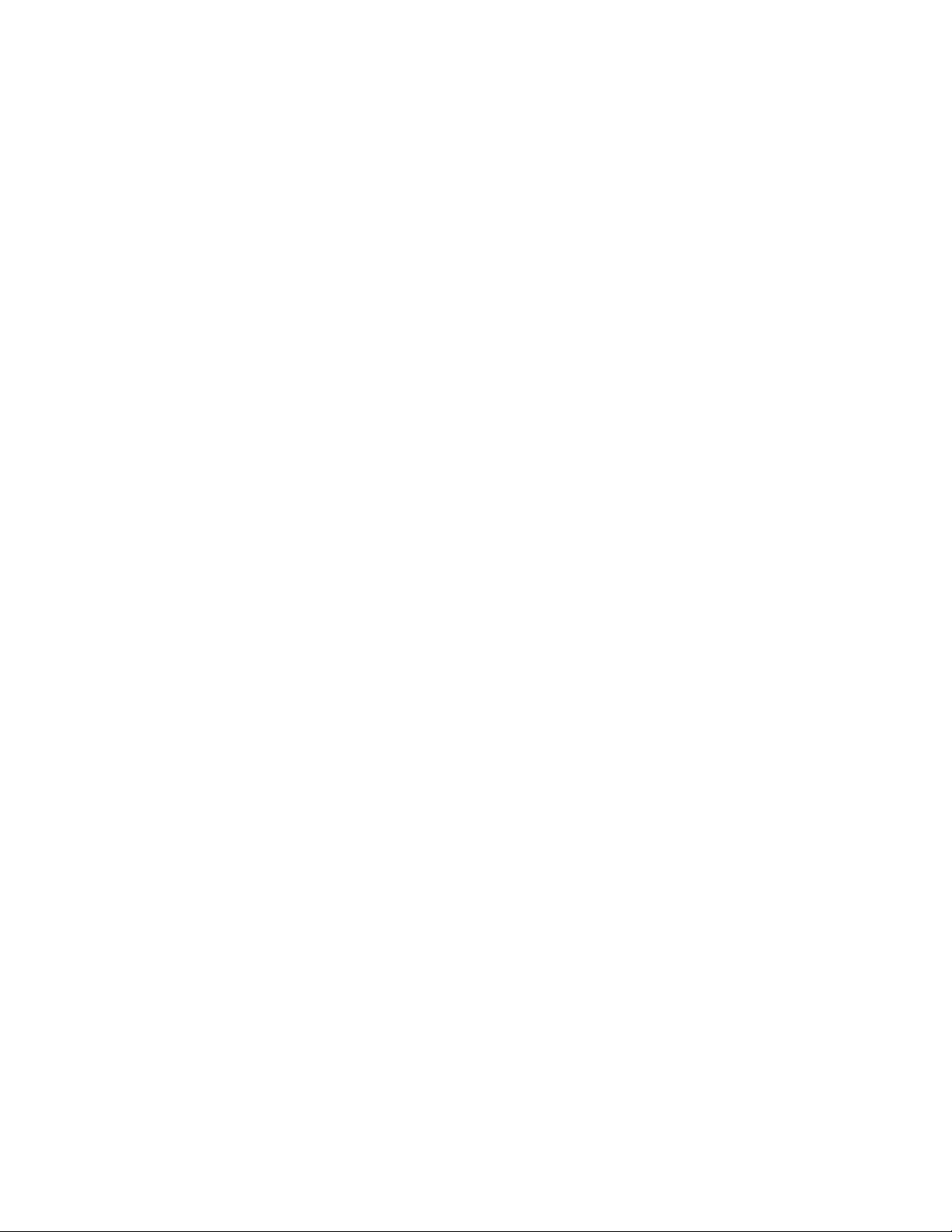
Notificación de error
Reciba una notificación en la barra de estado cuando el mensaje no se envíe correctamente.
Reproducir sonido de notificación
Establezca su teléfono para que suene cuando reciba una notificación de envío o de error.
Sonido de notificación
Elija un sonido que se reproducirá al recibir una notificación de envío o de error.
Vibración
Establezca su teléfono para que vibre cuando reciba un mensaje nuevo.
Mostrar mensaje en pantalla
Establezca su teléfono para que muestre notificaciones emergentes (no sólo en la barra de
estado) cuando sus mensajes se envían correctamente o no. También puede seleccionar
Ninguno para deshabilitar esta opción.
Configuración de almacenamiento
Eliminar mensajes antiguos
Se eliminan automáticamente los mensajes antiguos, a excepción de los mensajes
bloqueados, al alcanzar los límites establecidos.
Mensajes 73
Límite de mensaje de texto
Elija el número máximo de mensajes de texto a guardar en cada cadena de conversaciones
(esto no incluye los mensajes bloqueados).
Límite de mensaje multimedia
Elija el número máximo de mensajes MMS a guardar en cada cadena de conversaciones (esto
no incluye los mensajes bloqueados).
Ajustes de SMS
Informes de entrega
Seleccione esta opción para recibir un informe sobre el estado de entrega de su mensaje.
Centro de servicio
Se muestra el número del centro de servicios del mensaje utilizado. Pulse para cambiar el
número. Se recomienda que no cambie el número aquí ya que puede ocasionar problemas al
recibir y enviar mensajes.
Administrar mensajes de la tarjeta SIM
Puntee para ver los mensajes de texto guardados en su tarjeta SIM. También puede eliminar o
copiar estos mensajes en la memoria de su teléfono.
Ajustes de MMS
Informes de entrega
Seleccione esta opción para recibir un informe sobre el estado de entrega de su mensaje.
Informes de mensajes leídos
Seleccione esta opción si quiere recibir un informe cuando cada destinatario haya leído o
eliminado el mensaje sin leerlo.
Page 74

74 Mensajes
Recuperación automática
Seleccione esta opción para recuperar de forma automática y al completo todos sus
mensajes MMS. Cuando seleccione esta opción, el encabezado del mensaje MMS más el
cuerpo del mensaje y los archivos adjuntos se descargarán automáticamente en su teléfono.
Si desmarca esta casilla de verificación, sólo se recuperará el encabezado del mensaje MMS y
éste se mostrará en la pantalla Todos los mensajes.
Recuperación automática en itinerancia
Seleccione esta opción para recuperar de forma automática y al completo todos sus
mensajes MMS mientras está en itinerancia. Esto puede incurrir en gastos telefónicos
importantes.
Ajustes de prioridad
Establezca la prioridad del mensaje de los mensajes MMS enviados.
Tamaño máximo del mensaje
Establezca el tamaño de archivo máximo de un mensaje MMS. El mensaje MMS no se enviará
si excede el tamaño de archivo establecido aquí.
Vibración
Seleccione esta opción si quiere que el teléfono vibre cuando reciba un mensaje de texto o
multimedia nuevo.
Añadir el widget de Mensajes
Añada el widget de Mensajes para poder leer sus mensajes en la pantalla principal. Para
información sobre cómo añadir widgets, consulte “Añadir un widget en su pantalla principal”
en el capítulo Personalizar.
Page 75

Cuentas y sincronización
Sincronizar con cuentas en línea
Su teléfono puede sincronizar información y recibir actualizaciones de sus cuentas de
Google™ y Microsoft® Exchange ActiveSync® así como de otros servicios en línea conocidos
como Facebook®, Twitter™ o Flickr™.
Los siguientes son algunos tipos de información que puede sincronizar:
Correo electrónico de Gmail™ y Exchange ActiveSync.
Contactos de Google y Exchange ActiveSync, así como información de contacto de
amigos de Facebook. Para más información sobre contactos, consulte el capítulo
Contactos.
Eventos del calendario de su cuenta principal de Google y de Exchange ActiveSync. Para
información sobre el uso del calendario, consulte el capítulo Calendario.
Actualizaciones de estado y enlaces compartidos por sus amigos y por usted en redes
sociales como Facebook o Twitter. Para más información, consulte el capítulo Social.
Actualizaciones de fotos de Facebook y Flickr. Para más información sobre la visualización
de fotos, consulte el capítulo Galería.
Añadir una cuenta de una red social
Puede sincronizar con sus cuentas en servicios en línea conocidos como Facebook, Twitter
o Flickr.
En la pantalla principal, pulse en MENU y después, puntee en Ajustes > Cuentas y
1.
sincronización.
Pulse en Añadir cuenta y después, pulse en el tipo de cuenta que desea añadir.
2.
Siga las instrucciones en pantalla para introducir información de la cuenta.
3.
Cuando haya finalizado, la cuenta se añadirá a la lista en la pantalla Cuentas y sincronización.
Dependiendo de cómo configure la cuenta, la información nueva puede empezar a
sincronizarse con su teléfono.
Sincronizar con una cuenta de Google
Al acceder a su cuenta de Google le permite sincronizar Gmail y sus contactos y calendarios
de Google entre el teléfono y la Web. También debe acceder a una cuenta de Google para
utilizar aplicaciones de Google como Google Talk™ o Android Market.
En su teléfono puede añadir más de una cuenta de Google. Sin embargo, las cuentas
sucesivas de Google sólo sincronizan Gmail y los contactos. Otros servicios de Google
utilizan la primera cuenta de Google añadida.
En la pantalla principal, pulse en MENU y después, puntee en Ajustes > Cuentas y
1.
sincronización.
Pulse en Añadir cuenta > Google.
2.
Siga las instrucciones en pantalla para acceder a una cuenta o crear una nueva.
3.
Page 76

76 Cuentas y sincronización
Sincronizar con una cuenta de Microsoft Exchange ActiveSync
Sólo puede añadir una cuenta de Microsoft Exchange ActiveSync en su teléfono. Puede
sincronizar con Microsoft Exchange Server 2003 Service Pack 2 (SP2) o posterior.
1.
En la pantalla principal, pulse en MENU y después, puntee en Ajustes > Cuentas y
sincronización.
Pulse en Añadir cuenta > Exchange ActiveSync.
2.
Introduzca los detalles de la cuenta de Exchange ActiveSync y después, pulse en
3.
Siguiente.
Exchange Server corporativo debe admitir la detección automática del teléfono para que configure
automáticamente la cuenta de Exchange ActiveSync. Si en su caso, Exchange Server no admite
la detección automática, deberá introducir los ajustes de Exchange Server después de pulsar en
Siguiente. Solicite más información al administrador de Exchange Server.
4. Seleccione los tipos de información que desea sincronizar y después, pulse en Finalizar
configuración.
Administrar sus cuentas
Cambiar ajustes de sincronización generales
En la pantalla principal, pulse en MENU y después, puntee en Ajustes > Cuentas y
1.
sincronización.
Seleccione o desmarque lo siguiente:
2.
Datos de referencia. Si está seleccionada esta opción, las aplicaciones pueden enviar
y recibir información de la cuenta en línea incluso si no las está utilizando en ese
momento.
Sincronización automática. Si está seleccionada esta opción, las aplicaciones pueden
utilizar el modo de sincronización definido en los ajustes de la cuenta. Si no está
seleccionada, necesitará sincronizar las cuentas manualmente. Para instrucciones sobre
cómo hacerlo, consulte “Sincronizar una cuenta manualmente” a continuación.
Cambiar los ajustes de la cuenta
Puede cambiar los ajustes de la cuenta, tales como la frecuencia de sincronización o el tipo
de información sincronizada, la clase de notificaciones que recibe y la manera de mostrar la
información de esa cuenta.
En la pantalla principal, pulse en MENU y después, puntee en Ajustes > Cuentas y
1.
sincronización.
Pulse en la cuenta que desea editar.
2.
Edite los ajustes de la cuenta.
3.
Sincronizar una cuenta manualmente
En la pantalla principal, pulse en MENU y después, puntee en Ajustes > Cuentas y
1.
sincronización.
Pulse en la cuenta que desea sincronizar.
2.
Pulse en Sincronizar ahora.
3.
Page 77

Eliminar una cuenta
Puede eliminar una cuenta para borrarla e igualmente eliminar del teléfono toda la
información asociada a ella, como mensajes, contactos o ajustes. Al eliminar una cuenta no
se elimina la información del propio servicio en línea.
No puede eliminar ciertas cuentas, como la primera cuenta de Google a la que accedió en el teléfono,
a menos que elimine toda su información personal del teléfono mediante un restablecimiento de
hardware. Para instrucciones sobre cómo hacer esto, consulte “Realizar un restablecimiento de
fábrica/hardware” en el capítulo Actualizar y restablecer.
En la pantalla principal, pulse en MENU y después, puntee en Ajustes > Cuentas y
1.
sincronización.
Pulse en la cuenta que quiere eliminar.
2.
Pulse en Eliminar cuenta y después, confirme que quiere eliminar la cuenta.
3.
Sincronizar con su ordenador
Puede tener las fotos de sus vacaciones en el teléfono mientras que su calendario laboral
está en el ordenador. ¿Por qué no disponer de este tipo de archivos e información en ambos
dispositivos? Con HTC Sync™, puede:
Cuentas y sincronización 77
Sincronizar sus contactos entre Microsoft® Outlook®, Outlook® Express o Contactos de
Windows en su ordenador y teléfono.
Sincronizar los eventos de su calendario entre el calendario de Outlook o de Windows en
su ordenador y teléfono.
Transferir sus fotos, vídeos, documentos, canciones y listas de reproducción a su teléfono
y disfrutar de ellos sobre la marcha.
Importar fácilmente sus fotos y vídeos capturados desde su teléfono al ordenador.
Sincronizar marcadores dentro de la carpeta de favoritos “Marcadores HTC” de su
ordenador y todos los marcadores guardados en el navegador Web de su teléfono.
Instalar aplicaciones de otros fabricantes de teléfonos móviles (no descargadas de
Android Market) desde su ordenador.
Necesita tener una tarjeta microSD insertada en su teléfono para poder sincronizar los archivos y
documentos multimedia.
Instalar HTC Sync que se incluye con la tarjeta microSD
Asegúrese de que la tarjeta microSD está insertada en su teléfono. Copie el instalador de
HTC Sync desde la tarjeta microSD a su ordenador y utilícelo para la instalación.
La versión HTC Sync en la tarjeta microSD que se facilita con su teléfono se puede instalar en
Windows 7, Windows Vista o Windows XP.
HTC Sync requiere que haya un dispositivo USB 2.0 en su ordenador para conectar y sincronizar con
su teléfono.
Para una instalación sin complicaciones, cierre primero todos los programas activos y salga
temporalmente del programa anti-virus antes de iniciar la instalación de HTC Sync.
1. Conecte su teléfono al ordenador utilizando el cable USB que se facilita con el teléfono.
Aparecerá en su teléfono la pantalla Conectar a PC. Pulse en Unidad de disco y después,
2.
pulse en Listo.
Page 78

78 Cuentas y sincronización
¿Por qué no veo la pantalla Conectar a PC en mi teléfono? Compruebe el tipo de conexión
USB predeterminado en Ajustes > Conectar a PC. Puede seleccionar la casilla de verificación
Preguntarme para que el cuadro de diálogo Conectar a PC aparezca cada vez que conecte su
teléfono al ordenador.
3. Después de seleccionar el modo unidad de disco en el teléfono, su ordenador tratará el
teléfono como un disco extraíble (similar a cualquier unidad USB). Abra el disco extraíble
de manera que pueda ver lo que hay en la tarjeta microSD.
Copie HTCSync.exe en su ordenador.
4.
Después de copiarlo, retire el disco extraíble (es decir, el teléfono conectado) como indica
5.
el sistema operativo de su ordenador para retirar el teléfono de forma segura.
En su ordenador, haga doble clic en HTCSync.exe y después, siga las instrucciones en
6.
pantalla para instalar HTC Sync.
Después de instalar HTC Sync, el icono HTC Sync ( ) se añadirá a la bandeja del sistema de
su ordenador (compruebe el lado inferior derecho en la pantalla del ordenador). Puede hacer
doble clic en este icono para abrir HTC Sync.
Configurar HTC Sync para reconocer su teléfono
Después de la instalación, configure HTC Sync para que reconozca su teléfono.
Conecte su teléfono al ordenador utilizando el cable USB facilitado.
1.
En la pantalla Conectar a PC en su teléfono, puntee en HTC Sync, y luego puntee en Listo.
2.
En su ordenador, espere a que HTC Sync reconozca su teléfono.
En el cuadro de diálogo Configuración del dispositivo, indique un nombre para el teléfono
3.
y haga clic en Guardar.
Entonces se abrirá el panel Dispositivo.
4
3
2
1
Page 79

1 Haga clic en una categoría de elementos para ver las opciones de sincronización en el lado
derecho del panel Dispositivo.
Haga clic en Información general para ver información básica del software de su teléfono y el
uso de la tarjeta de almacenamiento, cambiar el nombre o instalar en su teléfono aplicaciones
de otros fabricantes.
2 Muestra las opciones de sincronización disponibles para la categoría que ha seleccionado.
3 Haga clic para iniciar la sincronización.
Barra de uso de almacenamiento estimado. Cuando hay nuevos elementos a sincronizar
4
y añadir en su teléfono, esta barra muestra el espacio estimado de la tarjeta de
almacenamiento que se utilizará.
Establecer las opciones de sincronización de música
Transfiera al teléfono las pistas de música y las canciones que se reproducen en su
ordenador. Si ha creado listas de reproducción en iTunes® o en el reproductor de Windows
Media®, también podrá sincronizarlas y disfrutar de ellas sobre la marcha.
Puede sincronizar música en estos formatos: .aac, .amr, .m4a, .mid, .midi, .mp3, .wav, .wma
En el panel Dispositivo, haga clic en Música, y luego haga clic en el botón Activar.
1.
Al activar la sincronización de música se incluirá esta categoría cada vez que sincronice su
teléfono y el ordenador.
Cuentas y sincronización 79
Seleccione Sincronizar archivos de música desde, y luego haga clic en Añadir.
2.
Elija la carpeta que contenga sus archivos de audio y después, haga clic en Aceptar.
3.
Todos los archivos de audio compatibles añadidos a esta carpeta también se copiarán en
la tarjeta de almacenamiento de su teléfono durante la sincronización.
Seleccione Sincronizar archivos de música de iTunes y del Reproductor de Windows
4.
Media si está utilizando cualquiera de estas aplicaciones en su ordenador. Luego elija
entre lo siguiente:
Todas las canciones y listas de reproducción. Elija sincronizar todas las canciones y
listas de reproducción desde iTunes y el reproductor Windows Media.
Listas de reproducción seleccionadas. Elija seleccionar sólo los títulos de sus listas de
reproducción favoritas.
Establecer las opciones de sincronización de galería
Puede elegir copiar automáticamente las capturas de la cámara de su teléfono en el
ordenador. Al mismo tiempo, cuando seleccione una carpeta de su ordenador, las fotos y
vídeos guardados en ella también se sincronizarán con la tarjeta de almacenamiento de su
teléfono.
Puede sincronizar fotos y vídeos en estos formatos:
Fotos: .bmp, .gif, .jpeg, .jpg, .png
Vídeos: .3gp, .3g2, .mp4, .wmv
En el panel Dispositivo, haga clic en Galería, y luego haga clic en el botón Activar.
1.
Al activar la sincronización de la galería se incluirá esta categoría cada vez que sincronice
su ordenador y el teléfono.
Page 80

80 Cuentas y sincronización
Para importar automáticamente las capturas de su cámara al ordenador durante la
2.
sincronización, seleccione Copiar las capturas de la cámara del dispositivo al ordenador.
Las fotos y vídeos de su tarjeta de almacenamiento se guardarán en la carpeta \Mis fotos\
Capturas de la cámara del dispositivo en su ordenador.
Seleccione Sincronizar fotos del ordenador y vídeos desde, y luego haga clic en Añadir.
3.
Elija la carpeta que contenga sus archivos multimedia y después, haga clic en Aceptar.
4.
Todos los archivos de vídeo e imágenes compatibles añadidos a esta carpeta también se
copiarán en la tarjeta de almacenamiento de su teléfono durante la sincronización.
Establecer las opciones de sincronización del calendario
Su teléfono puede sincronizar citas y eventos con su calendario en Outlook (Outlook XP,
Outlook 2003 o Outlook 2007) o en el calendario de Windows (en Windows Vista).
En el panel Dispositivo, haga clic en Calendario, y luego haga clic en el botón Activar.
1.
Al activar la sincronización del calendario se incluirá esta categoría cada vez que
sincronice su teléfono y el ordenador.
Seleccione la aplicación con la que quiere sincronizar los eventos del calendario.
2.
Elija el número de días de los eventos del calendario a sincronizar. Puede elegir Hace una
3.
semana, Hace dos semanas o Hace un mes.
De producirse un conflicto de datos entre el teléfono y el ordenador, elija qué información
4.
desea conservar.
Sólo puede sincronizar los siguientes detalles de los eventos de calendario: Nombre del evento,
fecha del evento, hora de inicio,
hora de finalización, ubicación del evento, descripción, recordatorio y repetición.
Establecer las opciones de sincronización de contactos
Sincronice los contactos de su teléfono con Outlook (Outlook XP, Outlook 2003 o Outlook
2007), Outlook Express o Contactos de Windows (en Windows Vista). Si tiene contactos a
sincronizar desde su tarjeta SIM, debe importarlos antes al almacenamiento de su teléfono.
En el panel Dispositivo, haga clic en Contactos, y luego haga clic en el botón Activar.
1.
Al activar la sincronización de contactos se incluirá esta categoría cada vez que sincronice
su teléfono y el ordenador.
Elije la aplicación con la que quiere sincronizar sus contactos.
2.
De producirse un conflicto de datos entre el teléfono y el ordenador, elija qué información
3.
desea conservar.
Sólo se sincronizarán los campos de contacto compatibles con su teléfono.
Page 81

Establecer las opciones de sincronización de favoritos
Sincronice los marcadores dentro de la carpeta de favoritos “Marcadores HTC” del navegador
Web de su ordenador con todos los marcadores guardados en el navegador Web de su
teléfono.
En el panel Dispositivo, haga clic en Favoritos, y luego haga clic en el botón Activar.
1.
Al activar la sincronización de favoritos se incluirá esta categoría cada vez que sincronice
su teléfono y el ordenador.
Elija el navegador Web que guarda los marcadores para la sincronización con su teléfono.
2.
Sólo están sincronizados el título de la página Web y la información URL.
Si está utilizando Firefox® y ha seleccionado la sincronización con su teléfono, asegúrese de
cerrar todas las ventanas del navegador Firefox antes de iniciar la sincronización.
De producirse un conflicto de datos entre el teléfono y el ordenador, HTC Sync conservará la
información de su ordenador.
Establecer las opciones de sincronización de favoritos
Puede sincronizar archivos y documentos entre su ordenador y teléfono. Asegúrese de que
su teléfono tiene las aplicaciones necesarias para abrir o ver tales archivos o documentos.
Cuentas y sincronización 81
Normalmente, su teléfono puede abrir y ver estos tipos de archivos: Microsoft Office 2003 y
2007 Word (.doc), Excel (.xls), y PowerPoint (.ppt), archivos PDF (.pdf), Archivos de
texto (.txt).
También puede sincronizar datos adjuntos de correo electrónico que ha guardado en la
tarjeta de almacenamiento de su teléfono con su ordenador.
Para sincronizar datos adjuntos de correo electrónico guardados en la tarjeta de almacenamiento
de su teléfono con su ordenador, deberá configurar una cuenta de correo electrónico Exchange
ActiveSync o POP3/IMAP en su teléfono utilizando Correo. Para más información sobre cómo
hacerlo, consulte el capítulo Correo electrónico.
En el panel Dispositivo, haga clic en Documentos, y luego haga clic en el botón Activar.
1.
Al activar la sincronización de documentos se incluirá esta categoría cada vez que
sincronice su ordenador y teléfono.
Para sincronizar datos adjuntos de correo electrónico que ha guardado en la tarjeta
2.
de almacenamiento de su teléfono, seleccione Copie todos los documentos de Correo
descargados en su ordenador.
Cuando sincronice el teléfono con su ordenador, los datos adjuntos de correo electrónico
se guardarán en la carpeta \Mis documentos\Documentos del dispositivo\ de su
ordenador.
Para sincronizar archivos y documentos desde su ordenador a la tarjeta de
3.
almacenamiento de su teléfono, seleccione Sincronizar documentos del PC de, y luego
haga clic en Añadir.
Elija una carpeta que contenga los archivos que quiere sincronizar en su teléfono y después,
4.
haga clic en Aceptar.
Cuando sincronice el teléfono con su ordenador, los archivos y documentos se guardarán
en la carpeta \Mis documentos\Documentos\ en la tarjeta de almacenamiento de su
teléfono.
Page 82

82 Cuentas y sincronización
Sincronizar su teléfono
Después de seleccionar y personalizar las categorías que desea sincronizar, haga clic en el
botón Sincronizar ahora.
Cuando se complete la sincronización, haga clic en Desconectar y retire el teléfono de forma
segura como lo requiere el sistema operativo de su ordenador. La siguiente vez que conecte
su teléfono al ordenador, se iniciará la sincronización automática según sus opciones de
sincronización.
Compruebe siempre el tamaño de archivo estimado de los elementos nuevos a sincronizar en
su teléfono. Verá un icono de advertencia junto a la barra de uso de almacenamiento estimado
cuando no hay suficiente espacio libre en su tarjeta de almacenamiento.
Instalar aplicaciones del ordenador al teléfono
Si tiene aplicaciones (archivos .apk) en su ordenador, puede utilizar HTC Sync para instalarlas
en su teléfono. Le recomendamos encarecidamente que instale sólo aplicaciones de
confianza.
Antes de comenzar, asegúrese de que su teléfono está configurado para permitir a las
aplicaciones de su ordenador instalarse en su teléfono. Para ello, pulse en MENU desde la
pantalla principal, después puntee en Ajustes > Aplicaciones, y luego seleccione la casilla de
verificación Orígenes desconocidos.
Conecte el teléfono al ordenador con el cable USB facilitado.
1.
En la pantalla Conectar a PC en su teléfono, puntee en HTC Sync y luego en Listo.
2.
HTC Sync se inicia automáticamente en su ordenador.
En el panel Dispositivo de HTC Sync, haga clic en Instalador de aplicaciones.
3.
Localice la aplicación en su ordenador y luego haga clic en Abierta.
4.
Haga clic en Listo. En su teléfono se iniciará el proceso de instalación.
5.
Page 83

6. Compruebe la pantalla del teléfono para ver si hay instrucciones adicionales para
completar la instalación.
Cuando se complete la instalación, puede hacer clic en Desconectar y retirar el teléfono
7.
de forma segura como lo requiere el sistema operativo de su ordenador.
Sincronizar otro teléfono con el ordenador
HTC Sync puede sincronizar hasta tres teléfonos con su ordenador, estando siempre a su
disposición sus fotos, archivos, vídeos y canciones favoritos.
Compruebe que todos los teléfonos que conecta al ordenador y sincroniza utilizando HTC Sync se
ejecutan en Android 2.1 o posterior.
1. Conecte el teléfono al ordenador con ayuda del cable USB facilitado.
En la pantalla Conectar a PC en su teléfono, puntee en HTC Sync, y luego puntee en Listo.
2.
En su ordenador, espere a que HTC Sync reconozca el otro teléfono. Cuando se abre la
3.
pantalla Configuración del dispositivo, indique un nombre para el teléfono y haga clic en
Guardar.
Puede personalizar por separado los ajustes de sincronización de este teléfono.
4.
Cuentas y sincronización 83
Para alternar entre los teléfonos conectados, haga clic en Dispositivos en la esquina
superior izquierda del panel Dispositivo y luego haga clic en el nombre o imagen del
teléfono.
Page 84

Social
Facebook para HTC Sense y Facebook para Android
Facebook para HTC Sense
Vea sus actualizaciones de Facebook® en aplicaciones compatibles en su teléfono. Al acceder
a Facebook para HTC Sense, sus contactos de Facebook y los detalles de sus contactos
se descargarán en Contactos, podrá navegar por los álbumes de fotos de Facebook en
Galería y leer las actualizaciones de estado de Facebook en Friend Stream. Para más
información sobre cómo acceder a Facebook para HTC Sense, consulte el capítulo Cuentas y
sincronización.
Contactos GaleríaFriend Stream
Aplicación Facebook para Android
La aplicación Facebook en su teléfono le permite mantenerse al día y en contacto con
sus amigos en Facebook. Le ofrece la mayoría de las características con las que ya está
familiarizado cuando utiliza Facebook en su ordenador.
Si tiene más de una cuenta en Facebook, puede iniciar sesión en la aplicación Facebook utilizando
su otra cuenta de Facebook.
Utilizar la aplicación Facebook
En la pantalla principal, puntee en > Facebook.
1.
Si es la primera vez que utiliza Facebook, siga las instrucciones en pantalla para acceder a
2.
su cuenta de Facebook.
En la pantalla Feed de noticias, puntee en el logotipo de Facebook en la parte superior de
3.
la pantalla para acceder a otras funciones.
Desde la pantalla principal de Facebook, pulse en MENU y después en Ajustes para establecer las
opciones de notificación y actualización.
En algunas pantallas de Facebook, puede pulsar durante varios segundos en un elemento para abrir
un menú de opciones.
Page 85

Con la aplicación Facebook, puede:
Compartir sus pensamientos y comprobar las actualizaciones de estado de otros
contactos.
Ver su lista de amigos y escribirles en el muro.
Comentar las publicaciones de un amigo e indicar si le gustan.
Ver información personal de alguien, incluyendo los álbumes de fotos.
Comprobar sus notificaciones de Facebook.
Hacer una foto y subirla directamente a su cuenta de Facebook.
Añadir el widget de Facebook
Añada el widget de Facebook en la pantalla principal para permitirle compartir rápidamente
sus pensamientos y ver las actualizaciones de estado de sus amigos.
El widget sólo se vinculará a la cuenta de Facebook a la que ha accedido en la aplicación Facebook.
1.
En la pantalla principal, puntee en > Widget > Facebook.
2.
Arrastre el widget a un espacio en blanco en la pantalla principal y después, suéltelo.
Social 85
Diferencias entre Facebook para HTC Sense y Facebook para Android
Facebook para HTC Sense no es una aplicación autónoma. Está integrada en Contactos,
Friend Stream y Galería para ofrecerle información actualizada sobre sus contactos de
Facebook (sus actualizaciones de estado, enlaces compartidos y fotos nuevas) en estas
aplicaciones.
Facebook para Android es una aplicación autónoma. Utilice esta aplicación para hacer casi
todo lo que haría al utilizar el navegador Web de su ordenador para acceder a su cuenta
de Facebook, como añadir a un amigo y añadir subtítulos a fotos que sube.
Las dos no comparten las mismas credenciales de acceso. Si accede a Facebook para HTC
Sense no accederá a la aplicación Facebook y viceversa. Si desea utilizar la misma cuenta
de Facebook para ambas, deberá acceder a las dos utilizando las mismas credenciales de
acceso.
Page 86

86 Social
Tweeting en su teléfono
Peep es un cliente de Twitter™ que le permite disfrutar de esta aplicación en su teléfono.
Envíe “tweets”, lea y reciba tweets de gente, busque a nuevos usuarios de esta plataforma
Twitter; todo ello desde su teléfono.
En la pantalla principal, puntee en > Peep.
1.
Si no accedió a su cuenta de Twitter cuando se activó el teléfono por primera vez, siga las
2.
instrucciones en pantalla para acceder a su cuenta de Twitter.
Peep se abre en la ficha Todos los Tweets. Deslice el dedo hacia la fila inferior para ir a la
3.
ficha que desee.
Pantalla Peep
2
1
3
4 5 6 7
1 Pulse para ver el perfil de usuario de Twitter. Esto también le muestra todos los tweets de este
usuario de Twitter.
2 Pulse para introducir un tweet y enviarlo.
3 Pulse durante varios segundos para abrir el menú de opciones y poder responder, enviar un
mensaje directo, retweet o añadir a favoritos y ver el perfil.
4 Muestra todos los tweets de gente que sigue y los tweets enviados por usted.
5 Muestra todos los tweets que mencionan su nombre de usuario utilizando la fórmula “@[su
nombre de usuario]”.
6 Muestra todos los mensajes privados/directos que ha recibido o enviado.
7 Muestra tweets que se han marcado como favoritos.
Enviar un tweet
En la pantalla principal, puntee en > Peep.
1.
En la ficha Todos los Tweets , pulse en el campo de texto con las palabras “¿Qué pasa?”.
2.
Introduzca su tweet y después, puntee en Actualizar. Antes de puntear en Actualizar,
3.
usted puede:
Pulsar en para publicar una imagen desde Galería o Cámara en el sitio de
alojamiento de la foto predeterminada y añadir el enlace a la foto en el tweet.
Page 87

Pulse en para insertar su ubicación en el tweet. Puede elegir entre añadir un enlace
de mapa, insertar su nombre de ubicación o incluir coordenadas de posición.
Buscar usuarios de Twitter para su seguimiento
En la pantalla principal, puntee en > Peep.
1.
Desde la pantalla Peep, pulse en el botón BÚSQUEDA.
2.
Pulse en el campo de texto con las palabras “Buscar twitter” e introduzca su criterio de
3.
búsqueda, y después puntee en .
En la pantalla Resultados de la búsqueda, desplácese por la lista y pulse en el usuario de
4.
Twitter que desea seguir.
Los resultados de la búsqueda también incluirán tweets que contienen la palabra de búsqueda.
5. Pulse en MENU y después pulse en Seguir.
No seguimiento de un usuario de Twitter
En la pantalla principal, puntee en > Peep.
1.
Social 87
En la ficha Todos los tweets, pulse en el usuario de Twitter cuyo seguimiento quiera
2.
detener.
Pulse en MENU y después pulse en Sin seguimiento.
3.
Enviar un mensaje directo
Sólo puede enviar un mensaje directo a alguien que le esté siguiendo.
En la pantalla principal, puntee en > Peep.
1.
Pulse en MENU y después, pulse en Mensaje nuevo.
2.
También puede enviar un mensaje directo desde la ficha Todos los tweets o Mensaje directo.
En la ficha Todos los tweets o Mensaje directo, pulse durante varios segundos en la persona a la
que quiere enviar el mensaje directo y después, pulse en Enviar mensaje directo en el menú de
opciones.
3. Pulse en el campo Para y después, introduzca el nombre. A medida que introduce los
caracteres, los nombres de los usuarios de Twitter que coinciden con dichos caracteres
irán apareciendo. Puntee en el nombre cuando lo vea.
Introduzca su mensaje y después, pulse en Actualizar.
4.
Ajustar opciones de Peep
En la pantalla principal, puntee en > Peep.
1.
Pulse en MENU y después pulse en Más > Ajustes. Puede ajustar estas opciones:
2.
Ajustes de la cuenta
Salga de su cuenta de Twitter.
Ajustes generales
Elija entre mostrar el nombre de la pantalla o el nombre real del contacto que sigue.
Page 88
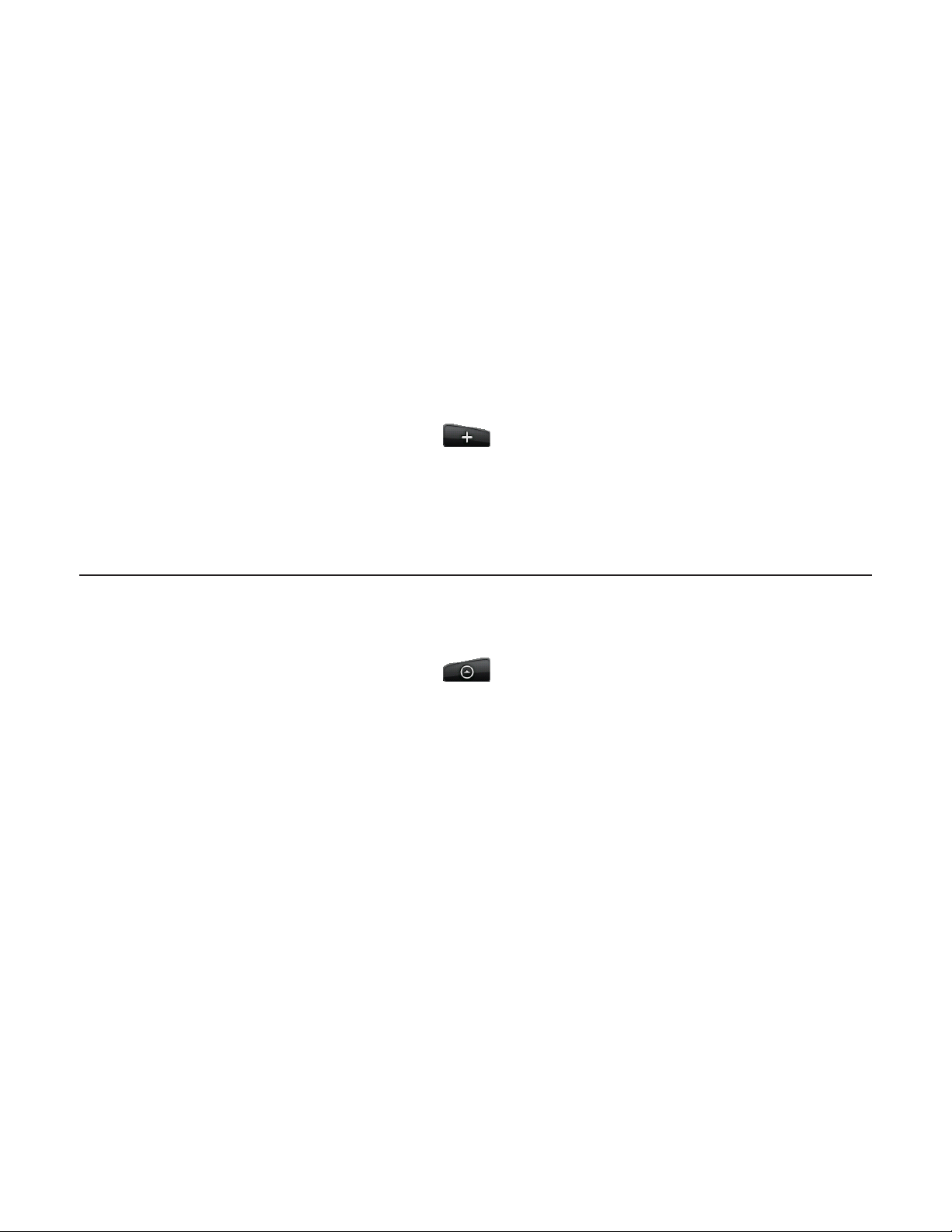
88 Social
Enviar y recibir
Ajuste la frecuencia para buscar nuevos tweets y establezca el número de tweets a
descargar.
Servicios
Ajuste el sitio de alojamiento de su foto, la calidad de la foto, las opciones de ubicación o el
host para acortar la dirección URL.
Ajustes de notificación
Seleccione cuándo y cómo desea ser notificado.
Añadir el widget de Twitter
Añada el widget de Twitter para poder enviar y seguir sus tweets directamente desde la
pantalla principal.
En la pantalla principal, puntee en > Widget > Obtener más widgets de HTC.
1.
Elija el estilo del widget y después, pulse en Seleccionar.
2.
Arrastre el widget a un espacio en blanco en la pantalla principal y después, suéltelo.
3.
Utilizar Friend Stream
Dinamice sus cuentas de red social a través de Friend Stream. Actualice su estado de
forma simultánea, vea actualizaciones de estado y busque actualizaciones de fotos desde
Facebook, Twitter y otras cuentas de redes sociales utilizando Friend Stream.
En la pantalla principal, puntee en > Friend Stream.
1.
Si no ha accedido a la cuenta de una red social, se le pedirá que lo haga al menos en una
2.
de las cuentas de la red social.
Friend Stream se abre en la ficha Todas las actualizaciones. Deslice el dedo hacia la fila
3.
inferior para ir a la ficha que desee.
Pantalla Friend Stream
Sólo se mostrarán las actualizaciones de las cuentas a las que haya accedido.
Page 89

Social 89
2
1
3 4 5 6
1 Dependiendo del tipo, pulse para abrir Peep, publicar un comentario de Facebook, buscar en el
álbum de Flickr o abrir el enlace en el navegador Web.
2 Pulse para introducir y enviar una actualización de estado.
3 Muestra todos los mensajes de las cuentas de la red social a las que tiene acceso.
4 Sólo muestra las actualizaciones de estado de Facebook y Twitter.
5 Sólo muestra las actualizaciones de fotos de Facebook y Flickr.
6 Sólo muestra enlaces publicados en Facebook.
Actualizar su estado
En la pantalla principal, puntee en > Friend Stream.
1.
En la pantalla Todas las actualizaciones , pulse en el campo de texto con las palabras
2.
“¿Qué pasa?”.
Pulse en y después en el cuadro de diálogo Actualizar estado, seleccione qué cuentas
3.
desea que publiquen la actualización de estado. Puntee en Listo.
En el cuadro de diálogo se mostrarán sólo las cuentas a las que ha accedido.
4. Introduzca su actualización de estado y después, puntee en Compartir.
Añadir el widget de Friend Stream
Añada el widget de Friend Stream de manera que pueda actualizar su estado
simultáneamente y ver las actualizaciones de estado de sus cuentas de red social
directamente en la pantalla principal.
En la pantalla principal, puntee en > Widget > Friend Stream.
1.
Elija el estilo del widget y después, pulse en Seleccionar.
2.
Arrastre el widget a un espacio en blanco en la pantalla principal y después, suéltelo.
3.
Page 90

90 Social
Conversar en Google Talk
Google Talk es un programa de mensajería instantánea de Google. Le permite comunicarse
con otras personas que también utilizan Google Talk.
Acceder a Google Talk
Si accedió a su cuenta de Google al configurar el teléfono por primera vez, entonces accedió
a Google Talk.
En la pantalla principal, puntee en > Conversar > Siguiente > Acceder.
1.
Introduzca el nombre de usuario y la contraseña de su cuenta de Google y después,
2.
puntee en Acceder.
Cuando acceda a Google Talk, su estado en línea en Google Talk aparecerá en otras
aplicaciones de Google, tales como Gmail o Google Maps.
Salir de Google Talk
Si no va a utilizar Google Talk durante un período de tiempo prolongado, le recomendamos
que salga de Google Talk para ahorrar energía de la batería.
En la pantalla principal, puntee en > Conversar.
1.
En la lista Amigos, pulse en MENU y después, puntee en Salir.
2.
Conversar con amigos
Iniciar una conversación de chat
En la pantalla principal, puntee en > Conversar.
1.
Pulse en un amigo en la lista Amigos.
2.
Converse con su amigo introduciendo el texto en la casilla de texto situada en la parte
3.
inferior de la pantalla.
Para añadir una sonrisa, pulse en MENU y después en Más > Insertar emoticono. Pulse en una
sonrisa para insertarla en su mensaje.
4. Después de introducir su mensaje, pulse en Enviar.
Aceptar una invitación para conversar
Cuando un amigo le envía un mensaje de Google Talk, recibe una notificación. Su entrada en
la lista Amigos cambia a color blanco y muestra el mensaje.
Elija entre lo siguiente:
En la lista Amigos, pulse en el amigo que le envió la invitación para conversar.
Abra el Panel de notificaciones y después, pulse en la notificación de conversación.
Consulte “Abrir el Panel de notificaciones” en el capítulo Conceptos básicos, para más
información sobre cómo abrir este panel.
Volver a la lista Amigos
Desde una pantalla de conversación, pulse en MENU y después, pulse en Lista de amigos.
Page 91

Alternar entre conversaciones de chat activas
Puede alternar entre conversaciones si tiene más de una conversación iniciada.
Desde una pantalla de conversación, pulse en MENU y después, pulse en Cambiar de chat.
1.
En la pantalla que se abre, pulse en el amigo con el que quiere conversar.
2.
Invitar a un amigo a unirse a un chat en grupo
Desde una pantalla de conversación, pulse en MENU y después, puntee en Añadir a chat.
1.
Pulse en el amigo al que quiere invitar. El amigo que ha invitado y los participantes
2.
actuales reciben una notificación para un chat en grupo. Cada persona que recibe la
invitación se une al grupo de chat.
Activar o desactivar el registro de chats
Los mensajes de Google Talk se guardan, por lo que después puede verlos e incluso buscar
entre ellos en la carpeta Chats en Gmail. Pero si prefiere no guardar los mensajes de un chat,
puede desactivar su registro.
Desde una pantalla de conversación, pulse en MENU y después, pulse en Desactivar
1.
registro de chat.
Social 91
Para reanudar el registro de los mensajes de la conversación, pulse en MENU y después en
2.
Activar registro de chat.
Finalizar una conversación de chat
Desde la pantalla de conversación, pulse en MENU y después puntee en Finalizar chat.
Cambiar su estado en línea y la imagen
En la pantalla principal, puntee en > Conversar.
1.
En la lista Amigos, puntee en el nombre para abrir la pantalla Definir estado.
2.
Introduzca su nuevo mensaje de estado, o pulse en ATRÁS para elegir un estado
3.
personalizado de la lista.
Puntee en el estado en línea al lado de su foto, y después seleccione el estado que desee
4.
en el menú.
Puntee en su foto y luego puntee en Eliminar para quitar su foto, o en Cambiar para
5.
seleccionar otra foto de la tarjeta de almacenamiento. Tenga en cuenta que si ha
seleccionado una foto grande, se le pedirá que la recorte.
Puntee en Listo.
6.
Su estado en línea, mensaje y foto aparecen en sus listas de amigos de contacto y en otras
aplicaciones donde se muestre su estado de Google Talk.
Administrar su lista Amigos
Añadir un amigo
Puede invitar a cualquier persona con una cuenta de Google a que se haga su amigo en
Google Talk; así podrán conversar y ver el estado en línea de cada uno.
En la pantalla principal, puntee en > Conversar.
1.
Page 92

92 Social
En la lista Amigos, pulse en MENU y después puntee en Añadir amigo.
2.
Introduzca el ID de mensajería instantánea de Google Talk o la dirección de correo
3.
electrónico de Google del amigo que quiera añadir.
Aceptar una invitación para unirse a la lista Amigos
Cuando un contacto le invita para que sea su amigo en Google Talk, usted recibe una
notificación en la barra de estado y la invitación aparece en su lista Amigos.
En la pantalla principal, puntee en > Conversar.
1.
En la lista Amigos, pulse en Invitación a chat.
2.
Elija entre lo siguiente:
3.
Pulse en Aceptar en el menú que se abre si desea aceptar la invitación.
Pulse en Cancelar si, por el contrario, no quiere conversar ni compartir su estado de
Google Talk con el emisor de la invitación.
Ver la lista de invitaciones pendientes de amigos
En la pantalla principal, puntee en > Conversar.
1.
En la lista Amigos, pulse en MENU y después, puntee en Más > Invitaciones. Todos los
2.
amigos a los que ha enviado una invitación para que se unan a la lista de amigos en
Google Talk hasta que éstos acepten o rechacen su invitación.
Pulse en una invitación pendiente y después, pulse en Aceptar o Rechazar.
3.
Ver todos los amigos o sólo aquellos más frecuentes
Por defecto, sólo los amigos con los que conversa con más frecuencia (los más
contactados), se muestran en la lista Amigos. No obstante, los puede ver a todos si lo desea.
En la pantalla principal, puntee en > Conversar.
1.
En la lista Amigos, pulse en MENU y después, puntee en Todos los amigos. Para volver
2.
de nuevo a los amigos con los que habla con más frecuencia, pulse en Más popular en el
menú.
Clasificar a un amigo como más contactado
En la pantalla principal, puntee en > Conversar.
1.
En la lista Amigos, pulse durante varios segundos en el nombre de un amigo.
2.
Si no puede ver al amigo, pulse en MENU y después en Todos los amigos.
3. En el menú de opciones, pulse en Mostrar siempre amigo.
Bloquear a un amigo
Puede bloquear a un amigo y evitar que le envíe mensajes. Una vez bloqueado, su amigo se
eliminará de su lista de Amigos.
En la pantalla principal, puntee en > Conversar.
1.
En la lista Amigos, pulse durante varios segundos en el nombre del amigo que desea
2.
bloquear.
Page 93

Si no puede ver al amigo, pulse en MENU y después en Todos los amigos.
3. En el menú de opciones, puntee en Bloquear amigo/a. Su amigo se eliminará de su lista de
amigos y se añadirá a la lista de amigos bloqueados.
Para desbloquear a un amigo, en la lista Amigos, pulse en MENU y después puntee en Más >
Bloqueado. En la lista de amigos Bloqueados, pulse en el nombre del amigo que quiere desbloquear, y
después pulse en Aceptar cuando se le indique.
Cambiar ajustes de Google Talk
Establecer notificaciones de nuevos mensajes de Google Talk
Puede configurar el teléfono para reproducir un sonido, vibrar o mostrar un icono de
notificación en la barra de estado cada vez que reciba un mensaje instantáneo nuevo.
En la pantalla principal, puntee en > Conversar.
1.
En la lista Amigos, pulse en MENU y después, puntee en Ajustes.
2.
Seleccione la casilla de verificación Notificaciones de MI para recibir una notificación
3.
( ) en la barra de estado cuando llegue un mensaje instantáneo nuevo.
Social 93
Haga lo siguiente:
4.
Pulse en Seleccionar tono para seleccionar el tono de timbre a utilizar cuando
reciba un mensaje instantáneo nuevo. El tono de timbre se reproduce brevemente al
seleccionarse. Si no quiere que se reproduzca ningún tono de timbre cuando reciba un
mensaje nuevo de Google Talk, seleccione Silencio.
Puntee en Vibrar para elegir si quiere que su teléfono vibre o no al recibir un nuevo
mensaje de Google Talk.
Mostrar u ocultar el indicar móvil a amigos
Puede comprobar qué tipo de dispositivo utiliza su amigo para las conversaciones en Google
Talk. En la lista de amigos, compruebe la imagen que aparece a la derecha del nombre de su
amigo.
En la pantalla principal, puntee en > Conversar.
1.
En la lista Amigos, pulse en MENU y después, puntee enAjustes.
2.
Seleccione la opción Indicador móvil .
3.
Indica que el amigo está utilizando un
teléfono Android.
Seleccione si acceder automáticamente a Google Talk
Puede iniciar sesión en su cuenta de Google Talk de forma automática cada vez que
encienda su teléfono.
En la pantalla principal, puntee en > Conversar.
1.
En la lista Amigos, pulse en MENU y después, puntee en Ajustes.
2.
Seleccione la casilla de verificación Acceso automático.
3.
Page 94

Correo electrónico
Utilizar Gmail
Gmail es un servicio de correo electrónico de Google basado en la Web. Gmail está
configurado cuando utiliza por primera vez su teléfono. Dependiendo de los ajustes de
sincronización, Gmail en su teléfono se sincroniza de forma automática con una o más
cuentas de Gmail en la Web. Para más información sobre la sincronización, consulte
“Sincronizar con una cuenta de Google” en el capítulo Cuentas y sincronización.
Ver la bandeja de entrada de Gmail
La lista de conversaciones de la Bandeja de entrada es su vista predeterminada de Gmail.
Todos los correos electrónicos recibidos se enviarán a su Bandeja de entrada.
Gmail agrupa cada mensaje enviado junto con todas las respuestas recibidas. Esta lista de
conversación sigue creciendo a medida que llegan nuevas respuestas, por lo que puede ver
sus mensajes en contexto. Un mensaje nuevo o un cambio en el asunto de un mensaje actual
iniciará una conversación nueva.
En la pantalla principal, pulse en > Gmail.
1.
Para desplazarse por la lista de conversación:
2.
Deslice el dedo hacia arriba/abajo en la pantalla.
Mueva hacia arriba/abajo la bola de navegación óptica.
1
2
3
1 Carpeta (o Etiqueta) y número de mensajes de correo electrónico no leídos.
2 Los mensajes no leídos se muestran en negrita.
3 Correo electrónico marcado. Seleccione uno o más correos electrónicos para
aplicar una acción.
Nota: Debe habilitar Operaciones por lotes.
4 Acciones para el/los correo/s electrónico/s marcados. No se mostrará si no
hay ningún elemento seleccionado en la bandeja de entrada.
5 Etiqueta del mensaje.
6 Mensaje con estrella. Pulse para añadir o eliminar la estrella.
7 La cuenta de Google que está viendo en estos momentos. Para ver otra
cuenta, consulte “Cambiar a otra cuenta de Google” más adelante.
7
6
5
4
Page 95

Cambiar a otra cuenta de Google
Si ha configurado más de una cuenta de Google en su teléfono, puede alternar entre una
y otra en Gmail. Para más información sobre los ajustes de cuentas de Google, consulte
“Sincronizar con una cuenta de Google” en el capítulo Cuentas y sincronización.
Mientras visualiza la Bandeja de entrada, pulse en MENÚ y después puntee en Cuentas.
1.
Pulse en la cuenta a la que quiere cambiar.
2.
Leer sus mensajes
Dependiendo de los ajustes de notificación, el teléfono reproduce un tono de timbre, vibra o
muestra el mensaje de correo electrónico brevemente en la barra de estado cuando recibe
un correo electrónico nuevo. También aparece un icono de mensaje de correo electrónico
nuevo en el área de notificaciones de la barra de estado para avisarle de que tiene un
correo nuevo. Para más información sobre los ajustes de notificación del correo electrónico,
consulte “Cambiar los ajustes de Gmail” más adelante en este capítulo.
Para más información sobre la sincronización automática del correo electrónico, consulte
“Cambiar los ajustes de sincronización de Gmail” en este capítulo.
Para la actualización manual de su bandeja de entrada, pulse en MENÚ y después, puntee en
Actualizar.
Correo electrónico 95
1. Pulse durante varios segundos en la barra de estado y después, deslice el dedo en la
pantalla para abrir el Panel de notificaciones.
Puntee en el nuevo correo electrónico.
2.
En la Bandeja de entrada, puntee en el correo electrónico no leído o en la conversación
3.
con el correo electrónico no leído para verlo.
En el mensaje de correo electrónico o la conversación, haga lo siguiente:
4.
Desplácese por los mensajes en la conversación deslizando el dedo hacia arriba o hacia
abajo de la pantalla.
Si tiene dos o más mensajes de correo electrónico en la conversación, puntee en
para ampliar los encabezados de mensajes de la conversación.
Puntee en la estrella ( ) para marcar el mensaje con una estrella. Consulte “Marcar un
mensaje con una estrella” para más información.
Si el remitente es un amigo de Google Talk, compruebe el botón ( ) delante de la
estrella en el encabezado del mensaje para conocer el estado en línea de su amigo.
Puntee en Archivar para eliminar la conversación de su Bandeja de entrada y
transferirla a la carpeta Todo el correo en su cuenta de Google.
Puntee en Eliminar para eliminar la conversación de su bandeja de entrada.
Si ha archivado o borrado una conversación accidentalmente, puntee en Deshacer en la parte
superior de la lista de conversaciones. La conversación regresa a su Bandeja de entrada.
Para ver los mensajes archivados o eliminados, en la bandeja de entrada, pulse en MENÚ y después
puntee en Ir a etiquetas > Todo el correo (para mensajes archivados) o Papelera (para mensajes
borrados).
Puntee en o para ver la conversación anterior o siguiente en su Bandeja de
entrada.
Pulse en MENÚ para ver más opciones.
Page 96

96 Correo electrónico
Responder a o reenviar un mensaje de correo electrónico
1. En la pantalla principal, pulse en > Gmail.
En la Bandeja de entrada, puntee en el mensaje de correo electrónico o en la
2.
conversación.
Si el mensaje de correo electrónico es largo, deslice el dedo hacia arriba de la pantalla.
Puntee en Responder, Responder a todos o Reenviar.
3.
Elija entre lo siguiente:
4.
Si seleccionó Responder o Responder a todos, introduzca su mensaje de respuesta.
Si seleccionó Reenviar, especifique los destinatarios del mensaje.
5. Puntee en Enviar.
Silenciar una conversación
Si forma parte de una conversación larga que no es relevante, puede “silenciar” dicha
conversación para que los mensajes sucesivos queden fuera de su Bandeja de entrada.
Mientras visualiza la secuencia de mensajes, pulse en MENÚ y después puntee en Silenciar.
Clasificar una conversación como spam
El servicio de correo Web de Gmail se esfuerza por prevenir la entrada de spam (correo
“basura” no deseado y no solicitado) en su Bandeja de entrada. No obstante, cuando el
correo spam consigue filtrarse, puede intentar mejorar el servicio clasificando la conversación
como spam.
Mientras visualiza la secuencia de mensajes, pulse en MENÚ y después puntee en Más >
Marcar como spam.
Enviar un mensaje
1. En la pantalla principal, pulse en > Gmail.
En la Bandeja de entrada, pulse en MENÚ y después pulse en Redactar.
2.
Introduzca la dirección de correo electrónico del destinatario del mensaje en el campo
3.
Para. Si quiere enviar el correo electrónico a varios destinatarios, separe las direcciones
de correo electrónico con una coma. Puede añadir tantos destinatarios del mensaje como
desee.
A medida que introduce las direcciones de correo electrónico, se mostrarán todas las
coincidencias con su lista de contactos. Pulse en una coincidencia para introducir esa
dirección directamente.
Si quiere enviar una copia visible (CC) o una copia no visible (CCO) del correo electrónico a otros
destinatarios, pulse en MENU y después en Añadir CC/CCO.
4. Introduzca el asunto del correo electrónico y después, redacte su mensaje.
Page 97

Correo electrónico 97
5. Si quiere añadir una imagen adjunta, pulse en MENÚ y después puntee en Adjuntar.
Desplácese hasta la imagen que desea adjuntar y luego pulse en la imagen.
1
2
3
4
1 Destinatario.
2 Asunto.
3 Archivo adjunto.
4 Introduzca su mensaje aquí.
5 Puntee para eliminar el archivo adjunto.
5
5. Después de redactar su mensaje, pulse en Enviar.
Mientras redacta el mensaje, puntee en Borrador o pulse en el botón ATRÁS para guardarlo como un
borrador. Para ver los mensajes de correo electrónico de borrador, en la Bandeja de entrada, pulse en
MENÚ y después puntee en Ir a etiquetas > Borradores.
Añadir una firma a sus mensajes
Puede añadir una firma a los correos electrónicos que envíe.
En la Bandeja de entrada, pulse en MENÚ y después puntee en Más > Ajustes > Firma.
1.
Introduzca su firma en la casilla de texto y después, puntee en Aceptar.
2.
Puede crear una firma que conste de varias líneas de texto. Al final de cada línea de texto, puntee en
en el teclado en pantalla para crear otra línea.
Ver los mensajes enviados
En la Bandeja de entrada, pulse en MENÚ y después puntee en Ir a etiquetas > Enviado.
Page 98

98 Correo electrónico
Administrar conversaciones y mensajes
Buscar mensajes
Puede buscar mensajes que contengan una o más palabras en su contenido o en las
direcciones, asuntos, etiquetas, etc. Cuando busque mensajes, se incluirán todos los mensajes
de su cuenta de Gmail en la Web (excepto aquellos etiquetados como Papelera o Correo no
deseado), no sólo los que ha sincronizado en su teléfono.
En la Bandeja de entrada, pulse en BÚSQUEDA.
1.
Introduzca la palabra o palabras de la búsqueda.
2.
Pulse en o en la tecla Intro del teclado en pantalla.
3.
Se abre una lista de conversación, mostrando todas las conversaciones con los mensajes que
contienen la(s) palabra(s) de su búsqueda. Las palabras buscadas se mostrarán en la barra
de título. Podrá utilizar las conversaciones de esta lista igual que haría con las conversaciones
en su Bandeja de entrada o en cualquier otra lista de conversación.
Marcar un mensaje con una estrella
Puede marcar un mensaje importante con una estrella y así podrá encontrarlo de nuevo con
más facilidad. Las conversaciones con mensajes marcados se mostrarán con una estrella en
su Bandeja de entrada y en otras listas de conversación. Para ver sólo las conversaciones
con mensajes marcados con una estrella, consulte “Ver conversaciones por etiqueta” en este
capítulo.
Elija entre lo siguiente:
En la Bandeja de entrada, puntee en la estrella ( ) a la derecha del asunto de
conversacion para marcar con una estrella el mensaje más reciente de la conversación. Las
conversaciones con mensajes marcados se mostrarán con una estrella en su Bandeja de
entrada y en otras listas de conversación.
En la bandeja de entrada, puntee en una conversación y luego vaya al mensaje que desee
marcar. Puntee en la estrella ( ) en el encabezado del mensaje.
Para eliminar la estrella de un mensaje, pulse de nuevo en su estrella. También puede pulsar
en una estrella en una lista de conversación para eliminar las estrellas de todos los mensajes
de la conversación.
Etiquetar una conversación
Puede organizar las conversaciones mediante su etiquetado. Gmail dispone de varias
etiquetas predeterminadas que puede utilizar; también puede añadir otras por su cuenta o
bien, utilizar Gmail en la Web.
Mientras visualiza los mensajes en una conversación, pulse en MENÚ y después enCambiar
1.
etiquetas.
Seleccione las etiquetas que desee asignar a la conversación y luego pulse en Aceptar.
2.
Page 99
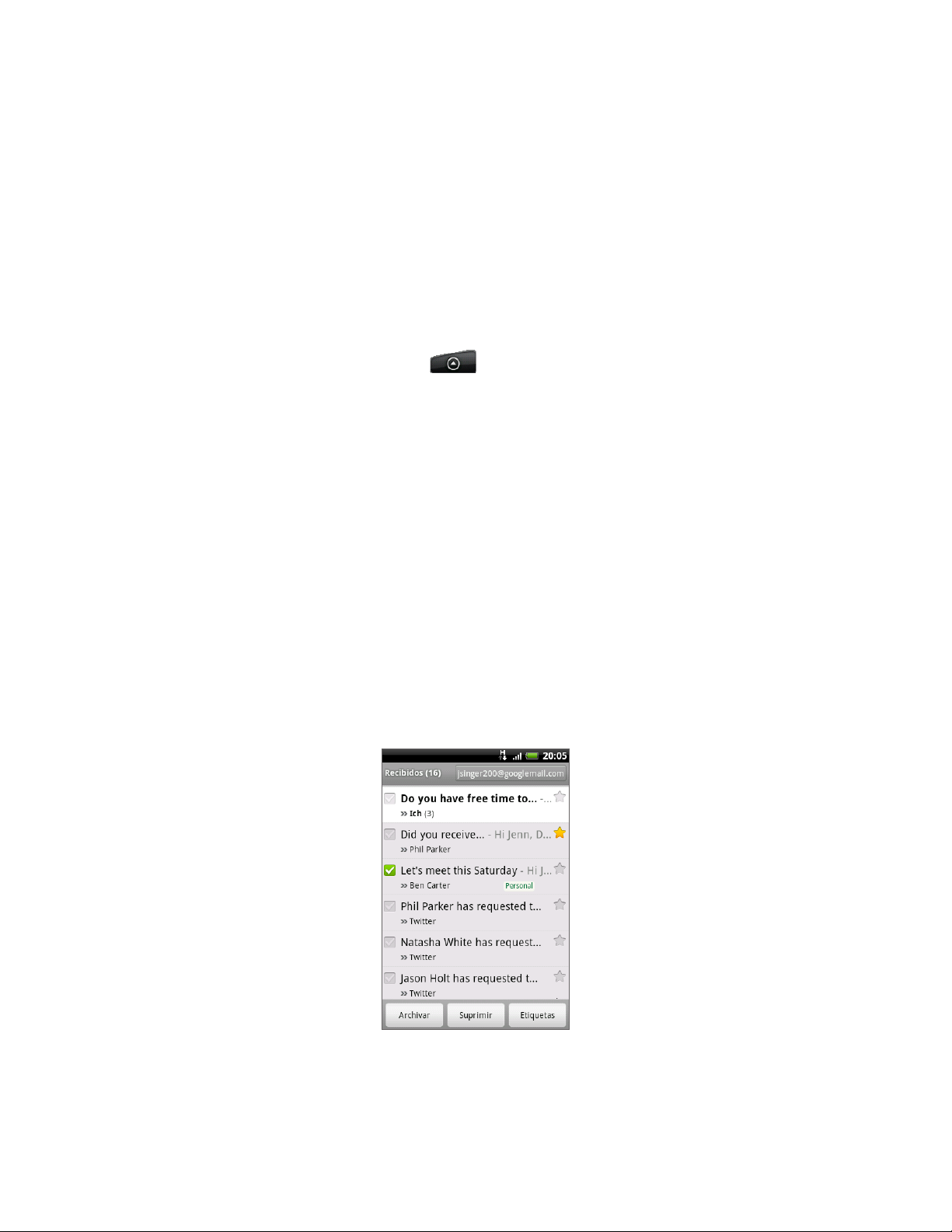
Correo electrónico 99
Ver conversaciones por etiqueta
Si lo desea, puede ver una lista de las conversaciones que tienen la misma etiqueta.
uando vea su Bandeja de entrada u otra lista de conversación, pulse en MENÚ y después
1.
en Ir a etiquetas.
Pulse en una etiqueta para ver un listado de conversaciones con esa misma etiqueta.
2.
La lista de conversación se parece a su Bandeja de entrada, aunque la etiqueta aparece en el
lugar de “Bandeja de entrada” en la barra de título. Puede utilizar las listas de conversaciones
etiquetadas de igual modo que en su Bandeja de entrada.
Cambiar los ajustes de sincronización de Gmail
1. En la pantalla principal, pulse en > Gmail.
Pulse en MENÚ, y luego puntee en Más > Ajustes > Etiquetas.
2.
Para establecer el número de días para realizar la sincronización, pulse en Número de días
3.
para la sincronización.
Para establecer la sincronización de una etiqueta concreta, pulse en ella. También puede
4.
seleccionar la sincronización del número predeterminado de días o puede sincronizar
todos o ninguno de los mensajes con etiqueta.
Clasificar conversaciones en lotes
Puede archivar, etiquetar, eliminar o realizar otros procedimientos al mismo tiempo en
un lote de conversaciones, ya sea en su Bandeja de entrada o en otra lista etiquetada de
conversaciones.
En la Bandeja de entrada o en otra lista de conversación, seleccione las casillas de
1.
verificación de las conversaciones que quiere clasificar en lotes. Cuando seleccione una
casilla de verificación, los botones Archivar, Etiquetas y Eliminar se mostrarán en la parte
inferior de la pantalla.
2. Puntee en el botón Archivar, Etiquetas o Eliminar para realizar uno de estos pasos en el
lote de conversaciones o bien, pulse en MENÚ para más opciones.
Page 100

100 Correo electrónico
Cambiar los ajustes de Gmail
1. En la pantalla principal, pulse en > Gmail.
En la Bandeja de entrada, pulse en MENU y después puntee en Más > Ajustes.
2.
Configure las siguientes opciones:
3.
Firma. Puntee para introducir una firma que se adjunte al final de sus correos
electrónicos.
Confirmar eliminación. Seleccione la casilla de verificación para mostrar una casilla de
confirmación cuando elimine una conversación.
Avance automático. Seleccione qué conversación desea mostrar después de borrar o
archivar una conversación.
Tamaño de texto del mensaje. Ajuste el tamaño de texto de todos sus mensajes de
correo electrónico.
Operaciones por lotes. Al seleccionarse, se añade una casilla de verificación a la
izquierda de cada conversación para que pueda añadirla a un lote. Consulte “Clasificar
conversaciones en lotes” previamente.
Borrar historial de búsqueda. Elimine las búsquedas que ha realizado.
Etiquetas. Puntee para seleccionar cuántos días y qué etiquetas de Gmail se
sincronizan.
Notificaciones de correo electrónico. Seleccione la casilla de verificación para mostrar
un icono de notificación en la barra de estado cuando reciba un correo electrónico
nuevo.
Puntee en Seleccionar tono si quiere que su teléfono reproduzca un sonido de
notificación cuando reciba un mensaje de correo electrónico nuevo. En el menú
tono de timbre, seleccione un tono de timbre específico para los mensajes de correo
electrónico nuevos. El tono de timbre se reproduce brevemente al seleccionarse. Si no
quiere que se reproduzca ningún tono de timbre cuando reciba un mensaje de correo
electrónico nuevo, puntee en Silencio. Para confirmar la selección del tono de timbre,
puntee en Aceptar.
Seleccione Vibración si quiere que su teléfono vibre cuando reciba un mensaje de
correo electrónico nuevo.
Notificar una vez. Cuando está desactivada, se le notifica cada vez que recibe un nuevo
mensaje de correo electrónico.
